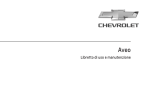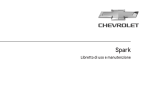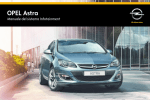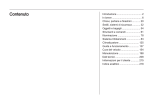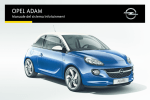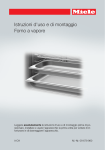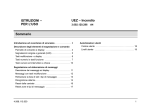Download manuale
Transcript
OPEL MOKKA Infotainment System Contenuto Navi 950 / CD 600 ......................... 5 CD 400 ......................................... 85 Navi 950 / CD 600 Introduzione ................................... 6 Funzionamento di base ............... 17 Radio ........................................... 25 Lettore CD ................................... 32 Dispositivi esterni ......................... 35 Navigazione ................................. 42 Riconoscimento del parlato ......... 62 Telefono ....................................... 67 Domande frequenti ...................... 77 Indice analitico ............................. 80 6 Introduzione Introduzione Informazioni generali ..................... 6 Funzione di antifurto ...................... 7 Panoramica dei comandi ............... 8 Uso .............................................. 14 Informazioni generali Il sistema Infotainment offre una tec‐ nologia d'avanguardia per l'intratteni‐ mento e l'informazione in auto. La radio può essere utilizzata facil‐ mente registrando numerose stazioni radio FM, AM e DAB (Digital Audio Broadcasting) con i pulsanti di preim‐ postazione 1...6. Al sistema Infotainment è possibile connettere i dispositivi di memorizza‐ zione dati esterni, ad es. l'iPod, i di‐ spositivi USB o altri dispositivi ausi‐ liari, come fonti audio supplementari, via cavo o mediante connessione Bluetooth. Mediante i comandi e i menù del si‐ stema Infotainment è possibile utiliz‐ zare le applicazioni smartphone ap‐ provate. Inoltre il sistema Infotainment è do‐ tato di un applicazione per telefono che consente un utilizzo comodo e si‐ curo del vostro cellulare nel veicolo. Facoltativamente il sistema Infotain‐ ment può essere azionato usando i comandi sul quadro strumenti, i co‐ mandi sul volante o la funzione di ri‐ conoscimento del parlato. Il design accurato dei comandi e la vi‐ sualizzazione razionale delle infor‐ mazioni consentono di controllare il sistema in maniera semplice e intui‐ tiva. Avviso Il presente manuale descrive tutte le opzioni e le funzioni disponibili per i vari sistemi Infotainment. Certe de‐ scrizioni, comprese quelle per le fun‐ zioni di menu e del display, potreb‐ bero non essere valide per il vostro modello di veicolo, specifiche nazio‐ nali, equipaggiamento o accessori particolari. Introduzione Informazioni importanti sul funzionamento e la sicurezza stradale 9 Avvertenza Il sistema Infotainment va usato in modo tale che si possa guidare con sicurezza il veicolo in tutte le circostanze. In caso di dubbio, ar‐ restare il veicolo e usare il sistema Infotainment a veicolo fermo. 9 Avvertenza L'uso del sistema di navigazione non solleva il conducente dalla re‐ sponsabilità di tenere un compor‐ tamento corretto e attento nel traf‐ fico. Le norme vigenti del Codice della strada devono sempre es‐ sere rispettate. Immettere dati (per es. indirizzi) soltanto a veicolo fermo. Qualora un’indicazione per il rag‐ giungimento di una destinazione dovesse contraddire le norme per la circolazione stradale, valgono sempre queste ultime. 9 Avvertenza Zone come strade a senso unico e zone pedonali non sono contras‐ segnate sulla cartina del naviga‐ tore. In tali zone il sistema po‐ trebbe fornire una segnalazione che deve essere seguita. Pertanto prestate particolare attenzione alle strade a senso unico e ad altre strade ed ingressi nei quali non si può accedere con l'auto. Ricezione radio La ricezione radio può risultare com‐ promessa da disturbi statici, rumore, distorsioni o perdita della ricezione stessa a causa di: 7 ■ variazioni di distanza dal trasmetti‐ tore, ■ interferenze dovute alle onde radio riflesse e ■ oscuramenti. Funzione di antifurto Il sistema Infotainment è dotato di un sistema elettronico di sicurezza che funge da antifurto. Quindi il sistema Infotainment fun‐ ziona soltanto nel veicolo nel quale è installato ed è privo di valore per i la‐ dri. 8 Introduzione Panoramica dei comandi Navi 950 Introduzione 5 1 Pulsante ; 2 Accedere alla pagina iniziale ................................... 17 Pulsanti stazioni 1...6 Se premuta, accende o spegne il sistema Infotainment .......................... 14 Pressione breve: aprire elenco memorizzazione automatica ............................ 27 Se premuta brevemente, seleziona la stazione ............ 27 Se ruotata, regola il volume . . 14 Pulsante u Pressione lunga: memorizzazione automatica delle stazioni autostore ............................... 27 10 Pulsante TP 6 Manopola m VOL Radio: ricerca in avanti ......... 25 3 Se premuta a lungo, memorizza la stazione .......... 27 Pulsante DEST / NAV 4 Aprire il menù della destinazione di navigazione ........................... 47 Pulsante s Dispositivi esterni: saltare brani in avanti ........................ 37 Pulsante T CD/MP3/WMA: salta brano in avanti ...................... 33 7 CD/MP3/WMA: avvio/ pausa riproduzione ............... 33 Radio: ricerca indietro ........... 25 CD/MP3/WMA: salta brano all'indietro .................... 33 Dispositivi esterni: saltare brani indietro ......................... 37 8 Dispositivi esterni: avvio/ pausa riproduzione ............... 37 Pulsante FAV 1-2-3 Aprire l'elenco dei preferiti .... 27 9 9 Pulsante AS 1-2 Per attivare o disattivare gli annunci sul traffico ........... 28 11 Pulsante d Espulsione CD ...................... 33 12 Pulsante CONFIG Per aprire il menu impostazioni .......................... 22 13 Pulsante INFO Radio: informazioni sulla stazione corrente 10 Introduzione Dispositivi esterni CD/ MP3/WMA: informazioni sul brano corrente Navigazione: informazioni, ad es. sulla posizione corrente 14 Manopola multifunzione Rotazione: per contrassegnare le opzioni di menù o impostare valori alfanumerici .......................... 17 Pressione (ghiera esterna): per selezionare/ attivare l'opzione contrassegnata; per confermare il valore impostato; per attivare/ disattivare la funzione; per aprire il menù audio o di navigazione ........................... 17 15 Interruttore a otto vie Navigatore: sposta la finestra del display nella visualizzazione della mappa ................................... 43 16 Pulsante BACK Menu: torna indietro di un livello ..................................... 17 Inserimento: cancella l'ultimo carattere o l'intera voce ...................................... 17 17 Pulsante RPT / NAV Per ripetere l'ultimo messaggio di navigazione .... 57 18 Fessura del CD ..................... 33 19 Pulsante O Accettare una chiamata o attivare/disattivare il silenzioso .............................. 70 20 Pulsante NAV Visualizza mappa ................. 43 21 Pulsante (sorgente) SRCE Premere per cambiare le diverse sorgenti audio Lettore CD/MP3 .................... 32 USB ....................................... 35 AUX ....................................... 35 Bluetooth ............................... 35 AM ......................................... 25 FM ......................................... 25 DAB ....................................... 25 Introduzione CD 600 11 12 Introduzione 1 Pulsante ; 2 Accedere alla pagina iniziale ................................... 17 Pulsanti stazioni 1...6 Se premuta a lungo, memorizza la stazione .......... 27 3 Se premuta brevemente, seleziona la stazione ............ 27 Pulsante s CD/MP3/WMA: salta brano in avanti ...................... 33 6 Dispositivi esterni: saltare brani in avanti ........................ 37 Pulsante FAV 1-2-3 7 Aprire l'elenco dei preferiti .... 27 Pulsante AS 1-2 Pressione breve: aprire elenco memorizzazione automatica ............................ 27 Radio: ricerca indietro ........... 25 Dispositivi esterni: saltare brani indietro ......................... 37 Manopola m VOL 8 Pressione lunga: memorizzazione automatica delle stazioni autostore ............................... 27 Pulsante TP Se premuta, accende o spegne il sistema Infotainment .......................... 14 9 Per attivare o disattivare gli annunci sul traffico ........... 28 Pulsante d CD/MP3/WMA: salta brano all'indietro .................... 33 4 5 Se ruotata, regola il volume . . 14 Pulsante u Radio: ricerca in avanti ......... 25 Espulsione CD ...................... 33 10 Pulsante CONFIG Per aprire il menu impostazioni .......................... 22 11 Pulsante INFO Radio: informazioni sulla stazione corrente Dispositivi esterni CD/ MP3/WMA: informazioni sul brano corrente 12 Manopola multifunzione Rotazione: per contrassegnare le opzioni di menù o impostare valori alfanumerici .......................... 17 Pressione: per selezionare/attivare l'opzione contrassegnata; per confermare il valore impostato; per attivare/ disattivare la funzione; per aprire il menù audio .............. 17 13 Pulsante BACK Menu: torna indietro di un livello ..................................... 17 Inserimento: cancella l'ultimo carattere o l'intera voce ...................................... 17 Introduzione 14 Pulsante Tone FM ......................................... 25 Aprire le impostazioni del tono ....................................... 20 15 Fessura del CD ..................... 33 16 Pulsante O DAB ....................................... 25 13 Comandi audio al volante Accettare una chiamata o attivare/disattivare il silenzioso .............................. 70 17 Pulsante T CD/MP3/WMA: avvio/ pausa riproduzione ............... 33 Dispositivi esterni: avvio/ pausa riproduzione ............... 37 18 Pulsante (sorgente) SRCE Premere per cambiare le diverse sorgenti audio Lettore CD/MP3 .................... 32 USB ....................................... 35 AUX ....................................... 35 Bluetooth ............................... 35 AM ......................................... 25 1 Pulsante qw Pressione breve: consente di accettare una chiamata ............................... 70 oppure di chiamare un numero del registro chiamate ............................... 70 o attivare il riconoscimento vocale .................................... 62 14 Introduzione Pressione lunga: mostra il registro chiamate .................. 70 2 Se il telefono è attivo: ruotare su/giù per selezionare la voce successiva/precedente nell'elenco chiamate ............. 70 o attivare il passaggio vocale (se supportato dal telefono) ................................ 62 Pulsante (sorgente) SRC 3 Con telefono attivo e chiamate in attesa: ruotare su/giù per passare da una chiamata all'altra ................... 70 Pulsante w 4 Alza il volume ........................ 14 Pulsante ─ 5 Abbassa il volume ................. 14 Pulsante xn Premere per: selezionare una sorgente audio ............... 25 Se la radio è attiva: ruotare su/giù per selezionare la stazione radio preselezionata successiva/precedente ......... 25 Se il lettore CD è attivo: ruotare su/giù per selezionare il brano CD/ MP3/WMA successivo/ precedente ............................ 33 Se è attivo il dispositivo esterno: ruotare su/giù per selezionare il brano successivo/precedente ......... 37 Pressione breve: termina/ rifiuta una chiamata .............. 70 oppure chiude il registro chiamate ............................... 70 o attiva/disattiva il silenziamento ........................ 14 o disattivare il riconoscimento vocale .......... 62 Uso Elementi di comando Il sistema Infotainment viene control‐ lato mediante tasti di funzione, una manopola multifunzione e menù vi‐ sualizzati sul display. Opzionalmente è possibile immettere dati e comandi tramite: ■ l'unità di comando centrale nel qua‐ dro strumenti 3 8 ■ i comandi al volante 3 8 ■ sistema di riconoscimento del par‐ lato 3 62. Avviso Nei capitoli successivi verranno de‐ scritti solo i modi più diretti di funzio‐ namento dei menù. In alcuni casi po‐ trebbero esistere altre opzioni. Accensione o spegnimento del sistema Infotainment Premere brevemente la manopola X. All'accensione si attiva l'ultima fonte Infotainment selezionata. Introduzione Spegnimento automatico Se il sistema Infotainment è stato ac‐ ceso per mezzo della manopola X quando l’accensione era disinserita, si spegne automaticamente dopo 10 minuti. Volume automatico Quando la regolazione automatica del volume è attivata 3 21 il volume si adatta automaticamente per com‐ pensare la rumorosità della strada e del vento durante la guida. Regolazione del volume Silenziamento Premere il pulsante O (se è dispo‐ nibile il Mobile Phone portal: premere per alcuni secondi) per silenziare le sorgenti audio. Per annullare il silenziamento: ruo‐ tare la manopola X VOL o premere di nuovo il pulsante O (se è disponibile il Mobile Phone Portal: premere per alcuni secondi). Ruotare la manopola X. L'imposta‐ zione corrente viene visualizzata in una finestra a comparsa nella parte bassa dello schermo. All'accensione del sistema Infotain‐ ment, viene impostato il volume sele‐ zionato per ultimo, purché sia infe‐ riore al volume di accensione mas‐ simo. Le seguenti impostazioni di volume possono essere impostate separata‐ mente: ■ il volume massimo iniziale 3 21 ■ il volume degli annunci sul traffico 3 21 ■ il volume dei messaggi del naviga‐ tore 3 43. Limitazione del volume alle alte temperature Con temperature molto elevate all’in‐ terno del veicolo, il sistema Infotain‐ ment limita il volume massimo rego‐ labile. Se necessario, il volume viene abbassato automaticamente. 15 Modalità di funzionamento Lettori audio Premere ripetutamente il pulsante SRCE per cambiare tra i vari menù principali AM, FM, CD, USB, AUX, Bluetooth o DAB. Per descrizioni dettagliate di: ■ Lettore CD/MP3 3 32 ■ Porta USB 3 35 ■ Ingresso AUX 3 35 ■ Audio Bluetooth 3 35 ■ Radio AM 3 25 ■ Radio FM 3 25 ■ Radio DAB 3 30. Navigazione Premete il pulsante NAV per visualiz‐ zare la mappa dell'applicazione di na‐ vigazione. Premete la manopola multifunzione per aprire un sottomenù con opzioni per l'inserimento delle destinazione e la strutturazione di un percorso. Per una descrizione dettagliata delle funzioni del navigatore 3 42. 16 Introduzione Telefono Premete il pulsante O per visualiz‐ zare il menù principale del telefono con opzioni per l'immissione e la se‐ lezione dei numeri. Per una descrizione dettagliata delle funzioni del cellulare 3 67. Avviso Mediante l'applicazione Informazioni rapide possono essere visualizzate informazioni brevi sulle sorgenti audio e sulla sessione di navigazione corrente. Funzionamento di base Funzionamento di base Funzionamento di base ............... 17 Impostazioni del tono ................... 20 Impostazioni di volume ................ 21 Impostazioni del sistema ............. 22 Funzionamento di base Manopola multifunzione La manopola multifunzione è l'ele‐ mento di controllo centrale per i menu. Ruotare la manopola multifunzione: ■ Per selezionare un opzione di menù. ■ Per impostare un valore alfanume‐ rico. Premete la manopola multifunzione (Navi 950: premete la ghiera esterna): ■ Per selezionare o attivare l'opzione selezionata. ■ Per confermare un valore impo‐ stato. ■ Per attivare o disattivare una fun‐ zione del sistema. ■ Per aprire il menù audio o di navi‐ gazione nella rispettiva applica‐ zione. 17 Pulsante ; Premete il pulsante ; per accedere a Home Page. Utilizzando la manopola multifun‐ zione potreste accedere alle diverse applicazioni. Ruotate la manopola multifunzione per selezionare il pulsante Altro nella parte bassa dello schermo. 18 Funzionamento di base Pulsante BACK Premete la manopola multifunzione (Navi 950: premete la ghiera esterna) per visualizzare il secondo Home Page con ulteriori applicazioni. Utilizzando la manopola multifun‐ zione potreste accedere alle diverse applicazioni. Avviso La maggior parte delle applicazioni o dei menù di applicazione possono anche essere raggiunti direttamente mediante i pulsanti sul quadro stru‐ menti. Premere il pulsante BACK per: ■ Uscire da un menù o da una scher‐ mata. ■ Ritornare da un sottomenù al menù di livello superiore successivo. ■ Cancellare l'ultimo carattere in una sequenza di caratteri. Tenere premuto il pulsante BACK per alcuni secondi per cancellare l'intera immissione. menu saranno descritte come "...se‐ leziona il ...tasto dello schermo..." o "...seleziona la...voce di menù...". Scorrimento elenchi Esempi di uso dei menu Selezionare un elemento dello schermo Ruotare la manopola multifunzione per spostare il cursore (= sfondo co‐ lorato) sull'opzione desiderata. Premete la manopola multifunzione per selezionare l'icona contrasse‐ gnata, il pulsante a schermo o la voce di menù. Avviso Nei capitoli successivi le fasi opera‐ tive per selezionare e attivare un ta‐ sto dello schermo o una voce di Se sono disponibili più voci di menù in un elenco di quante possano es‐ sere contenute sullo schermo verrà visualizzata una barra di scorrimento. Ruotate il pulsante multifunzione in senso orario per correre in basso e in senso antiorario per scorrere in alto. Funzionamento di base Avviso Nei capitoli successivi verranno de‐ scritte le fasi operative per scorrere un elenco come "...scorrere alla...voce di menù...". Regolazione di un'impostazione Ruotare la manopola multifunzione per modificare il valore corrente del‐ l'impostazione. Premere la manopola multifunzione per confermare il valore impostato. 19 Avviso Nei capitoli successivi le fasi opera‐ tive per regolare un'impostazione saranno descritte come "...regola l'impostazione...". Avviso Nei capitoli successivi verranno de‐ scritte le fasi operative per l'attiva‐ zione di una voce di menù come "...attivare la...voce di menù". Attivazione di una voce di menù Ruotare la manopola multifunzione per spostare il cursore (= sfondo co‐ lorato) sull'opzione desiderata. Premete la manopola multifunzione per attivare la voce di menù. Un se‐ gno di spunta o un punto appariranno nella casella o nell'anello accanto alla rispettiva voce di menù. Immissione di una sequenza di caratteri Ruotare la manopola multifunzione per selezionare il carattere deside‐ rato. Premete la manopola multifunzione per inserire il carattere rispettivo nel campo d'inserimento nella parte su‐ periore dello schermo. È possibile eliminare l'ultimo carat‐ tere della sequenza utilizzando il pul‐ sante a schermo Canc o il pulsante BACK. Tenere premuto il pulsante BACK per cancellare l'intera immis‐ sione. Premere la manopola multifunzione per confermare il carattere selezio‐ nato. 20 Funzionamento di base Avviso Nei capitoli successivi verranno de‐ scritte le fasi operative d'inserimento dei caratteri come "...inserire i carat‐ teri desiderati...". Messaggi Prima dell'esecuzione di una fun‐ zione di sistema a volte si riceve un messaggio di prompt. Se richiesto, selezionate una delle opzioni. Impostazioni del tono Premete il pulsante ; e poi selezio‐ nate il pulsante Altro nella parte bassa dello schermo. Sul secondo Home Page, selezionate l'icona Tono. Viene visualizzato il menù delle impostazioni del tono. Medi Utilizzare questa impostazione per potenziare o attenuare le medie fre‐ quenze della fonte audio. Regolate l'impostazione come desi‐ derato. Treble Utilizzare questa impostazione per potenziare o attenuare le alte fre‐ quenze delle fonti audio. Regolate l'impostazione come desi‐ derato. Modalità EQ Bass La selezione e l'attivazione di un tasto dello schermo in una funzione mes‐ saggio sono le stesse di quelle de‐ scritte per la scelta di un'opzione in un menù. Utilizzare questa impostazione per potenziare o attenuare le basse fre‐ quenze delle fonti audio. Regolate l'impostazione come desi‐ derato. (EQ: equalizzatore) Usare questa impostazione per otti‐ mizzare il tono per uno specifico stile musicale, ad es. Rock o Classica. Selezionare la voce di menu EQ. Verrà visualizzato un sottomenù con stili di suono predefiniti. Selezionare il genere audio deside‐ rato. Se si sceglie uno degli stili di suono predefiniti, Bassi, Medi e Acuti ver‐ ranno preregolati dal sistema. Funzionamento di base Se regolate manualmente una delle impostazioni descritte in precedenza, EQ viene impostato su Manuale. Fade e Balance Quando si selezionano Attenua o Bil, verrà visualizzata una illustrazione a destra dello schermo. Per regolare la distribuzione del vo‐ lume tra gli altoparlanti di destra e si‐ nistra, selezionate la voce di menù Bil. Regolate l'impostazione come de‐ siderato. Impostazioni di volume Regolazione del volume audio Cue Per regolare la distribuzione del vo‐ lume tra gli altoparlanti anteriore e po‐ steriore nel veicolo, selezionate la voce di menù Attenua. Regolate l'im‐ postazione come desiderato. Quando il sistema viene attivato o di‐ sattivato vengono riprodotti dei suoni musicali. Premere il tasto CONFIG e poi sele‐ zionare la voce di menu Impostazioni autoradio. Selezionare la voce di menu Opzioni di ricerca in avanti audio. Selezionate o deselezionate Cerca audio per attivare o disattivare suoni di accensione e spegnimento. Selezionare Volume ricerca in avanti audio per visualizzare il relativo sot‐ tomenu. Regolate l'impostazione come desiderato. 21 Regolazione automatica del volume Premere il pulsante CONFIG e poi selezionare l'opzioneImpostazioni autoradio. Selezionare Controllo volume automatico per visualizzare il rispet‐ tivo menu. Per regolare il livello di adattamento del volume impostare Controllo volume automatico su Off, Basso, Medio o Alto. Off: nessun aumento del volume au‐ mentando la velocità del veicolo. Alto: massimo aumento del volume aumentando la velocità del veicolo. Regolazione del volume di accensione Premere il tasto CONFIG e poi sele‐ zionare la voce di menu Impostazioni autoradio. Selezionare Volume iniziale per vi‐ sualizzare il rispettivo menu. Regolate l'impostazione come desi‐ derato. 22 Funzionamento di base Regolazione del volume delle notizie sul traffico Il volume delle notizie sul traffico può essere preimpostato su un livello, in‐ dipendentemente dal livello di volume "normale". Premere il tasto CONFIG e poi sele‐ zionare la voce di menu Impostazioni autoradio. Selezionare Opzioni RDS e poi Volume traffico per visualizzare il ri‐ spettivo menu. Regolate l'impostazione come desi‐ derato. Avviso Durante la trasmissione di un an‐ nuncio il volume può essere regolato semplicemente usando la mano‐ pola m. Regolazione automatica del cicalino Quando si azionano i comandi nel veicolo, dei segnali acustici confer‐ mano le vostre azioni. Il volume dei suoni acustici può essere regolato. Premere il tasto CONFIG e poi sele‐ zionare la voce di menu Impostazioni veicolo. Selezionate Impostazioni comfort e poi Volume segnali acustici per visua‐ lizzare il rispettivo sottomenù. Sele‐ zionate Normale o Alto. Regolazione del volume di navigazione Premere il tasto CONFIG e poi sele‐ zionare la voce di menu Impostazioni di navigazione. Selezionare la voce di menu Volume navigazione. Sarà visualizzato il ri‐ spettivo sottomenù. Per regolare il volume degli annunci, selezionate Avviso e quindi regolate l'impostazione come desiderate. Per regolare il volume della fonte au‐ dio possibilmente in sottofondo, sele‐ zionare Sfondo e quindi regolate come desiderate. Selezionate Prova volume per ascol‐ tare un esempio delle impostazioni. Avviso Durante la trasmissione di un an‐ nuncio il volume può essere regolato semplicemente usando la mano‐ pola m. Impostazioni del sistema Le varie impostazioni del sistema Infotainment possono essere rego‐ late mediante l'applicazione Impostazioni. Funzionamento di base Impostazioni della lingua Premere il tasto CONFIG e poi sele‐ zionare la voce di menu Lingue (Languages). Il display visualizza un elenco di tutte le lingue disponibili. Selezionare la lingua desiderata. Impostazioni ora e data Premere il tasto CONFIG e poi sele‐ zionare la voce di menù Data e ora per visualizzare il rispettivo sotto‐ menù. Avviso Se Sincronizz. orologio RDS è atti‐ vato 3 28, l'ora e la data vengono impostate automaticamente dal si‐ stema. Impostazione dell'ora Per regolare le impostazioni dell'ora, selezionate la voce di menù Imposta ora. Regolate le impostazioni come desiderato. Impostare la data Per regolare le impostazioni della data, selezionate la voce di menù Imposta data. Regolate le imposta‐ zioni come desiderato. Formato ora Per scegliere il formato d'ora deside‐ rato, selezionate la voce di menù Imposta formato ora. Viene visualiz‐ zato un sottomenu. Attivare 12 ore o 24 ore. Informazioni sul software Premere il tasto CONFIG e poi sele‐ zionare la voce di menu Impostazioni autoradio. 23 Scorrere l'elenco e selezionare Menu versione software per visualizzare il relativo sottomenù. Informazioni sulla versione del software Per visualizzare un elenco di tutte le versioni di software installate, sele‐ zionate Informazioni versione software. Come preimpostazione, tutte le ver‐ sioni sono attivate. Aggiornamento software Per aggiornare il software del vostro sistema, contattate il vostro Partner per l'assistenza Opel. File di registro Per generare un file di registro della versione corrente del vostro software, selezionate la voce di menù Creazione file log. Informazioni sulla licenza Per visualizzare le informazioni sul produttore del sistema Infotainment, selezionate Informazioni licenza. 24 Funzionamento di base Preimpostazioni di fabbrica Per reimpostare tutte le impostazioni Infotainment ai loro valori predefiniti selezionate Ripristina la radio. Impostazioni display Premere il tasto CONFIG e poi sele‐ zionare la voce di menù Impostazioni display per visualizzare il rispettivo sottomenù. Home page Selezionate Menu Home Page per vi‐ sualizzare il menù delle impostazioni della pagina iniziale. Per accedere al menù da Home Page selezionate il pulsante Menu nella parte bassa dello schermo. Home Page può essere regolato in base alle vostre preferenze personali. Personalizzazione Le icone delle applicazioni visualiz‐ zate sulla prima pagina iniziale pos‐ sono essere scelte come desiderato. Selezionate la voce di menù Personalizza per visualizzare un elenco di tutte le applicazioni instal‐ late nel sistema. Attivate le voci di menù di quelle applicazioni che desi‐ derate visualizzare nella prima pa‐ gina iniziale. Le altre applicazioni vengono poi or‐ dinate sulle pagine successive. Preimpostazioni della pagina iniziale Per reimpostare Home Page alla preimpostazione di fabbrica, selezio‐ nate Ripristina impost.default Home Page. Suddivisione Su ogni pagina iniziale possono es‐ sere disposte fino ad otto icone di ap‐ plicazioni. Le posizioni delle icone possono es‐ sere modificate come desiderato. Selezionate la voce di menù Scegli icone per visualizzare le pagine ini‐ ziali in modalità di digitazione. Selezionate l'icona che desiderate spostare. Fate scorrere fino alla posizione sulla pagina iniziale dove desiderate che sia collocata l'icona. Premere la ma‐ nopola multifunzione per confermare. L'icona viene spostata nella nuova posizione. L'icona che era posizio‐ nata in quella posizione in prece‐ denza viene ora visualizzata nella po‐ sizione dell'icona spostata. Display disattivato Per disattivare il display, selezionate Display Spento. Per riattivare il display, premete un qualsiasi pulsante del quadro stru‐ menti (tranne la manopola m VOL). Radio Radio Uso Attivazione radio Uso .............................................. 25 Ricerca stazioni ........................... 25 Elenchi di memorizzazione automatica ................................... 27 Elenchi dei preferiti ...................... 27 Radio data system (RDS) ............ 28 Digital audio broadcasting ........... 30 Premete il pulsante ; e poi selezio‐ nate l'icona AM, FM o DAB. Viene trasmessa l'ultima stazione se‐ lezionata. Avviso Quando una sorgente audio è già at‐ tiva, potete passare da diverse sor‐ genti audio premendo ripetutamente il pulsante SRCE. Ricerca stazioni Ricerca automatica stazione radio Premere brevemente i pulsanti t o v per ascoltare la stazione succes‐ siva nella memoria delle stazioni. Ricerca manuale di una stazione radio Premere e tenere premuto i pulsanti t o v dello schermo. Rilasciare il pulsante quando la visualizzazione della frequenza indica una frequenza prossima a quella desiderata. 25 Manuale: sintonizzazione delle stazioni Nella banda di frequenza FM e DAB, premete la manopola multifunzione per aprire il menù rispettivo e poi se‐ lezionate Sintonia manuale. La fre‐ quenza attualmente attiva viene vi‐ sualizzata nella parte inferiore dello schermo. Ruotate la manopola multifunzione per raggiungere la frequenza deside‐ rata. Nella banda di frequenza AM, ruotate la manopola multifunzione per rego‐ lare la frequenza. Elenchi stazioni Nella banda di frequenza FM e DAB, ruotate la manopola multifunzione per visualizzare l'elenco delle stazioni. Nella banda di frequenza AM, pre‐ mete la manopola multifunzione per visualizzare il rispettivo menù della banda di frequenza. Selezionare Elenco stazioni AM. 26 Radio Verrà visualizzato un elenco di tutte le stazioni ricevibili della relativa banda di frequenza e nell'attuale area di ri‐ cezione. Avviso Se non è stata creato alcun elenco delle stazioni in precedenza, il si‐ stema Infotainment esegue una ri‐ cerca automatica delle stazioni. Elenco categorie Numerose stazioni RDS 3 28 e DAB 3 30 trasmettono un codice PTY che specifica il tipo di pro‐ gramma trasmesso (ad es. il notizia‐ rio). Alcune stazioni, inoltre, modifi‐ cano il codice PTY a seconda dei con‐ tenuti della trasmissione in corso. Il sistema Infotainment memorizza queste stazioni nel corrispondente elenco categorie suddivise per tipo di programma. Avviso La voce del sottomenu elenco cate‐ gorie è disponibile solo per le gamme d'onda FM e DAB. Selezionare la stazione desiderata. Avviso La stazione ricevuta correntemente è quella evidenziata da i. Per cercare un tipo di programma de‐ terminato dalle stazioni: selezionare l'opzione relativa alla categoria spe‐ cifica della gamma d'onda. Viene visualizzato un elenco di tipi di programma attualmente disponibili. Selezionare il tipo di programma de‐ siderato. Viene visualizzato un elenco di stazioni che trasmettono un pro‐ gramma del tipo selezionato. Selezionare la stazione desiderata. Avviso La stazione ricevuta correntemente è quella evidenziata da i. Aggiornamento degli elenchi delle stazioni Se le stazioni memorizzate nell'e‐ lenco stazioni specifico della banda di frequenza non possono più essere ri‐ cevute, gli elenchi delle stazioni AM e DAB devono essere aggiornati. Avviso L'elenco delle stazioni FM viene ag‐ giornato automaticamente. Selezionate la voce di elenco corri‐ spondente nel menù specifico della banda di frequenza per aggiornare un elenco stazioni. Viene avviata una ricerca delle sta‐ zioni. Una volta terminata la ricerca delle stazioni viene sintonizzata la stazione impostata in precedenza. Per interrompere la ricerca delle sta‐ zioni premete la manopola multifun‐ zione. Radio Avviso Se una specifica lista di frequenze radio viene aggiornata, ciò avviene anche per la corrispondente lista di categoria (se disponibile). Elenchi di memorizzazione automatica Le stazioni con la miglior ricezione in una banda di frequenza possono es‐ sere memorizzate e selezionate dagli elenchi autostore. Avviso La stazione ricevuta correntemente è quella evidenziata. Memorizzazione automatica delle stazioni Tenere premuto il pulsante AS finché non viene visualizzato un messaggio di memorizzazione automatica. Le 12 stazioni più potenti nella gamma d’onda corrente vengono memoriz‐ zate nei due elenchi di memorizza‐ zione automatica. Per annullare la procedura autostore, selezionate il pulsante a schermo Annulla. Memorizzazione manuale di emittenti Ogni gamma d'onda ha 2 elenchi di memorizzazione automatica (AS 1, AS 2), ognuno dei quali è in grado di memorizzare 6 stazioni. È anche possibile memorizzare ma‐ nualmente le stazioni radio negli elen‐ chi di memorizzazione automatica. Impostare le stazioni da memoriz‐ zare. Premete il pulsante AS per aprire l'e‐ lenco di memorizzazione automatica o per passare a un altro elenco. 27 Per memorizzare la stazione in una posizione dell'elenco: premere il pul‐ sante della stazione corrispondente 1...6 finché non viene visualizzato un messaggio di conferma. Avviso Durante un processo di memorizza‐ zione automatica le stazioni memo‐ rizzate manualmente vengono so‐ vrascritte. Ricerca di una stazione Se necessario, premete il pulsante AS per aprire un elenco autostore o per passare ad un altro elenco auto‐ store. Premete uno dei pulsanti stazione 1...6 per attivare la stazione corri‐ spondente alla posizione nell’elenco. Elenchi dei preferiti È possibile memorizzare manual‐ mente stazioni di qualsiasi gamma d'onda negli elenchi dei preferiti. 28 Radio Per memorizzare la stazione in una posizione dell'elenco: premere il pul‐ sante della stazione corrispondente 1...6 finché non viene visualizzato un messaggio di conferma. Ricerca di una stazione In ciascun elenco dei preferiti è pos‐ sibile memorizzare 6 stazioni. È pos‐ sibile impostare il numero di elenchi di preferiti disponibili (vedi oltre). Avviso La stazione ricevuta correntemente è quella evidenziata. Memorizzazione di una stazione Impostare le stazioni da memoriz‐ zare. Premere brevemente il pulsante FAV per aprire un elenco di preferiti o per passare a un altro elenco di pre‐ feriti. Se necessario, premere brevemente il pulsante FAV per aprire un elenco di preferiti o per passare a un altro elenco di preferiti. Premere uno dei pulsanti stazione 1...6 per attivare la stazione memorizzata nella rispettiva posizione. Definizione del numero di elenchi di preferiti Premere il tasto CONFIG e poi sele‐ zionare la voce di menu Impostazioni autoradio. Selezionare Numero di pagine Fav per visualizzare il relativo sottomenu. Selezionate il numero di pagine pre‐ ferite che desiderate visualizzare. Radio data system (RDS) Il sistema RDS è un servizio delle sta‐ zioni FM che facilita notevolmente la ricerca della stazione desiderata e la sua ricezione priva di disturbi. Vantaggi del sistema RDS ■ Sul display viene visualizzato il nome del programma della sta‐ zione impostata anziché la fre‐ quenza. ■ Durante una ricerca delle stazioni il sistema Infotainment sintonizza so‐ lamente stazioni RDS. ■ Il sistema Infotainment si sintonizza sempre sulla migliore frequenza di trasmissione ricevibile della sta‐ zione impostata per mezzo della funzione AF (frequenza alterna‐ tiva). ■ A seconda della stazione ricevuta il sistema Infotainment visualizza te‐ sto radio che può contenere, per esempio, informazioni sul pro‐ gramma corrente. Radio Menù delle opzioni RDS Per aprire il menù per la configura‐ zione RDS, premete il pulsante CONFIG e poi selezionate la voce di menù Impostazioni autoradio. Selezionare Opzioni RDS per visua‐ lizzare il relativo sottomenu. Regionale A volte le stazioni RDS trasmettono programmi diversi su frequenze di‐ verse a livello regionale. Se è attivato Regionale, vengono se‐ lezionate solo frequenze alternative (AF) con gli stessi programmi regio‐ nali. Se è disattivato Regionale, le fre‐ quenze alternative delle stazioni ven‐ gono selezionate senza tenere conto dei programmi regionali. Blocco scorrimento testo Attivazione della funzione RDS Attivate la voce di menù RDS. Avviso Se RDS è attivato, non tutte le voci di menù del menù Opzioni RDS ven‐ gono visualizzate. Alcune stazioni RDS non indicano sul display solo il nome del servizio del programma, ma anche altre informa‐ zioni aggiuntive sul programma cor‐ rente. Durante la visualizzazione delle informazioni aggiuntive il nome del programma è nascosto. Per impedire che vengano visualiz‐ zate informazioni supplementari, atti‐ vate la voce di menù Blocca scorrimento testo. 29 Testo radio Se sono stati attivati l'RDS e la rice‐ zione di una stazione RDS, sotto il nome del programma vengono visua‐ lizzate informazioni sul programma radio attualmente attivo o brano mu‐ sicale attualmente riprodotto. Per mostrare o nascondere le infor‐ mazioni, attivate o disattivate la voce di menù Testo radio. Servizio informazioni sul traffico (TP = programma sul traffico) Le stazioni del servizio informazioni sul traffico sono stazioni RDS che tra‐ smettono notizie sul traffico. Se il servizio informazioni sul traffico è attivato, la riproduzione radio o mul‐ timediale viene interrotta per la durata dell'annuncio sul traffico. Attivazione/disattivazione del servizio informazioni sul traffico Per attivare e disattivare la funzione di attesa annunci sul traffico del si‐ stema Infotainment premete il pul‐ sante TP. 30 Radio ■ Se il servizio radio sul traffico è at‐ tivato, [ ] viene indicato sul display. ■ Se la stazione corrente non tra‐ smette informazioni sul traffico, viene avviata automaticamente una ricerca della stazione succes‐ siva che trasmette informazioni sul traffico. ■ Se viene trovata una stazione che trasmette informazioni sul traffico, [TP] viene visualizzato sul display. Volume traffico Per regolare il volume dei notiziari sul traffico, selezionate la voce di menù Volume traffico. Sarà visualizzato il ri‐ spettivo sottomenù. Regolate l'impo‐ stazione come desiderato. Ascolto dei soli annunci sul traffico Attivare il servizio informazioni sul traffico e abbassare completamente il volume del sistema Infotainment. Esclusione degli annunci sul traffico Per escludere un annuncio sul traf‐ fico, per es. durante la riproduzione di un CD/MP3: Premete il pulsante TP o selezionate il pulsante a schermo Annulla nel messaggio TP. L'annuncio sul traffico viene annul‐ lato, ma il servizio informazioni sul traffico rimane attivo. Regolazione automatica del volume Il sistema riceve costantemente infor‐ mazioni su ora e data correnti. Se desiderate un aggiornamento au‐ tomatico delle impostazioni di ora e data, attivate la voce di menù Sincronizz. orologio RDS. Se desiderate impostare manual‐ mente ora e data, disattivate la voce di menù Sincronizz. orologio RDS. Digital audio broadcasting Il Digital Audio Broadcasting (DAB) è un sistema di trasmissione innovativo e universale. Informazioni generali ■ Le stazioni DAB sono indicate dal nome del programma anziché dalla frequenza di trasmissione. ■ Con il DAB è possibile trasmettere diversi programmi radio (servizi) su un'unica frequenza (ensemble). ■ Oltre ai servizi audio digitali di alta qualità, DAB è anche in grado di trasmettere dati associati ai pro‐ grammi e una quantità di altri ser‐ vizi dati, tra cui informazioni sul per‐ corso e sul traffico. ■ Finché un dato ricevitore DAB è in grado di captare il segnale emesso da una stazione trasmittente (an‐ che se il segnale è molto debole) la riproduzione audio è assicurata. ■ Non esiste il fading (indebolimento del suono) tipico della ricezione AM o FM. Il segnale DAB viene ripro‐ dotto a volume costante. ■ Le interferenze causate da stazioni su frequenze vicine (un fenomeno tipico della ricezione AM e FM) non si verificano con il DAB. Radio Se il segnale DAB è troppo debole per essere rilevato dal ricevitore, il sistema passa allo stesso pro‐ gramma su un'altra stazione DAB o FM. ■ Se il segnale DAB viene riflesso da ostacoli naturali o edifici, la qualità di ricezione di DAB migliora, mentre in questi casi la ricezione AM o FM risulta notevolmente compro‐ messa. ■ Quando è abilitata la ricezione DAB, il sintonizzatore FM del si‐ stema Infotainment rimane attivo in background e cerca continuamente le stazioni FM con migliore rice‐ zione. Se è attivato TP 3 28, ven‐ gono prodotti gli annunci sul traffico della stazione FM al momento con migliore ricezione. Disattivare TP se la ricezione DAB non dovesse essere interrotta dagli annunci sul traffico FM. Annunci DAB Oltre ai programmi musicali, molte stazioni DAB trasmettono anche an‐ nunci di varie categorie. Quando vi trovate nel menù princi‐ pale DAB, premete la manopola mul‐ tifunzione per aprire Menu DAB e poi selezionate Annunci. Se si attivano alcune o tutte le cate‐ gorie, il servizio DAB ricevuto al mo‐ mento è interrotto quando viene ef‐ fettuato un annuncio di queste cate‐ gorie. Attivate le categorie desiderate. 31 32 Lettore CD Lettore CD Informazioni generali ................... 32 Uso .............................................. 33 Informazioni generali Informazioni importanti sui CD audio e sui CD MP3/WMA Il lettore CD del sistema Infotainment è in grado di riprodurre CD audio e CD MP3/WMA. Attenzione Per nessun motivo si devono in‐ serire nel lettore CD dei DVD sa‐ gomati o con diametro di 8 cm. Non attaccare etichette adesive ai CD perché potrebbero farli incep‐ pare all'interno del lettore CD e provocarne il guasto. In tal caso sarebbe necessaria una costosa sostituzione del dispositivo. Formati file CD audio Si possono utilizzare i seguenti for‐ mati di CD: CD-ROM modalità 1 e modalità 2; CD-ROM XA modalità 2, Forma 1 e Forma 2. CD MP3 Si possono usare i seguenti formati di file: ISO9660 Livello 1, Livello 2, (Ro‐ meo, Joliet). I file MP3 e WMA scritti in un formato diverso da quelli elencati sopra po‐ trebbe non essere riprodotti corretta‐ mente, e i loro nomi di file e di cartella potrebbero non essere visualizzati correttamente. Le seguenti restrizioni si applicano ai dati memorizzati su un CD MP3/ WMA: Numero di brani: max. 999. Numero di cartelle: max. 255. Profondità della struttura della car‐ tella: max. 64 livelli (raccomandata: max. 8 livelli). Numero di elenchi di riproduzione: max. 15. Numero di canzoni per elenco di ri‐ produzione: max. 255. Estensioni applicabili agli elenchi di riproduzione: .m3u, .pls, .asx, .wpl. Lettore CD Uso Se il CD non viene rimosso dopo l'e‐ spulsione, viene nuovamente cari‐ cato automaticamente dopo alcuni secondi. Avviare la riproduzione del CD Inserire il CD con il lato stampato verso l’alto nella fessura del lettore CD finché non viene caricato. La riproduzione del CD inizia automa‐ ticamente e viene visualizzato il menù principale CD o CD MP3. Se è già inserito un CD, ma il menù principale CD o CD MP3 non è attivo, premete il pulsante ; e poi selezio‐ nate l'icona CD. Il menù principale CD o CD MP3 verrà visualizzato e la riproduzione del CD verrà avviata. 33 Elenco tracce Ruotate la manopola multifunzione per visualizzare una lista di tutti i brani presenti sul CD. Avviso Il brano attualmente in riproduzione viene contrassegnato da i. A seconda dei dati memorizzati su CD o CD MP3 audio, verranno visua‐ lizzate sul display informazioni più o meno dettagliate sul CD e sul brano musicale corrente. Avviso Quando una sorgente audio è già at‐ tiva, potete passare da diverse sor‐ genti audio premendo ripetutamente il pulsante SRCE. Rimozione di un CD Premere il pulsante d. Il CD viene espulso dalla fessura del lettore CD. Selezionare il titolo desiderato. Pulsanti delle funzioni Saltare il brano precedente o successivo Premete i pulsanti t o v una o più volte per saltare al brano precedente o successivo. Avanzamento o riavvolgimento rapido Tenete premuti i pulsanti t o v per avanzare rapidamente o riavvolgere il brano in corso. 34 Lettore CD Pausa Premete il pulsante T per mettere in pausa la riproduzione. Menù audio Premete la manopola multifunzione per visualizzare il menù CD o MP3. Avviso Trovate una descrizione delle fun‐ zioni nel menù MP3 3 37. Riproduzione casuale Per riprodurre brani del CD in ordine casuale, attivate la voce di menù Riproduzione casuale. Per ritornare al normale ordine di ri‐ produzione, disattivate la voce di menù Riproduzione casuale. Dispositivi esterni Dispositivi esterni Informazioni generali ................... 35 Riproduzione audio ...................... 37 Visualizzazione immagini ............. 38 Utilizzo delle applicazioni ............. 40 Informazioni generali Prese per il collegamento di disposi‐ tivi esterni si trovano nella consolle centrale nascoste dietro un coper‐ chio. Avviso Le prese devono sempre essere mantenute pulite e asciutte. Ingresso AUX È possibile connettere, per esempio, un iPod, uno smartphone o un altro dispositivo ausiliario all'ingresso AUX. Il sistema Infotainment può ri‐ produrre file musicali contenuti nei di‐ spositivi ausiliari. Una volta connesso all'ingresso AUX, il segnale audio del dispositivo ausi‐ liario è trasmesso dagli altoparlanti del sistema Infotainment. Il volume può essere regolato dal si‐ stema Infotainment. Tutte le altri fun‐ zioni di comando devono essere ge‐ stite dal dispositivo ausiliario. 35 Connessione di un dispositivo Per collegare il dispositivo ausiliario alla presa dell'ingresso AUX del si‐ stema Infotainment usare il seguente cavo: a 3 poli per la sorgente audio. Per scollegare il dispositivo AUX, se‐ lezionate un'altra funzione e poi ri‐ muovete il dispositivo AUX. Porta USB Alla porta USB è possibile collegare un lettore MP3, un dispositivo USB, un iPod o uno smartphone. Il sistema Infotainment può riprodurre file musi‐ cali o immagini contenute nei dispo‐ sitivi ausiliari. In caso di collegamento alla porta USB, è possibile gestire i dispositivi mediante i comandi e i menù del si‐ stema Infotainment. Avviso Non tutti i modelli di lettori MP3, unità USB, iPod o smartphone sono sup‐ portati dal sistema Infotainment. 36 Dispositivi esterni Connessione/disconnessione di un dispositivo Collegare il dispositivo alla porta USB. Per l'iPod usare il cavo di con‐ nessione appropriato. Avviso Se si connette un dispositivo USB o un iPod non leggibile, appare un messaggio di errore corrispondente e il sistema Infotainment passa au‐ tomaticamente alla funzione prece‐ dente. Per disconnettere il dispositivo USB o l'iPod selezionare un'altra funzione e quindi rimuovere il dispositivo di me‐ moria USB. Attenzione Evitare di disconnettere il disposi‐ tivo durante la riproduzione. Può danneggiare il dispositivo o il si‐ stema Infotainment. Bluetooth Le fonti audio abilitate alla connes‐ sione Bluetooth (ad es. i cellulari per l'ascolto di musica, i lettori MP3 con Bluetooth, ecc.) che supportano i pro‐ fili A2DP e AVRCP per l'ascolto di musica con Bluetooth, possono es‐ sere connesse mediante wireless al sistema Infotainment. Il sistema Infotainment può riprodurre file musicali contenuti nei dispositivi Bluetooth, ad es. iPod o Smartphone. Connessione di un dispositivo Per una descrizione dettagliata della connessione Bluetooth 3 68. Formati file File audio Sono supportati solo dispositivi for‐ mattati nei sistemi di file FAT32, NTFS e HFS+. Avviso È possibile che alcuni file non siano riprodotti correttamente. Ciò po‐ trebbe essere dovuto a un formato di registrazione diverso o alle condi‐ zioni del file. Non è possibile riprodurre i file pro‐ venienti da negozi online soggetti a Digital Rights Management (ge‐ stione dei diritti digitali). I formati file audio riproducibili sono .mp3, .wma, .aac e .m4a. Nella riproduzione di un file con infor‐ mazioni ID3 tag il sistema Infotain‐ ment è in grado di visualizzare infor‐ mazioni quali ad es. il titolo del brano e l'artista. File immagine I formati di file immagine visualizzabili sono .jpg, .jpeg, .bmp, .png e .gif. I file devono avere una dimensione massima di 2048 pixel di larghezza e 2048 pixel di altezza (4MP). Gracenote Il database Gracenote contiene infor‐ mazioni sui dati multimediali attual‐ mente disponibili sul mercato. Quando si collegano dispositivi esterni, i brani o i file vengono ricono‐ sciuti dalla funzione Gracenote. Se la funzione di normalizzazione Gracenote è attivata, gli errori di scrit‐ tura dei dati dei tag MP3 vengono cor‐ retti automaticamente. A causa di questo i risultati della ricerca dei me‐ dia può essere migliorata. Dispositivi esterni Avanzamento o riavvolgimento rapido Tenete premuti i pulsanti t o v per avanzare rapidamente o riavvolgere il brano in corso. Premere il tasto CONFIG e poi sele‐ zionare la voce di menu Impostazioni autoradio. Selezionate Opzioni Gracenote per visualizzare il relativo sottomenù. Attivate la funzione di normalizza‐ zione Gracenote. Pausa Premete il pulsante T per mettere in pausa la riproduzione. Riproduzione audio Menù audio Avviare la riproduzione Se non collegato, collegate il disposi‐ tivo 3 35. Premete il pulsante ; e poi selezio‐ nate l'icona USB, AUX o Bluetooth. Esempio: menù principale USB 37 Pulsanti delle funzioni I file multimediali sui dispositivi USB e Bluetooth possono essere fatti fun‐ zionare usando i pulsanti presenti sul quadro strumenti. Saltare il brano precedente o successivo Premete i pulsanti t o v una o più volte per saltare al brano precedente o successivo. Per visualizzare il rispettivo menù au‐ dio, premete la manopola multifun‐ zione. Avviso Non tutte le voci di menù sono di‐ sponibili in tutti i menù audio. 38 Dispositivi esterni Per cercare un brano nella struttura, selezionate una delle voci di menù, ad es. cartelle, Playlist o Album. Esplorate nella struttura fino a trovare il brano desiderato. Selezionate il brano per avviarne la riproduzione. Riproduzione casuale Premete la manopola multifunzione per visualizzare il menù USB o Blue‐ tooth. Per riprodurre brani del rispettivo di‐ spositivo in ordine casuale, attivate la voce di menù Riproduzione casuale. Per ritornare al normale ordine di ri‐ produzione, disattivate la voce di menù Riproduzione casuale. Esplorazione (disponibile solo nei menù USB) Elenchi singoli di riproduzione Il sistema consente la creazione di nuovi elenchi di riproduzione me‐ diante la funzione Gracenote. Brani simili vengono uniti in un elenco ge‐ nerato automaticamente dal sistema. Selezionate il brano attorno al quale desiderate creare un nuovo elenco di riproduzione. Selezionare la voce di menù Continua riproduzione di questo genere nel rispettivo menù audio. Verrà creato un nuovo elenco di ri‐ produzione e memorizzato nel menù Playlist. Per cancellare un elenco di riprodu‐ zione generato dal sistema, selezio‐ nate la voce di menù Cancella playlist automatica. Il display visualizza un elenco di tutti gli elenchi di riprodu‐ zione generati. Selezionate l'elenco di riproduzione che desiderate elimi‐ nare. L'elenco di riproduzione viene eliminato. Visualizzazione immagini Collegate un dispositivo USB 3 35. Premete il tasto ; e poi selezionate l'icona Immagini per aprire il menù Visore di immagini USB. Verrà visualizzato un elenco di tutte le immagini e cartelle di immagini tro‐ vate sul dispositivo USB. Esplorate tra le immagini e le cartelle fino a quando trovate l'immagine de‐ siderata e selezionatela. Viene visua‐ lizzata l'immagine. Dispositivi esterni Saltare l'immagine precedente o successiva Selezionate i pulsanti a schermo < o > nella parte bassa dello schermo per visualizzare l'immagine precedente o successiva. Pulsanti delle funzioni Pulsante info Selezionate il pulsante a schermo Info nella parte bassa dello schermo per visualizzare informazioni sull'im‐ magine memorizzata nel dispositivo USB, ad es. nome o numero. Le in‐ formazioni rispettive vengono visua‐ lizzate sopra l'immagine. Slide show Per avviare una presentazione di tutte le immagini memorizzate nella rispettiva cartella di immagini, sele‐ zionate il pulsante a schermo 6 nella parte bassa dello schermo. La pre‐ sentazione ha inizio. Quando viene avviata la presenta‐ zione, il pulsante a schermo 6 cambia in Q. Selezionate il tasto Q dello schermo per mettere in pausa la presenta‐ zione. Ruotare l'immagine Selezionate il pulsante R nella parte bassa dello schermo per ruotare l'im‐ magine. 39 Menù immagini Per visualizzare il menù dell'imma‐ gine, selezionate il pulsante Menu nella parte bassa dello schermo. Visualizzatore principale di immagini Selezionate la voce di menù Menu principale visore immagini per visua‐ lizzare un elenco di tutte le cartelle di immagini, vedi in precedenza. Timer della presentazione Per regolare la sequenza temporale nella quale viene visualizzata un'im‐ magine durante una presentazione, selezionate la voce di menù Timer proiezione diapositive:. Sarà visualiz‐ zato il rispettivo sottomenù. Selezio‐ nare l'opzione desiderata. Immagini casuali Per visualizzare le immagini di una presentazione in ordine casuale, atti‐ vate il pulsante a schermo Immagini casu. 40 Dispositivi esterni Utilizzo delle applicazioni Il sistema Infotainment supporta il funzionamento di applicazioni me‐ diante i comandi presenti sul sistema Infotainment. Prima di poter utilizzare un'applica‐ zione mediante i comandi e i menù del sistema Infotainment, la rispettiva applicazione deve essere installata mediante uno smartphone. Attivazione della funzione di Tethering sullo smartphone Attivate le funzioni di Tethering e Bluetooth sullo smartphone (vedi guida d'uso dello smartphone). Avviso Il Tethering deve essere impostato correttamente in base al provider di rete. Collegate lo smartphone al sistema Infotainment via Bluetooth 3 68. Creazione di un nuovo account Premete il pulsante ; e quindi sele‐ zionate l'icona Apps per visualizzare una schermata di benvenuto. Per impostare un nuovo account, se‐ lezionate il rispettivo pulsante a schermo nella parte inferiore dello schermo. Verrete condotti a varie schermate d'impostazione. Per prima cosa verrà visualizzato un elenco di tutti i telefoni accoppiati al sistema. Selezionate il telefono con il quale volete stabilire un collegamento Internet allo store delle applicazioni. Poi verrà visualizzata una tastiera per l'inserimento di un indirizzo email. In‐ serite il vostro indirizzo email. Nel menù visualizzato in seguito si dovrà inserire un PIN. Selezionate il campo d'inserimento del nuovo PIN. Viene visualizzata una tastiera. Sele‐ zionare le cifre desiderate. Per con‐ fermare il codice PIN, selezionate il campo d'inserimento del nuovo PIN. Verrà visualizzata nuovamente la ta‐ stiera. Inserite di nuovo il codice PIN: Confermate l'inserimento. Verrà visualizzato un menù per la scelta del Paese. Far scorrere l'e‐ lenco e selezionare il Paese deside‐ rato. Da ultimo verrà visualizzata l'informa‐ tiva sulla privacy dello store delle ap‐ plicazioni. Selezionate il pulsante Acconsento sullo schermo per creare l'account. Viene visualizzato il menù principale delle applicazioni. Installare nuove applicazioni Premete il tasto ; e poi selezionate l'icona Apps per visualizzare il menù principale delle applicazioni. Selezionate il pulsante a schermo Apps nella parte bassa dello schermo per visualizzare il menù delle applica‐ zioni. Tutti Per visualizzare un elenco di tutte le applicazioni disponibili, selezionate il pulsante a schermo Tutti nella parte bassa dello schermo. Far scorrere l'elenco e selezionare l'app desiderata. Un sottomenù con informazioni dettagliate verrà visua‐ lizzato sull'applicazione rispettiva. Dispositivi esterni Per installare l'applicazione sul si‐ stema Infotainment, selezionate il pulsante a schermo Installa nella parte bassa dello schermo. L'applica‐ zione viene installata. Quando il processo d'installazione è terminato, il pulsante a schermo Installa cambia in Lancia. Per installare l'applicazione sul si‐ stema Infotainment, selezionate il pulsante a schermo Installa nella parte bassa dello schermo. L'applica‐ zione viene installata. Quando il processo d'installazione è terminato, il pulsante a schermo Installa cambia in Lancia. Avviso Le applicazioni installate sul sistema Infotainment vengono visualizzate come icone nelle pagine iniziali. Avviso Le applicazioni installate sul sistema Infotainment vengono visualizzate come icone nelle pagine iniziali. o Per cercare un'applicazione speci‐ fica, selezionate il pulsante a schermo o. Viene visualizzata una tastiera. Inserite il nome da cercare. Verrà vi‐ sualizzato un elenco di tutte le appli‐ cazioni trovate per il rispettivo nome di ricerca. Selezionare l'app desiderata. Un sot‐ tomenù con informazioni dettagliate verrà visualizzato sull'applicazione ri‐ spettiva. My Apps (le mie applicazioni) Premete il tasto ; e poi selezionate l'icona Apps per visualizzare il menù principale delle applicazioni. Selezionate il pulsante a schermo Apps nella parte bassa dello schermo per visualizzare il menù delle applica‐ zioni. Per visualizzare un elenco di tutte le applicazione installate sul sistema Infotainment, selezionate il pulsante a schermo My Apps nella parte bassa dello schermo. 41 Selezionate le opzioni desiderate, ad es. per avviare o cancellare un'appli‐ cazione. Impostazioni Il menù delle impostazioni fornisce opzioni per la gestione degli account. Premete il tasto ; e poi selezionate l'icona Apps per visualizzare il menù principale delle applicazioni. Selezionate il pulsante a schermo Impostazioni nella parte bassa dello schermo per visualizzare il rispettivo sottomenù. Selezionare l'opzione desiderata. 42 Navigazione Navigazione Informazioni generali ................... 42 Uso .............................................. 43 Inserimento della destinazione .... 47 Guida ........................................... 57 Informazioni generali L'applicazione di navigazione guiderà l'utente in tutta sicurezza a destina‐ zione, senza la necessità di leggere cartine. La situazione corrente del traffico viene considerata nel calcolo del per‐ corso. Per questa ragione il sistema Infotainment riceve gli annunci sul traffico della zona di ricezione cor‐ rente tramite RDS-TMC. L'applicazione di navigazione, tutta‐ via, non può tenere conto degli eventi di traffico, delle norme di circolazione modificate con breve preavviso e dei pericoli o dei problemi improvvisi (per es. i cantieri stradali). Attenzione L'uso del sistema di navigazione non solleva il conducente dalla re‐ sponsabilità di tenere un compor‐ tamento corretto e attento nel traf‐ fico. Le norme per la circolazione stradale vanno sempre e comun‐ que seguite. Qualora un'indica‐ zione per il raggiungimento di una destinazione dovesse contraddire le norme per la circolazione stra‐ dale, valgono sempre queste ul‐ time. Funzionamento dell'applicazione di navigazione La posizione e il movimento del vei‐ colo vengono rilevate dall'applica‐ zione di navigazione mediante sen‐ sori. La distanza percorsa è determi‐ nata dal segnale del tachimetro del veicolo e i movimenti rotatori in curva mediante un sensore giroscopico. La posizione viene determinata dai sa‐ telliti GPS (Global Positioning Sy‐ stem). Confrontando i segnali dei sensori con le mappe digitali, è possibile de‐ terminare la posizione con una preci‐ sione di ca. 10 m. Il sistema funziona anche con una ri‐ cezione scarsa del GPS, ma la preci‐ sione della determinazione della po‐ sizione si riduce. Navigazione Dopo aver inserito l'indirizzo della de‐ stinazione o il punto di interesse (più vicino alla stazione di benzina, hotel, ecc.) viene calcolato il percorso dalla posizione corrente alla destinazione selezionata. La guida a destinazione viene data sotto forma di comandi vocali e me‐ diante una freccia direzionale, non‐ ché con l'ausilio della visualizzazione di una cartina a colori. Guida a destinazione non attiva 43 ■ Punti d'interesse (POI), ad es. sta‐ zioni di rifornimento, aree di par‐ cheggio o ristoranti, indicati dai sim‐ boli corrispondenti (se attivati). ■ Nella riga in basso: nome della strada della posizione corrente. Guida a destinazione attiva Uso Visualizzazione sul display della mappa Per visualizzare la mappa attorno alla posizione corrente potete a scelta: ■ Premere il pulsante NAV. ■ Premere il pulsante ; e poi sele‐ zionare l'icona Navigatore. Se la navigazione non è attiva, viene visualizzato il messaggio seguente: ■ Nella riga in alto: informazioni sulla sorgente audio attualmente attiva e l'ora. ■ Sotto la riga in alto: simbolo GPS. ■ Nell'angolo in alto a sinistra: una bussola che indica il Nord. ■ Visualizzazione della mappa della zona circostante la posizione cor‐ rente. ■ Posizione attuale: indicata da un triangolo rosso in un cerchio grigio. Se la navigazione è attiva, viene vi‐ sualizzato il messaggio seguente: ■ Nella riga in alto: informazioni sulla sorgente audio attualmente attiva e l'ora. ■ Sotto la riga in alto: simbolo GPS. 44 Navigazione ■ Sotto la riga in basso: il nome della strada da seguire dopo l'interse‐ zione successiva. ■ Nell'angolo in alto a sinistra: una simbolo a bussola che indica il Nord. ■ Visualizzazione della mappa della zona circostante la posizione cor‐ rente. ■ Posizione attuale: indicata da un triangolo rosso in un cerchio grigio. ■ Percorso: indicato da una linea blu. ■ Destinazione finale: indicata da una bandierina a scacchi nera. ■ Tappa (destinazione intermedia): indicata da un diamante rosso. ■ Punti d'interesse (POI), ad es. sta‐ zioni di rifornimento, aree di par‐ cheggio o ristoranti, indicati dai sim‐ boli corrispondenti (se attivati). ■ Eventi di traffico, ad es. ingorgo stradale: indicato da simboli corri‐ spondenti (se attivati). ■ A sinistra: freccia direzionale e di‐ stanza alla manovra successiva. ■ A sinistra: distanza restante alla de‐ stinazione finale o alla tappa suc‐ cessiva. ■ A sinistra: orario d'arrivo previsto o tempo di viaggio restante. ■ Nella riga in basso: nome della strada della posizione corrente. Manipolazione delle mappe Spostamento della sezione della cartina visibile La sezione della cartina visibile sul display della mappa può essere spo‐ stata liberamente in qualsiasi dire‐ zione utilizzando l'interruttore a otto vie. L'interruttore a otto vie al centro della manopola multifunzione può essere inclinato in tutte le direzioni. Inclinare l'interruttore su un lato. La sezione di mappa visibile si sposta nella direzione rispettiva. Per rivisualizzare la cartina attorno alla posizione corrente, premete il pulsante BACK. Modificare la scala della cartina Quando viene visualizzata la mappa, ruotate la manopola multifunzione per visualizzare una barra di scala nella parte bassa dello schermo. Ruotate di nuovo la manopola multi‐ funzione per regolare la scala come desiderato. Modificare la modalità mappa La mappa può essere visualizzata in tre (guida a destinazione non attiva) o cinque (guida a destinazione attiva) modalità differenti; vedere "Imposta‐ zione mappa" qui nel seguito. Premere ripetutamente il pulsante NAV per passare tra le diverse mo‐ dalità di mappa. Impostazione mappa Indicatore di direzione Premete la manopola multifunzione per visualizzare Menu navigatore. Selezionate la voce di menù Indicatore di rotta per visualizzare il rispettivo sottomenù. Navigazione Sono disponibili le seguenti opzioni: ■ 2D Nord in alto: vista 2 D, direzione Nord in alto. ■ 2D Titolo in alto: vista 2 D, direzione di guida verso l'alto. ■ 3D Titolo in alto: vista 3 D, direzione di guida verso l'alto. Selezionare l'opzione desiderata. Modalità mappa Premete la manopola multifunzione per visualizzare Menu navigatore. Selezionate la voce di menù Modalità mappe per visualizzare il rispettivo sottomenù. Sono disponibili le seguenti opzioni: ■ Mappa integrale (Vista "normale" descritta in precedenza): vista mappa a schermo intero, tutti i pul‐ santi a schermo delle funzioni e delle indicazioni sono visualizzati. ■ Solo mappa: Vista mappa a schermo intero, la maggior parte dei pulsanti a schermo delle fun‐ zioni e delle indicazioni sono na‐ scosti. ■ Diviso con lista delle svolte: Schermo diviso con mappa a sini‐ stra ed elenco svolte a destra. ■ Diviso con la freccia delle svolte: Schermo diviso con mappa a sini‐ stra e freccia di svolta per la pros‐ sima manovra di svolta, a destra. ■ Diviso con i Media: Schermo diviso con mappa a sinistra e sorgente au‐ dio attualmente attiva a destra. Selezionare l'opzione desiderata. Riquadro della mappa Premete la manopola multifunzione per visualizzare Menu navigatore. Selezionate la voce di menù Impostazioni mappa e poi Display mappa per visualizzare il rispettivo sottomenù. In base alle condizioni d'illuminazione esterna, attivate la voce di menù Giorno o Notte. Per un adattamento automatico da parte del sistema, azionate Automatico. 45 POI visualizzati Premete la manopola multifunzione per visualizzare Menu navigatore. Selezionare la voce di menù Mostra PDI per visualizzare il rispettivo sot‐ tomenù. Se desiderate che tutti i POI disponi‐ bili nel sistema vengano visualizzati sulla mappa, attivate Mostra tutti i PDI. Se non desiderate che i POI vengano visualizzati sulla mappa, attivate Nascondi tutti i PDI. Per visualizzare solo determinati POI, attivate la voce di menù Definiti dall'utente e poi le categorie di POI che desiderate visualizzare. Modificare le informazioni a schermo Le informazioni sul percorso visualiz‐ zate sullo schermo durante la guida a destinazione attiva possono essere personalizzate. Premete la manopola multifunzione per visualizzare Menu navigatore. Far scorrere l'elenco e selezionare la voce di menu Cambia tempo/ destinazione del percorso. 46 Navigazione Informazioni sul tempo Se desiderate modificare le informa‐ zioni sul tempo visualizzate, selezio‐ nate Cambia tempo/arrivo viaggio per visualizzare il rispettivo sottomenù. Attivate l'impostazione delle informa‐ zioni che desiderate visualizzare. Informazioni sulla destinazione Se state effettuando un viaggio a tappe, potreste voler visualizzare le informazioni sul percorso per una tappa al posto di quelle per la desti‐ nazione finale. Per modificare l'impostazione, sele‐ zionate Passa Waypoint / Destinazione. Viene visualizzato un elenco di tutte le destinazioni nel viag‐ gio a tappe attualmente attivo. Attivate l'impostazione delle informa‐ zioni che desiderate visualizzare. Informazioni sulla posizione Posizione attuale Premete la manopola multifunzione per visualizzare Menu navigatore. Selezionare la voce di menu Info sulla posizione attuale. A destra dello schermo viene visua‐ lizzata la posizione corrente sulla mappa. A sinistra vengono visualiz‐ zate le coordinate GPS della posi‐ zione corrente. Posizione della destinazione Se è attiva la guida a destinazione potete visualizzare le informazioni sulla destinazione immessa. Premete la manopola multifunzione per visualizzare Menu navigatore. Selezionare la voce di menu Info sulla posizione di destinazione. A destra dello schermo viene visua‐ lizzata la destinazione sulla mappa. A sinistra, viene visualizzato l'indirizzo e le coordinate GPS della destina‐ zione. Salvare una posizione La posizione corrente o una posi‐ zione di destinazione può essere sal‐ vata nella rubrica. Selezionare il tasto Salva dello schermo. Trovate una descrizione dettagliata sul salvataggio indirizzi nella rubrica 3 47. Simulazione del percorso Il sistema Infotainment possiede una modalità di simulazione del percorso a scopo di prova. Per avviare la modalità di simula‐ zione, premete il pulsante CONFIG e poi selezionate la voce di menù Impostazioni di navigazione. Scorrere l'elenco e selezionare Simulazione rotta per visualizzare il relativo sottomenù. Posizione di partenza Poiché la modalità di simulazione non attinge al segnale GPS che fornisce la posizione corrente del veicolo si dovrà impostare manualmente una posizione di partenza. Utilizzare l'ultima posizione nota Per impostare l'ultima posizione for‐ nita dal segnale GPS come punto di partenza, selezionate la voce di menù Usa l'ultima posizione conosciuta. Utilizzare la destinazione precedente Per usare una delle ultime destina‐ zioni inserite come punto di partenza, selezionate la voce di menù Usa la Navigazione precedente destinazione. Verrà visualizzato l'elenco delle destina‐ zioni precedenti. Selezionare l'indirizzo desiderato. Usare una posizione specifica Per usare una posizione specifica come punto di partenza, selezionate la voce di menù Usa la posizione specificata. Inserire un indirizzo. Per una descri‐ zione dettagliata 3 47. Viene avviata la modalità di simula‐ zione. Annullare la modalità di simulazione Per lasciare la modalità di simula‐ zione, premete il pulsante CONFIG e poi selezionate la voce di menù Impostazioni di navigazione. Scorrere l'elenco e selezionare Simulazione rotta per visualizzare il relativo sottomenù. Selezionare la voce di menu Cancella simulazione rotta. Menù di simulazione del percorso supplementare Quando la guida a destinazione è at‐ tiva nella modalità di simulazione verrà visualizzato un menù supple‐ mentare nel Menu navigatore. Premete la manopola multifunzione per visualizzare Menu navigatore. Scorrere l'elenco e selezionare la voce di menù Simulazione rotta per visualizzare il relativo sottomenù. Per arrestare la guida a destinazione simulata, selezionate la voce di menù Interrompi simulazione. Il processo di guida viene arrestato, la modalità di guida a destinazione resta attiva. Per visualizzare la successiva mano‐ vra di svolta sulla mappa, selezionate la voce di menù Manovra successiva. Inserimento della destinazione L'applicazione Destinazione fornisce diverse opzioni per impostare una de‐ stinazione per la guida a destina‐ zione. 47 Premete il pulsante DEST / NAV (quando la guida a destinazione non è attiva) per visualizzare il menù Voce di destinazione. Inserimento manuale di un indirizzo Menù inserimento indirizzo Premete il pulsante DEST / NAV per visualizzare il menù Voce di destinazione e quindi selezionate l'i‐ cona Voce indirizzo per visualizzare una maschera per l'inserimento di un indirizzo. 48 Navigazione Selezionate il campo d'entrata del nu‐ mero civico o dell'incrocio. Verrà vi‐ sualizzata nuovamente la tastiera. In‐ serite il numero o il nome della città desiderata (vedi di seguito). Avviso Se un numero civico non è memo‐ rizzato nel databse del sistema, per il calcolo del percorso verrà utilizzato il numero civico più vicino alla desti‐ nazione immessa. Selezionate il campo d'inserimento del Paese. Viene visualizzato un elenco. Selezionare il paese deside‐ rato. Selezionate il campo d'inserimento di Città/Codice postale per visualizzare una tastiera. Inserire il nome della città o il codice postale desiderato (vedi di seguito). Selezionate il campo d'inserimento della strada per visualizzare di nuovo la tastiera. Inserire il nome della città desiderata (vedi di seguito). Potete quindi inserire un numero ci‐ vico o un incrocio. Se necessario, confermate l'inseri‐ mento. Verrà visualizzato un menù di con‐ ferma. Selezionare la voce di menù Avvio della guida per iniziare la guida a destinazione. Tastiera In base alla funzione selezionata, le tastiere possono essere visualizzate in modo differente. Per modificare la disposizione delle lettere sulla tastiera, selezionate il pulsante a schermo ABC a sinistra della tastiera. Le lettere saranno ora disposte in ordine alfabetico. Per inserire una sequenza di carat‐ teri, selezionate successivamente i caratteri desiderati. Avviso Quando si inserisce un indirizzo la tastiera utilizza una funzione di silla‐ bazione intelligente che blocca au‐ tomaticamente i caratteri che non possono verificarsi accanto alla ri‐ spettiva sequenza di caratteri. Navigazione Per inserire caratteri speciali non di‐ sponibili sulla tastiera, selezionate il pulsante a schermo ÄÖ a destra della tastiera. Verrà visualizzata la tastiera dei caratteri speciali. Selezionate il carattere desiderato. Per inserire numeri o simboli, selezio‐ nate il pulsante a schermo Sym a de‐ stra della tastiera dei caratteri spe‐ ciali. Verrà visualizzata la tastiera dei simboli. Selezionate il carattere desi‐ derato. Per visualizzare nuovamente la ta‐ stiera, selezionate il pulsante a schermo ABC a destra della tastiera dei simboli. In questo modo avrete a disposizione tre tastiere. Per cancellare caratteri già inseriti, selezionate il pulsante a schermo Cancella a destra della rispettiva ta‐ stiera o premete il pulsante BACK. Quando si inserisce un indirizzo, un elenco di corrispondenze viene visua‐ lizzato automaticamente non appena il numero di corrispondenze trovato nella memoria degli indirizzi corri‐ sponde a sei o meno di sei. Per visualizzare manualmente un elenco di corrispondente per l'inseri‐ mento corrente, selezionate il rispet‐ tivo pulsante a schermo Elenco nella parte bassa della tastiera. Per visualizzare gli ultimi cinque inse‐ rimenti, selezionate il pulsante a schermo Ultimi 5 nella parte bassa della tastiera. Selezionate la voce desiderata dall'e‐ lenco. Se necessario, selezionate il pulsante di conferma visualizzato nella parte bassa della tastiera. 49 Menu di ricerca Un POI può essere selezionato usando diverse maschere di ricerca. Premete il pulsante DEST / NAV per visualizzare il menù Voce di destinazione e quindi selezionate l'i‐ cona Punti di Interesse per visualiz‐ zare il menù Lista PDI. Selezionare Categoria:, Nome: o Numero telefonico. Verrà visualizzata la rispettiva maschera di ricerca. Punti di interesse Un punto d'interesse è una posizione specifica che potrebbe essere d'inte‐ resse generale, ad es. un distributore di carburante, un'area di parcheggio o un ristorante. I dati memorizzati nel sistema Info‐ tainment contengono un gran numero di punti d'interesse predefiniti che sono indicati da simboli sulla mappa. Questi POI possono essere selezio‐ nati come destinazioni per la guida a destinazione. Compilate i campi d'inserimento nella rispettiva maschera di ricerca. 50 Navigazione Maschera di ricerca della categoria Selezionate il campo d'inserimento della Posizione per visualizzare un elenco. Selezionare l'opzione deside‐ rata. Selezionate il campo d'inserimento della Categoria per visualizzare un elenco di categorie di POI. Selezio‐ nate la categoria desiderata e poi una sottocategoria dall'elenco. Selezionate il campo d'inserimento del metodo di suddivisione per visua‐ lizzare il rispettivo sottomenù. Sele‐ zionare Per distanza o Per nome. Selezionate il pulsante a schermo Suche che appare in fondo allo schermo. Verrà visualizzato un elenco di POI o categorie di POI cor‐ rispondente ai criteri inseriti. Selezio‐ nate la voce di menù desiderata. Maschera di ricerca del nome Selezionate il campo d'inserimento del Paese per visualizzare un elenco di tutti i paesi disponibili. Selezionare il paese desiderato. Per specificare la posizione, selezio‐ nate il campo d'inserimento per la città o il codice postale. Viene visua‐ lizzata una tastiera. Inserite il nome o il numero desiderato. Selezionate il campo d'inserimento del metodo di suddivisione per visua‐ lizzare il rispettivo sottomenù. Sele‐ zionare Per distanza o Per nome. Selezionate il pulsante a schermo Suche che appare in fondo allo schermo. Verrà visualizzata nuova‐ mente la tastiera. Inserire il nome del POI desiderato. Maschera di ricerca del numero di te‐ lefono Selezionate il campo d'inserimento del Paese per visualizzare un elenco di tutti i paesi disponibili. Selezionare il paese desiderato. Selezionate il campo d'inserimento del metodo di suddivisione per visua‐ lizzare il rispettivo sottomenù. Sele‐ zionare Per distanza o Per nome. Selezionate il campo d'inserimento del numero per visualizzare un tastie‐ rino. Inserite il numero desiderato. Quando la rispettiva maschera di ri‐ cerca è compilata verrà visualizzato un menù di conferma. Selezionare la voce di menù Avvio della guida per iniziare la guida a de‐ stinazione. Elenchi per categoria Premete il pulsante NAV e poi la ma‐ nopola multifunzione per visualizzare il Menu navigatore. Selezionate PDI nei dintorni o PDI lungo la rotta. Verrà visualizzato un elenco di categorie POI. Selezionate la categoria desiderata, le sottocategorie e quindi i POI. Verrà visualizzato un menù di con‐ ferma. Selezionare la voce di menù Avvio della guida per iniziare la guida a destinazione. Destinazioni precedenti Le ultime destinazioni selezionate o inserite per la guida a destinazione vengono memorizzate nel sistema. Navigazione Premete il pulsante DEST / NAV per visualizzare il menù Voce di destinazione e quindi selezionate l'i‐ cona Destinazioni precedenti. Verrà visualizzato un elenco delle ul‐ time destinazioni suddivise in ordine cronologico inverso. Selezionate l'indirizzo desiderato dal‐ l'elenco. Verrà visualizzato un menù di con‐ ferma. Selezionare la voce di menù Avvio della guida per iniziare la guida a destinazione. Rubrica Il Rubrica fornisce uno spazio di ar‐ chiviazione locale per indirizzi inseriti nell'applicazione di navigazione. Memorizzazione degli indirizzi nella rubrica Per memorizzare un indirizzo nella ru‐ brica, premete il pulsante DEST / NAV per visualizzare il menù Voce di destinazione. Inserire o selezionare l'indirizzo desi‐ derato. Verrà visualizzato il menù di conferma. Selezionare il tasto Salva dello schermo. Viene visualizzata la ma‐ schera Inserimento in rubrica. 51 In base alle informazioni disponibili, i diversi campi d'inserimento sono già compilati. Per inserire o modificare il nome della posizione rispettiva, selezionate il campo d'inserimento del nome. Viene visualizzata una tastiera. Inserite il nome desiderato e confermate. Per modificare l'indirizzo, selezionate il campo d'inserimento dell'indirizzo. Verrà visualizzata la maschera d'in‐ serimento dell'indirizzo. Effettuate le vostre modifiche e confermate l'inse‐ rimento. Per inserire o modificare un numero di telefono, selezionate il campo d'in‐ serimento del numero. Viene visua‐ lizzato un tastierino. Inserite il numero desiderato. Se attivato 3 43, gli inserimenti in ru‐ brica sono indicati sulla mappa da icone POI. Per modificare l'icona che indica l'inserimento di un indirizzo, se‐ lezionate il campo d'inserimento delle Icone. Verrà visualizzato un elenco di tutte le icone dei POI disponibili nel sistema. 52 Navigazione Far scorrere l'elenco e selezionare l'i‐ cona desiderata. Selezionate il pulsante a schermo Fine che appare in fondo alla ma‐ schera d'inserimento. L'indirizzo è memorizzato. Selezionate gli indirizzi dalla rubrica Premete il pulsante DEST / NAV per visualizzare il menù Voce di destinazione e quindi selezionate l'i‐ cona Rubrica. Verrà visualizzato un elenco di tutte le voci della rubrica. Verrà visualizzato un menù di con‐ ferma. Selezionare la voce di menù Avvio della guida per iniziare la guida a destinazione. Modificare gli indirizzi nella rubrica Premete il pulsante DEST / NAV per visualizzare il menù Voce di destinazione e quindi selezionate l'i‐ cona Rubrica. Verrà visualizzato un elenco di tutte le voci della rubrica. Selezionate la voce desiderata. Verrà visualizzato un menù di con‐ ferma. Selezionate la voce di menù Modifica per visualizzare la maschera Inserimento in rubrica. Effettuate le vostre modifiche e con‐ fermate l'inserimento. Le modifiche vengono salvate nella rubrica. Premete il pulsante DEST / NAV per visualizzare il menù Voce di destinazione e quindi selezionate l'i‐ cona Rubrica. Il menu Ricerca Rubrica telefonica viene visualizzato. Selezionate la prima serie di lettere desiderata per visualizzare una pre‐ selezione delle voci di rubrica che vo‐ lete visualizzare. La rubrica salta alla posizione della serie di lettere sele‐ zionata. Rubrica Gli indirizzi salvati nella rubrica del cellulare collegato possono essere selezionati come destinazioni. Selezionate la voce desiderata. Selezionate la voce desiderata nella rubrica per visualizzare l'indirizzo sal‐ vato in questa voce. Selezionate l'in‐ dirizzo. Navigazione Base Avviso Quando il sistema Infotainment non può trovare un indirizzo valido, ver‐ rete avvisati con un messaggio. Potete salvare in modo permanente il vostro indirizzo di casa nel sistema. Verrà visualizzato un menù di con‐ ferma. Selezionare la voce di menù Avvio della guida per iniziare la guida a destinazione. Selezione della destinazione dalla mappa Le destinazioni (indirizzi o POI) pos‐ sono anche essere impostate dalla mappa. Premete il pulsante NAV per visualiz‐ zare la mappa. Usate l'interruttore a otto vie per cen‐ trare la mappa attorno alla destina‐ zione desiderata. Un simbolo v rosso appare sulla mappa e su un etichetta verrà visualizzato il corrispondente in‐ dirizzo. 53 Premete la manopola multifunzione per attivare il pulsante a schermo Vai. Verrà visualizzato un menù di con‐ ferma. Selezionare la voce di menù Avvio della guida per iniziare la guida a destinazione. Avviso Se è presente più di un POI situato nella posizione di mappa selezio‐ nata, verrà indicato sull'etichetta. At‐ tivare il pulsante a schermo Vai e quindi si apre un elenco per la sele‐ zione. Memorizzazione dell'indirizzo di casa Premere il pulsante DEST / NAV per visualizzare il menu Voce di destinazione. Inserite il vostro indirizzo di casa. Verrà visualizzato un menù di con‐ ferma. Selezionare la voce di menu Salvare come Base. Verrete avvisati da un messaggio. Confermate il messaggio per salvare il vostro indirizzo di casa. Avviso L'indirizzo di casa viene salvato an‐ che nella rubrica. Selezionate l'indirizzo di casa Premete il pulsante DEST / NAV per visualizzare il menù Voce di destinazione e quindi selezionate l'i‐ cona Base. La guida a destinazione verso l'indi‐ rizzo di casa viene avviata immedia‐ tamente. 54 Navigazione Percorsi a tappe Quando è stata inserita una destina‐ zione ed è attiva una guida a destina‐ zione si possono aggiungere al per‐ corso destinazioni intermedie (tappe). Per impostare un percorso a tappe durante una guida a destinazione at‐ tiva, premete il pulsante DEST / NAV per aprire Menu percorsi e quindi selezionate la voce di menù Lista Dest.. Viene visualiz‐ zato un sottomenu. Aggiunta di destinazioni intermedie Per aggiungere una destinazione in‐ termedia, selezionate la voce di menù Aggiunti punto intermedio. Viene vi‐ sualizzato l'elenco delle tappe. Selezionare la voce di menu Aggiun. Il percorso viene ricalcolato e l'elenco delle tappe viene visualizzato nuova‐ mente con la destinazione intermedia nella posizione scelta. Avviso In un elenco tappe possono essere salvate al massimo quattro destina‐ zioni. Selezionate il pulsante a schermo Aggiun nella posizione dove deside‐ rate aggiungere una tappa. Il menu Voce di destinazione viene visualiz‐ zato. Inserire o selezionare la destinazione desiderata. Verrà visualizzato il menù di conferma. Cancellare le tappe Per cancellare una tappa, selezionate la voce di menù Cancella punto intermedio. Viene visualizzato l'e‐ lenco delle tappe. Selezionate il pulsante a schermo Cancella accanto alla tappa che de‐ siderate cancellare. La tappa viene cancellata e l'elenco delle tappe viene visualizzato nuova‐ mente. Per cancellare l'intero elenco e termi‐ nare la guida a destinazione, selezio‐ nate il pulsante a schermo Cancella tutte le Destinazioni. Navigazione Spostare tappe Per modificare l'ordine delle tappe nel percorso, selezionate il pulsante a schermo Ordina i punti intermedi. Selezionate il pulsante a schermo Sposta accanto alla tappa che desi‐ derate spostare. Il menu Aggiunti punto intermedio viene visualizzato. Selezionate il pulsante a schermo Aggiun nella posizione dove deside‐ rate eliminare la rispettiva tappa. Il percorso viene calcolato nuova‐ mente e l'ordine delle tappe nell'e‐ lenco tappe cambia. Percorsi preferiti Salvataggio di percorsi a tappe Un percorso a tappe creato (vedi in precedenza) può essere salvato come percorso preferito. Durante un percorso a tappe attivo, premete il pulsante DEST / NAV per aprire Menu percorsi e quindi selezio‐ nate la voce di menù Lista Dest.. Viene visualizzato un sottomenu. Selezionare Salva come itinerario preferito. Viene visualizzata una ta‐ stiera. Inserite un nome per il percorso pre‐ ferito e confermate l'inserimento. Il percorso a tappe viene salvato. 55 Inserite un nome per il percorso pre‐ ferito e confermate l'inserimento. Il menù Itinerario preferito viene visua‐ lizzato nuovamente. Selezionate il percorso preferito desi‐ derato. Viene visualizzato il menù. Creare nuovi percorsi preferiti Premete il pulsante DEST / NAV per visualizzare il menù Voce di destinazione e quindi selezionate l'i‐ cona Itinerari preferiti per visualizzare il menù Itinerario preferito. Selezionare la voce di menu Nuova Rotta preferita. Viene visualizzata una tastiera. Creare un percorso a tappe (vedi in precedenza). Per cambiare il nome del rispettivo percorso preferito, selezionate la voce di menù Edita nome. Verrà vi‐ sualizzata la tastiera per l'inserimento del nome. Inserite il nome desiderato e confermate 56 Navigazione Per cancellare il rispettivo percorso preferito, selezionate la voce di menù Elim. preferito. Il percorso preferito verrà cancellato e il menù Itinerario preferito verrà visualizzato nuova‐ mente. Selezionare un percorso preferito Premete il pulsante DEST / NAV per visualizzare il menù Voce di destinazione e quindi selezionate l'i‐ cona Itinerari preferiti per visualizzare un elenco dei percorsi preferiti salvati. Selezionate il percorso desiderato dall'elenco. Verrà visualizzato il menù di conferma del percorso. Per avviare la guida a destinazione, selezionate la voce di menù Avvio della guida. Latitudine/Longitudine Le coordinate GPS di una posizione desiderata possono essere usate per impostare una destinazione. Premete il pulsante DEST / NAV per visualizzare il menù Voce di destinazione e quindi selezionate la voce di menù Latitudine. Selezionate il campo d'inserimento della latitudine per visualizzare il menù Voce di geolocalizzazione. Regolate i valori di longitudine come descritto in precedenza. Quando sono inserite tutte le coordi‐ nate GPS, selezionate il pulsante a schermo Suche nella parte bassa dello schermo. Verrà visualizzato un menù di con‐ ferma. Per avviare la guida a destinazione, selezionate la voce di menù Avvio della guida. Cancellare le destinazioni salvate Premete ripetutamente la manopola multifunzione per regolare la prima impostazione come desiderato. Ruotate la manopola multifunzione per passare al valore successivo da impostare. Procedere allo stesso modo per im‐ postare tutti i valori. Selezionate il pulsante BACK per ri‐ tornare al successivo livello di menù superiore. Per cancellare destinazioni salvate nel sistema, premete il pulsante CONFIG, selezionate la voce di menù Impostazioni di navigazione e quindi Cancella destinazioni salvate. Viene visualizzato un sottomenu. Attivate le voci di menù della posi‐ zione di salvataggio che desiderate cancellare. Selezionare il tasto Cancella dello schermo. Verranno cancellate le po‐ sizioni di salvataggio selezionate. Navigazione Guida Avviare e annullare la guida a destinazione Avvio della guida a destinazione Inserire o selezionare l'indirizzo desi‐ derato. Verrà visualizzato un menù di con‐ ferma. Selezionare la voce di menù Avvio della guida per iniziare la guida a destinazione. Annullare la guida a destinazione Quando è attiva la guida a destina‐ zione, premete il pulsante DEST / NAV per visualizzare Menu percorsi. Selezionare la voce di menù Annulla itinerario per annullare la sessione di navigazione corrente. Istruzioni di navigazione La navigazione viene fornita me‐ diante prompt vocali ed istruzioni vi‐ sive sulla mappa (se attivate). Prompt vocali I prompt vocali di navigazione annun‐ ceranno quale direzione seguire, quando ci si avvicini ad un incrocio presso il quale si deve svoltare. Premere il tasto CONFIG e poi sele‐ zionare la voce di menu Impostazioni di navigazione. Selezionare la voce di menù Suggerimento vocale per visualizzare il rispettivo sottomenù. 57 Se desiderate che il sistema indichi la prossima manovra di svolta con un messaggio sonoro, attivate Suggerimenti vocali di navigazione. Se desiderate leggere gli allarmi sul traffico, attivate Prompt di avvertimento traffico. Per regolare il volume durante i prompt vocali, selezionate la voce di menù Volume navigazione. Sarà vi‐ sualizzato il rispettivo sottomenù. Per regolare il volume dei prompt vo‐ cali, selezionate Avviso e quindi re‐ golate l'impostazione come deside‐ rate. Per regolare il volume della fonte au‐ dio possibilmente in sottofondo, sele‐ zionare Sfondo e quindi regolate come desiderate. Selezionate Prova volume per ascol‐ tare un esempio delle impostazioni. Allarmi guida Gli allarmi di navigazione mostrano in una visualizzazione in primo piano delle rispettiva sezione di mappa 58 Navigazione quale direzione seguire quando ci si avvicina ad un incrocio presso il quale si deve svoltare. Premere il tasto CONFIG e poi sele‐ zionare la voce di menu Impostazioni di navigazione. Selezionare la voce di menù Avvertimento guida per visualizzare il rispettivo sottomenù. Se desiderate che il display mostri au‐ tomaticamente la mappa quando ci si avvicina alla successiva manovra di svolta, attivate Avvertimento di guida in menu primario. Se desiderate che le manovre di svolta vengano visualizzate in primo piano, attivate Avvertimento di guida in Mappa. Eventi di traffico Il sistema di informazioni sul traffico TMC riceve dalle stazioni radio TMC tutte le informazioni sul traffico cor‐ renti. Queste informazioni sono in‐ cluse nel calcolo di un percorso. Impostazioni sul traffico Premere il tasto CONFIG e poi sele‐ zionare la voce di menu Impostazioni di navigazione. Selezionare la voce di menù Impostazioni traffico per visualizzare il rispettivo sottomenù. Per usare il sistema d'informazioni sul traffico TMC, attivate la voce di menù Eventi di traffico. Ricalcolo di un percorso attivo Se durante la guida a destinazione attiva si verifica un problema di traf‐ fico, il percorso può essere modifi‐ cato. Selezionare Avvisa se disponibile un tragitto migliore per visualizzare il re‐ lativo sottomenu. Se desiderate che il percorso venga modificato costantemente in base alla situazione del traffico corrente, atti‐ vate Rotta basato sulla situazione del traffico. Scegliete tra Ricalcolo automatico e Ricalcolo dopo conferma di un mes‐ saggio corrispondente. Eventi di traffico sulla mappa Gli eventi di traffico possono essere indicati sulla mappa mediante simboli corrispondenti. Selezionare Mostra Eventi di traffico sulla Mappa per visualizzare il relativo sottomenu. Selezionare l'opzione desiderata. Se è attivato Definiti dall'utente, fate scorrere la lista ed attivate le catego‐ rie degli eventi di traffico che deside‐ rate visualizzare. Navigazione Stazioni TMC Le stazioni TMC che trasmettono in‐ formazioni sul traffico possono es‐ sere impostate automaticamente o manualmente. Selezionate la voce di menù Stazioni con informazioni sul traffico per visua‐ lizzare una maschera di selezione. Selezionate il campo d'inserimento della modalità per visualizzare il ri‐ spettivo sottomenù. Selezionare l'op‐ zione desiderata. Se si sceglie Selezione manuale stazioni si dovrà impostare una sta‐ zione TMC. Selezionate il campo d'inserimento della stazione per visualizzare Elenco Stazioni con informazioni sul traffico. Selezionare la stazione desiderata. Liste degli eventi di traffico Quando la guida a destinazione è at‐ tiva, premete il pulsante NAV e poi la manopola multifunzione per visualiz‐ zare Menu navigatore. Far scorrere l'elenco e selezionare la voce di menu Traffico. 59 Per visualizzare una lista di tutti gli eventi di traffico noti nell'area circo‐ stante la posizione attuale del vei‐ colo, selezionate la voce di menù Tutti gli eventi di traffico. Per visualizzare una lista degli eventi di traffico riguardanti il percorso at‐ tuale, selezionate la voce di menù Eventi di traffico sul tragitto. Gli elenchi degli eventi di traffico pos‐ sono essere suddivisi in diversi modi. Selezionate la voce di menù Impostazioni traffico nel menù Traffico e poi Metodo di scelta:. Sarà visualizzato il rispettivo sottomenù. Attivate l'opzione desiderata. Per avviare una sessione di rileva‐ mento, attivate la voce di menù Registra. Il percorso considerato viene registrato e visualizzato come linea punteggiata sul percorso. Rilevamento del percorso Per cancellare i percorsi Breadcrumb già abbandonati in una sessione di ri‐ levamento attiva, selezionate il pul‐ sante a schermo Cancella. Verrete avvisati da un messaggio. Confer‐ mate il messaggio per cancellare tutti i percorsi Breadcrumb. Per terminare la sessione di rileva‐ mento, disattivate la voce di menù Registra. Viene visualizzata una ta‐ stiera. La funzione "percorso Breadcrumb" (briciole di pane, letteralmente) con‐ sente di tracciare tutte le strade già percorse in un itinerario. Premere il tasto CONFIG e poi sele‐ zionare la voce di menu Impostazioni di navigazione. Selezionate la voce di menù Briciole di pane per visualiz‐ zare il rispettivo menù. 60 Navigazione Inserite un nome per la rispettiva ses‐ sione di rilevamento e selezionate il pulsante a schermo Fine. La ses‐ sione verrà memorizzata nell'elenco Salvata. Per visualizzare un elenco di tutte le sessioni di rilevamento, selezionate il pulsante a schermo Salvata. Selezio‐ nate la sessione di rilevamento desi‐ derata per visualizzare il menù Dettagli Briciole di pane. Per cambiare il nome della rispettiva sessione di rilevamento, selezionate la voce di menù Edita nome. Viene visualizzata una tastiera. Inserite il nome desiderato e selezionate il pul‐ sante a schermo Fine. Selezionate la voce di menù Caricamento per visualizzare il menù principale Breadcrumb. Se deside‐ rate che la rispettiva sessione di rile‐ vamento venga visualizzata costan‐ temente sulla mappa, attivate la voce di menù Display. Per visualizzare direttamente l'intera sessione di rilevamento nella rispet‐ tiva sessione di mappa, selezionate la voce di menù Mostra sulla mappa. Per cancellare la rispettiva sessione di rilevamento, selezionate la voce di menù Cancella. Instradamento Quando è stato calcolato un per‐ corso, potete modificare manual‐ mente certe parti o ricalcolare l'intero percorso. Elenco svolte Il Elenco svolte visualizza tutte le strade e le manovre di svolta sul per‐ corso calcolato partendo dalla posi‐ zione corrente. Premere il tasto DEST / NAV e poi selezionare la voce di menu Elenco svolte. Viene visualizzato l'elenco di svolta. Per escludere certe strade dal per‐ corso, selezionate il pulsante a schermo Evita accanto alla rispettiva strada. Il percorso viene ricalcolato e la strada rispettiva esclusa. Elenco strade da evitare Quando dal percorso originale sono state escluse delle strade vengono vi‐ sualizzate in Lista tratti da evitare. Premere il tasto DEST / NAV e poi selezionare la voce di menù Lista tratti da evitare per visualizzare il ri‐ spettivo sottomenù. Navigazione Per visualizzare tutte le strade evi‐ tate, selezionate la voce di menù Vedi Lista. Per cancellare tutte le strade da evi‐ tare e ritornare al percorso originario, selezionate la voce di menù Cancella tutte le voci. Deviazione Premere il tasto DEST / NAV e poi selezionare la voce di menu Deviazione. Per modificare il percorso per una certa distanza, selezionate la voce di menù Deviazione per distanza. Verrà visualizzato un menù che elenca di‐ stanze diverse. Selezionate la distanza desiderata. Il percorso verrà ricalcolato di conse‐ guenza. Per bloccare l'intero percorso, sele‐ zionate la voce di menù Rotta completa di deviazione. Il percorso originario verrà bloccato, ricalcolando un nuovo percorso alla destinazione desiderata. Lista uscite Per visualizzare una lista delle pros‐ sime uscite e caselli autostradali du‐ rante la guida in autostrada, premete il pulsante NAV e poi la manopola multifunzione per visualizzare Menu navigatore. Far scorrere l'elenco e selezionare la voce di menù Lista uscite. Opzioni percorsi Quando la guida a destinazione è at‐ tiva, premete il pulsante DEST / NAV e poi selezionate la voce di menù Opzioni percorso. Verrà visualizzata una lista delle op‐ zioni di calcolo del percorso e dei tipi di strada. Per decidere con quale criterio si possa calcolare un percorso, attivate una delle seguenti opzioni: Più veloce per il percorso più veloce (in tempo), Più corto per il percorso più breve (in distanza) o Eco per il per‐ corso con il minor consumo di carbu‐ rante. 61 Per determinare quali tipi di strada possano essere inclusi nel calcolo del percorso, attivate le opzioni deside‐ rate: superstrade, autostrade, tra‐ ghetti, ecc. 62 Riconoscimento del parlato Riconoscimento del parlato Informazioni generali ................... 62 Utilizzo ......................................... 63 Informazioni generali Riconoscimento del parlato integrato Il riconoscimento del parlato del si‐ stema Infotainment consente di ge‐ stire varie funzioni del sistema Info‐ tainment tramite comandi vocali. Ri‐ conosce comandi e sequenze nume‐ riche indipendentemente dalla per‐ sona che li pronuncia. I comandi e le sequenze numeriche possono essere pronunciati senza effettuare pause tra le singole parole. In caso di funzionamento o comandi errati, il riconoscimento vocale emette un segnale visivo e/o acustico e chiede di ripetere il comando desi‐ derato. Inoltre, il riconoscimento vo‐ cale riconosce i comandi più impor‐ tanti e rivolge richieste all'utente quando necessario. In generale, esistono diversi modi di pronunciare i comandi per comple‐ tare i compiti. La maggior parte di essi, tranne l'inserimento della desti‐ nazione e il tastierino vocale, pos‐ sono essere completati in un singolo comando. Se l'azione richiede di eseguire più di un comando, procedere come segue: Nel primo comando indicate il tipo di azione da eseguire, ad es. "Naviga‐ tion destination entry" (inserimento destinazione di navigazione). Il si‐ stema risponde con prompt che vi portano ad un dialogo per inserire le informazioni necessarie. Per esem‐ pio, se è necessaria una destinazione per la guida a destinazione, pronun‐ ciate "Navigation" (navigazione) o "In‐ serimento destinazione". Avviso Per evitare che le conversazioni ef‐ fettuate all'interno del veicolo atti‐ vino accidentalmente le funzioni di sistema, il riconoscimento del par‐ lato non funziona finché non è atti‐ vato. Riconoscimento del parlato Supporto linguistico ■ Non tutte le lingue disponibili per il display del sistema Infotainment sono disponibili anche per il ricono‐ scimento vocale. ■ Se la lingua del display attualmente selezionata non è supportata dal ri‐ conoscimento del parlato, il ricono‐ scimento del parlato non sarà di‐ sponibile. In tal caso sarà necessario selezio‐ nare un'altra lingua per il display se si desidera controllare il sistema Infotainment utilizzando i comandi vocali. Cambiare la lingua del dis‐ play, vedi "Language" (lingua) nel capitolo "Impostazioni del sistema" 3 22. Inserimento dell'indirizzo per destinazioni in paesi esteri In caso vogliate inserire l'indirizzo di una destinazione situata in un Paese straniero mediante comando vocale, dovete cambiare la lingua del display Infotainment nella lingua del paese straniero. Ad es. se il display è attualmente im‐ postato sull'inglese e volete inserire il nome di una città situata in Francia, dovete cambiare la lingua del display in francese. Eccezioni: Se volete inserire gli indi‐ rizzi in Belgio, potete a scelta modifi‐ care la lingua del display in francese od olandese. Per indirizzi in Svizzera potete a scelta modificare la lingua del display in francese, tedesco o ita‐ liano. Per cambiare la lingua del display, vedi "Language" (lingua) nel capitolo "Impostazioni del sistema" 3 22. Ordine d'inserimento degli indirizzi di destinazione L'ordine nel quale le parti di un indi‐ rizzo devono essere inserite usando il sistema di riconoscimento del par‐ lato dipende dal paese nel quale è si‐ tuata la destinazione. Un esempio del rispettivo ordine d'in‐ serimento viene indicato dal sistema. 63 Applicazione di passaggio vocale L'applicazione di passaggio vocale del sistema Infotainment consente l'accesso ai comandi di riconosci‐ mento del parlato sul vostro smart‐ phone. Leggere le istruzioni d'uso del proprio smartphone per verificare se supporti tale funzione. Utilizzo Riconoscimento del parlato integrato Attivazione del riconoscimento vocale Avviso Il riconoscimento del parlato non è disponibile durante una telefonata attiva. Premere il pulsante w a destra del vo‐ lante. L'impianto audio entra in silenzioso, il simbolo w sul display è evidenziato e un messaggio vocale vi suggerisce di pronunciare un comando. 64 Riconoscimento del parlato Non appena il riconoscimento del parlato è pronto per l'inserimento vo‐ cale si ode un segnale acustico. A questo punto è possibile pronun‐ ciare un comando vocale per attivare direttamente una funzione del si‐ stema (come ad es. accendere una stazione radio) o avviare una se‐ quenza di dialogo con diversi pas‐ saggi (ad es. inserire un indirizzo di destinazione); vedere il "Funziona‐ mento mediante comandi vocali" di seguito. Al termine di una sequenza di dialogo il riconoscimento vocale si disattiva automaticamente. Per avviare un'al‐ tra sequenza di dialogo si deve riatti‐ vare il riconoscimento del parlato. Regolare il volume dei prompt vocali Premete i pulsanti w o ─ a destra del volante. Interrompere un prompt vocale Se siete utilizzatori esperti, potete in‐ terrompere un prompt vocale pre‐ mendo brevemente il pulsante w sul volante. Si ode immediatamente un segnale acustico e si può pronunciare un co‐ mando senza dover aspettare. Annullamento di una sequenza di dialogo Esistono diverse possibilità per an‐ nullare una sequenza di dialogo e di‐ sattivare il riconoscimento del parlato: ■ Pronunciate "Annulla" o "Esci". ■ Premete il pulsante n a destra del volante. Nelle situazioni seguenti l'annulla‐ mento di una sequenza di dialogo è automatico: ■ Se non si pronunciano comandi per un certo periodo di tempo (per im‐ postazione predefinita si è solleci‐ tati tre volte a pronunciare un co‐ mando). ■ Se si pronunciano comandi che non sono riconosciuti dal sistema (per impostazione predefinita si è sollecitati tre volte a pronunciare un comando corretto). Funzionamento mediante comandi vocali Il riconoscimento del parlato può comprendere comandi pronunciati in modo naturale sotto forma di frasi o comandi diretti che indicano un'a‐ zione. Per i migliori risultati: ■ Ascoltate il prompt vocale e aspet‐ tate il segnale acustico prima di pronunciare un comando o rispon‐ dere. ■ Pronunciate "aiuto" se volete ascol‐ tare di nuoto il prompt di aiuto per la fase di dialogo corrente. ■ Il prompt vocale può essere inter‐ rotto premendo di nuovo il pulsante w. Se desiderate pronunciare diret‐ tamente il vostro comando, pre‐ mete il pulsante w due volte. ■ Attendete il suono di conferma e quindi pronunciate il comando in modo naturale. Nella maggior parte dei casi, la velocità di riconosci‐ mento sarà superiore se le pause saranno mantenute al minimo. Usate comandi brevi e diretti. Riconoscimento del parlato Di solito i comandi per telefono e au‐ dio possono essere pronunciati in un singolo comando. Per esempio "Chiama David Smith al lavoro", "Ri‐ produci" seguito dall'artista o nome del brano o "Sintonizza su" seguito dalla frequenza radio e dalla banda di frequenza. Le destinazioni di navigazione, tutta‐ via, sono troppo complesse per un comando singolo. Prima pronunciate "Navigazione" e poi, ad es. "Indirizzo" o "Punto d'interesse". Il sistema ri‐ sponde richiedendo maggiori dettagli. Dopo aver pronunciato "Punto d'inte‐ resse" potranno essere selezionate per nome solo le catene principali. Le catene sono attività con almeno 20 posizioni. Per altri POI pronunciate il nome di una categoria, ad es. "Ri‐ storanti", "Centri commerciali" od "Ospedali". I comandi diretti sono compresi più facilmente dal sistema, ad es. "Chiama 01234567". Se pronunciate "Telefono" il sistema capisce che si vuole telefonare e ri‐ sponde con domande pertinenti fino a quando non abbia raccolto dettagli a sufficienza. Se il numero telefonico è stato salvato con un nome e una po‐ sizione, il comando diretto dovrebbe includere entrambi, per esempio "Chiama David Smith al lavoro". Selezionare le voci elenco Quando viene visualizzato un elenco, un prompt vocale chiede di confer‐ mare o selezionare una voce dall'e‐ lenco. Una voce di elenco può essere selezionata manualmente o pronun‐ ciando il numero di linea della voce. L'elenco sulla schermata di riconosci‐ mento del parlato funziona allo stesso modo di un elenco su alte schermate. Scorrendo manualmente l'elenco sullo schermo durante una sessione di riconoscimento del parlato si so‐ spende l'evento di riconoscimento del parlato in corso e viene riprodotto un prompt come "Scegliete dall'elenco utilizzando i comandi manuali o pre‐ mete il pulsante Indietro sulla ma‐ scherina per ritentare". Se entro 15 secondi non si fa nessuna scelta, la sessione di riconoscimento del parlato termina, si riceve un mes‐ 65 saggio di avviso e viene visualizzata nuovamente la schermata prece‐ dente. Il comando "Indietro" Per ritornare al passaggio di dialogo precedente, alternativamente: pro‐ nunciate "Indietro" o premete il pul‐ sante BACK sul quadro strumenti. Il comando "Aiuto" Dopo aver pronunciato "Aiuto", il prompt di aiuto per il passaggio di dia‐ logo corrente viene letto ad alta voce. Per interrompere il prompt di aiuto, premete di nuovo il pulsante w. Si ode un segnale acustico. Potete pronun‐ ciare un comando. Applicazione di passaggio vocale Attivazione del riconoscimento del parlato con passaggio vocale Tenete premuto il pulsante w a destra del volante fino a quando non cominci la sessione di riconoscimento del par‐ lato. 66 Riconoscimento del parlato Trovate ulteriori informazioni sul fun‐ zionamento nelle istruzioni d'uso del vostro smartphone. Regolare il volume dei prompt vocali Premete i pulsanti w o ─ a destra del volante. Disattivazione del riconoscimento del parlato con passaggio vocale Premere il pulsante n a destra del volante. La sessione di riconosci‐ mento del parlato termina. Telefono Telefono Informazioni generali ................... 67 Connessione Bluetooth ............... 68 Chiamata di emergenza .............. 70 Funzionamento ............................ 70 Messaggi di testo ......................... 74 Telefoni cellulari e apparecchiature radio CB ............ 75 Informazioni generali Il Mobile Phone portal offre la possi‐ bilità di effettuare conversazioni tele‐ foniche tramite un microfono del vei‐ colo e gli altoparlanti del veicolo e di gestire le funzioni più importanti del telefono cellulare tramite il sistema Infotainment presente nel veicolo. Per poter usare il Mobile Phone portal, il telefono cellulare deve es‐ sere collegato mediante Bluetooth. È disponibile un'opzione che con‐ sente di gestire il Mobile Phone portal mediante il sistema di riconoscimento vocale. Non tutte le funzioni del Mobile Phone portal per telefoni cellulari sono sup‐ portate da tutti i telefoni. Le possibili funzioni del telefono dipendono dal telefono cellulare e dal gestore di te‐ lefonia mobile utilizzato. Ulteriori in‐ formazioni sull'argomento sono di‐ sponibili nelle istruzioni del proprio te‐ lefono cellulare o possono essere ri‐ chieste al proprio gestore di rete. 67 Informazioni importanti sul funzionamento e la sicurezza stradale 9 Avvertenza I telefoni cellulari influiscono sul‐ l'ambiente circostante. Per questo motivo sono state emanate norme di sicurezza in materia. Si deve essere al corrente di tali norme prima di usare il telefono cellulare. 9 Avvertenza L'utilizzo della funzione vivavoce durante la guida può essere peri‐ colosa in quanto la conversazione telefonica riduce la concentra‐ zione del conducente. Parcheg‐ giare il veicolo prima di usare la 68 Telefono funzione viva voce. Seguire sem‐ pre le norme del paese in cui ci si trova. Rispettare le norme particolari eventualmente vigenti in alcune aree specifiche e spegnere sem‐ pre il telefono cellulare se l'uso di telefoni cellulari è proibito, se il te‐ lefono è causa di interferenze o se si possono verificare situazioni pe‐ ricolose. Bluetooth Il portale del telefono è certificato dal Bluetooth Special Interest Group (SIG). Ulteriori informazioni sulla specifica sono disponibili su Internet, nel sito http://www.bluetooth.com Connessione Bluetooth Bluetooth è uno standard radio per la connessione wireless di ad es. tele‐ foni cellulari, modelli iPod/iPhone o altri dispositivi. Per poter impostare una connessione Bluetooth sul sistema Infotainment, la funzione Bluetooth del dispositivo Bluetooth deve essere attivata. Per ulteriori informazioni consultare la guida d'uso del dispositivo Bluetooth. Dal menu Bluetooth vengono effet‐ tuati l'accoppiamento (scambio di co‐ dici PIN tra il dispositivo Bluetooth e il sistema Infotainment) e la connes‐ sione di dispositivi Bluetooth al si‐ stema Infotainment. Avvertenze ■ È possibile accoppiare al sistema fino a cinque dispositivi. ■ Solo un dispositivo accoppiato alla volta può essere collegato al si‐ stema Infotainment. ■ L'accoppiamento di regola deve es‐ sere effettuato una sola volta a meno che il dispositivo non venga cancellato dalla lista di dispositivi accoppiati. Se il dispositivo è stato precedentemente connesso, il si‐ stema Infotainment stabilisce la connessione automaticamente. ■ Il funzionamento Bluetooth scarica notevolmente la batteria del dispo‐ sitivo. Collegare pertanto il disposi‐ tivo alla presa di corrente per la ri‐ carica. Menu Bluetooth Per aprire il menù Bluetooth, a scelta potete: ■ Premere il pulsante O. Selezio‐ nare la voce di menù Impostazioni telefono e poi Bluetooth. ■ Premere il pulsante CONFIG. Se‐ lezionare la voce di menù Impostazioni telefono e poi Bluetooth. ■ Premere il tasto ; e selezionare l'i‐ cona Impostazioni. Selezionare la voce di menù Impostazioni telefono e poi Bluetooth. Verranno visualizzate le voci di menù Elenco dispositivi e Associa dispositivo. Telefono Accoppia dispositivo Per avviare il processo di accoppia‐ mento sul sistema Infotainment, sele‐ zionare la voce di menù Associa dispositivo. Verrà visualizzato un messaggio con un codice del sistema Infotainment a quattro cifre. Avviare il processo di accoppiamento sul dispositivo Bluetooth. Se neces‐ sario, inserire il codice del sistema Infotainment sul dispositivo Blue‐ tooth. Sul sistema Infotainment verrà visua‐ lizzato un codice PIN a sei cifre per il processo di accoppiamento. Per confermare il processo di accop‐ piamento: ■ Se il SSP (secure simple pairing) è supportato: Confrontare i codici PIN visualizzati sul sistema Infotainment e sul di‐ spositivo Bluetooth (se richiesto) e confermare il messaggio sul dispo‐ sitivo Bluetooth. ■ Se il SSP (secure simple pairing) non è supportato: Inserire il codice PIN sul dispositivo Bluetooth e confermare. I dispositivi vengono accoppiati e ap‐ pare il menù principale del telefono. La rubrica e le liste delle chiamate (se disponibili) vengono scaricati dal di‐ spositivo Bluetooth. Se necessario, confermare il mes‐ saggio corrispondente sul dispositivo Bluetooth. Elenco dispositivi L'elenco dispositivi contiene tutti i di‐ spositivi Bluetooth accoppiati al si‐ stema Infotainment. 69 Se viene accoppiato un nuovo dispo‐ sitivo, verrà visualizzato nell'elenco dei dispositivi. Connessione di un dispositivo Selezionare il dispositivo che si desi‐ dera connettere. Viene visualizzato un sottomenu. Selezionare il tasto Seleziona dello schermo. Il dispositivo collegato precedente‐ mente viene scollegato e si collega questo dispositivo. Cancellazione di un dispositivo Selezionare il dispositivo che si desi‐ dera eliminare. Viene visualizzato un sottomenu. Selezionare il tasto Cancella dello schermo. Il dispositivo è eliminato. 70 Telefono Chiamata di emergenza 9 Avvertenza La connessione non può essere garantita in tutte le situazioni. Per questo motivo è opportuno non af‐ fidarsi esclusivamente a un tele‐ fono cellulare quando si tratta di comunicazioni di importanza vitale (ad esempio un'emergenza me‐ dica). In alcune reti potrebbe essere ne‐ cessaria la presenza nel telefono cellulare di una carta SIM valida inserita correttamente. 9 Avvertenza Ricordarsi che è possibile fare e ricevere chiamate al telefono cel‐ lulare, se ci si trova in un'area di servizio dove la copertura del se‐ gnale sia abbastanza forte. In al‐ cune circostanze non è possibile fare chiamate d'emergenza tra‐ mite le reti di telefonia cellulare; è possibile che tali telefonate non possano essere fatte quando altri servizi e/o funzioni del telefono cellulare sono attive. È consiglia‐ bile chiedere informazioni sull'ar‐ gomento ai fornitori locali del ser‐ vizio telefonico. Il numero di emergenza può va‐ riare da una regione o da una na‐ zione all'altra. Informarsi in anti‐ cipo sul numero di emergenza vi‐ gente nella zona in cui ci si trova. Effettuazione di una chiamata di emergenza Comporre il numero per le chiamate di emergenza (per es. 112). Viene stabilita la connessione telefo‐ nica con la centrale operativa. Rispondere alle domande del perso‐ nale addetto sulla situazione di emer‐ genza. 9 Avvertenza Non terminare la chiamata finché ciò non viene richiesto dalla cen‐ trale operativa. Funzionamento Non appena è stata stabilita una con‐ nessione Bluetooth fra il proprio tele‐ fono cellulare e il sistema Infotain‐ ment, è possibile utilizzare numerose funzioni del telefono cellulare attra‐ verso il sistema Infotainment. Dopo aver stabilito una connessione fra il telefono cellulare e il sistema Infotainment i dati del telefono cellu‐ lare vengono trasmessi al sistema Infotainment. La trasmissione può ri‐ chiedere un certo tempo a seconda del modello di telefono. Durante que‐ sto periodo il funzionamento del tele‐ fono cellulare tramite il sistema Info‐ tainment è possibile soltanto in mi‐ sura limitata. Telefono 71 Elenco telefonico Premere il tasto O e poi selezionare la voce di menu Rubrica. Il menu Ricerca Rubrica telefonica viene vi‐ sualizzato. Non tutti i telefoni supportano tutte le funzioni dell'applicazione del tele‐ fono. Pertanto sono possibili funzioni diverse da quelle descritte. Menu principale telefono Per visualizzare il menù principale del telefono, premete il pulsante O. Verrà visualizzata la seguente scher‐ mata (se è collegato un cellulare). Inserite il numero desiderato. Selezionate il pulsante a schermo Canc o premete il pulsante BACK per cancellare l'ultima cifra inserita. Selezionate il pulsante a schermo l o k per spostare il cursore nel nu‐ mero già inserito. Per iniziare la composizione, selezio‐ nate il pulsante a schermo OK. Iniziare una chiamata Immissione di un numero Premere il tasto O e poi selezionare la voce di menu Immetti numero. Viene visualizzato un tastierino. Avviso Potete accede alla rubrica dal tastie‐ rino premendo il pulsante Rubrica. Selezionate la prima serie di lettere desiderata per visualizzare una pre‐ selezione delle voci di rubrica che vo‐ lete visualizzare. La rubrica salta alla posizione della serie di lettere sele‐ zionata. 72 Telefono Registri chiamate Premere il tasto O e poi selezionare la voce di menu Registri chiamate. Il menu Registri chiamate viene visua‐ lizzato. Selezionate la voce desiderata nella rubrica per visualizzare i numeri sal‐ vati in questa voce. Selezionate il numero desiderato per iniziare la composizione. Ordine di rubrica La rubrica può essere ordinata per cognome o per nome. Per modificare l'ordine, selezionate il pulsante O e poi la voce di menù Impostazioni telefono. Selezionare Ordine di classificazione per visualizzare il re‐ lativo sottomenu. Attivate l'opzione desiderata. Selezionate l'elenco chiamate desi‐ derato. In base all'elenco scelto ver‐ ranno visualizzate le ultime chiamate in arrivo, in uscita o perse. Selezionate la voce desiderata nell'e‐ lenco chiamate per avviare la digita‐ zione. Chiamata in ingresso Quando arriva una chiamata un mes‐ saggio viene visualizzato sullo schermo. Per rispondere alla chiamata, sele‐ zionate il pulsante a schermo Rispondi. Per rifiutare una chiamata, selezio‐ nate il pulsante a schermo Rifiuta. Funzioni durante una telefonata Quando una chiamata è attiva appare la relativa visualizzazione. Telefono Trasferimento all'unità manuale Selezionate la voce di menù Trasferire su cellulare per trasferire la chiamata al cellulare. Il menu Chiamata privata viene visualizzato. Per trasferire di nuovo la chiamata al sistema Infotainment, selezionate la voce di menù Trasferisci chiamata nel menù Chiamata privata. 73 Se la chiamata viene accettata, il prima chiamata viene messa in at‐ tesa, mentre la seconda diventa at‐ tiva. Entrambe le chiamate vengono vi‐ sualizzate nella schermata della chia‐ mate in arrivo. Seconda telefonata Terminare una chiamata Per terminare una chiamata, selezio‐ nate il pulsante a schermo Riaggancia. Silenziamento di una chiamata Per escludere temporaneamente l'audio del microfono azionate il pul‐ sante a schermo Silenzia chiamata. Disattivate il pulsante a schermo Silenzia chiamata per ridare voce al microfono. Iniziare una seconda telefonata Quando una chiamata è attiva, sele‐ zionate la voce di menù Immetti numero nella visualizzazione delle chiamate in arrivo. Viene visualizzato il tastierino. Potete inserire un nu‐ mero o selezionare un numero dalla rubrica come indicato in precedenza. Seconda telefonata in arrivo Quando arriva una seconda chia‐ mata, un messaggio viene visualiz‐ zato nella parte inferiore dello schermo. Selezionare l'opzione desiderata. Per passare da una chiamata all'altra, selezionate la voce di menù Commuta chiamate. Audioconferenza Selezionate il pulsante a schermo Unisci chiamate per attivare en‐ trambe le chiamate contemporanea‐ mente. 74 Telefono Il tasto a schermo Unisci chiamate cambia in Disconnetti chiamata. Per terminare un'audioconferenza, selezionate il pulsante a schermo Disconnetti chiamata. Terminare le telefonate In un'audioconferenza, selezionate il pulsante a schermo Riaggancia per terminare entrambe le telefonate. Messaggi di testo Non appena è stata stabilita una con‐ nessione Bluetooth fra il proprio tele‐ fono cellulare e il sistema Infotain‐ ment, è possibile utilizzare la cartella dei messaggi in entrata del telefono cellulare attraverso il sistema Info‐ tainment. Non tutti i telefoni supportano la fun‐ zione messaggi di testo del sistema Infotainment. Attivazione dell'applicazione messaggi sul cellulare La trasmissione dei dati dei messaggi di testo al sistema Infotainment deve essere attivata sul cellulare. Nel menù Bluetooth del vostro cellu‐ lare, selezionate il nome del sistema Infotainment accoppiato per visualiz‐ zare il rispettivo sottomenù. Per visualizzare i messaggi di testo nell'applicazione messaggi del si‐ stema Infotainment, attivate la fun‐ zione rispettiva nel sottomenù sul cel‐ lulare. L'icona Messaggi nel menù Home del sistema Infotainment appare quindi selezionabile. Messaggi di testo in arrivo Quando si riceve un nuovo messag‐ gio di testo, verrete avvisati con un messaggio indicante il nome o il nu‐ mero del mittente. Selezionate una delle opzioni nel messaggio. Ascolto Se desiderate che il sistema legga il messaggio, selezionate il pulsante a schermo Ascoltare. Vista Per visualizzare il messaggio sullo schermo, selezionate il rispettivo pul‐ sante a schermo. Avviso I messaggi vengono visualizzati solo sullo schermo quando il veicolo è parcheggiato. Scartare Per scartare il messaggio, selezio‐ nate il rispettivo pulsante a schermo. Rispondere Per rispondere direttamente al mes‐ saggio, selezionate il pulsante a schermo Rispondi. Verrà visualizzato un elenco di messaggi predefiniti. Selezionate il messaggio desiderato e confermate. Il messaggio viene inviato. Avviso Nel menù impostazioni si possono creare nuovi messaggi predefiniti. Chiamare Per chiamare il mittente del messag‐ gio di testo, selezionate il pulsante a schermo Chiama. Telefono In arrivo Premete il tasto ; e poi selezionate l'icona Messaggi per visualizzare il menù rispettivo. Selezionate la voce di menù Posta in arrivo per visualizzare un elenco di tutti i messaggi in arrivo. Se desiderato, selezionate una delle opzioni nella parte bassa dello schermo (vedi in precedenza). Impostazioni Premete il tasto ; e poi selezionate l'icona Messaggi per visualizzare il menù rispettivo. Selezionare la voce di menù Impostaz. per visualizzare il rispettivo sottomenù. Regolate le impostazioni come desi‐ derato. Telefoni cellulari e apparecchiature radio CB Istruzioni di installazione e linee guida operative Selezionate il messaggio desiderato. Il messaggio verrà visualizzato sullo schermo. Avviso I messaggi vengono visualizzati solo sullo schermo quando il veicolo è parcheggiato. Quando si installa e si utilizza un te‐ lefono cellulare, è necessario rispet‐ tare le istruzioni di installazione spe‐ cifiche del veicolo e le linee guida operative del costruttore del telefono cellulare e dell'impianto vivavoce. In caso contrario, l'omologazione del veicolo potrebbe essere invalidata (Direttiva UE 95/54/CE). 75 Suggerimenti per un funzionamento senza problemi: ■ Antenna esterna installata profes‐ sionalmente per ottenere la mas‐ sima portata possibile, ■ Potenza di trasmissione massima 10 Watt, ■ Installazione del telefono in un punto adatto, consultare la Nota sull'argomento del Manuale d'uso e manutenzione, capitolo Sistema airbag. Richiedere assistenza per identificare le posizioni di montaggio predetermi‐ nate per l'antenna esterna o i supporti di altri dispositivi; informarsi inoltre sulle modalità di utilizzo di dispositivi con una potenza di trasmissione su‐ periore a 10 Watt. L'uso di un dispositivo vivavoce senza antenna esterna e che utilizza gli standard di telefonia mobile GSM 900/1800/1900 e UMTS è con‐ sentito solo se la potenza di trasmis‐ sione massima del telefono cellulare non supera i 2 watt per il GSM 900, o 1 watt per gli altri tipi. 76 Telefono Per motivi di sicurezza, non utilizzare il telefono durante la guida. Anche l'uso di un sistema vivavoce può rap‐ presentare una distrazione durante la guida. 9 Avvertenza Le apparecchiature radio e i tele‐ foni cellulari non conformi con gli standard di telefonia mobile sopra elencati si devono utilizzare sola‐ mente con un'antenna posta al di fuori del veicolo. Attenzione Quando utilizzati all'interno del veicolo senza un'antenna esterna, i telefoni mobili e gli impianti radio possono provocare guasti nell'e‐ lettronica del veicolo, a meno che non vengano rispettate le norma‐ tive sopra descritte. Domande frequenti Domande frequenti Domande frequenti ...................... 77 Domande frequenti Riconoscimento vocale ? La funzione di riconoscimento del parlato non funziona molto bene. Come posso migliorarne le presta‐ zioni? ! Attendete il suono di conferma e quindi tentare di pronunciare il co‐ mando in modo naturale. Evitare lunghe pause, usare poca accen‐ tuazione e parlare a volume mo‐ derato. Descrizione dettagliata 3 63. ? I prompt vocali emessi dal sistema di riconoscimento del parlato sono troppo lunghi. Come posso inter‐ romperli per pronunciare diretta‐ mente un comando? ! Per interrompere il prompt vocale del sistema di riconoscimento del parlato, premere il pulsante w pre‐ sente sul volante. Attendete il suono di conferma e quindi pro‐ nunciate il comando. Descrizione dettagliata 3 63. 77 ? Non riesco a selezionare un con‐ tatto telefonico mediante il ricono‐ scimento del parlato. Cosa sto sbagliando? ! Il sistema Infotainment accede alle voci della rubrica quando vengono memorizzate. Se l'ordine di sele‐ zione è impostato su "cognome, nome", il comando corretto per chiamare Paolo Rossi è "Rossi, Paolo". Descrizione dettagliata 3 62. ? Non riesco ad inserire un indirizzo di un altro Paese con il riconosci‐ mento del parlato. Cosa sto sba‐ gliando? ! Mediante il riconoscimento del parlato, potete inserire solo indi‐ rizzi per destinazioni situate nel Paese la cui lingua è selezionata come la lingua del sistema, ad es. se il sistema è impostato su Tede‐ sco, non potete inserire una desti‐ nazione situata in Francia. Descrizione dettagliata 3 62. 78 Domande frequenti Telefono ? Come posso accoppiare il mio te‐ lefono con il sistema Infotainment? ! Per accoppiare un telefono, pre‐ mete il pulsante O, selezionate la voce di menù Impostazioni telefono e quindi Bluetooth. Sele‐ zionate Associa dispositivo e se‐ guite le istruzioni del sistema Info‐ tainment e del vostro telefono cel‐ lulare. Accertatevi che il Bluetooth sia abilitato. Descrizione dettagliata 3 68. ? Come posso accedere alla mia ru‐ brica o all'elenco delle chiamate recenti mediante il sistema Info‐ tainment? ! In base al telefono dovete consen‐ tire l'accesso ai rispettivi dati nelle impostazioni del vostro cellulare. In linea generale, il download della rubrica e dell'elenco delle chia‐ mate recenti non è supportato da tutti i cellulari. Descrizione dettagliata 3 68. ? Sebbene l'accesso alla mia rubrica sia stato garantito, non tutti i con‐ tatti sono disponibili nel sistema Infotainment. Perché? ! In base al telefono, i contatti salvati sulla SIM non possono essere letti dal sistema Infotainment. Descrizione dettagliata 3 68. Navigazione ? Come posso passare da tempo di guida totale o tempo di guida re‐ stante a distanza totale o parziale (o viceversa)? Quando l'applicazione di naviga‐ ! zione è attiva, premere la mano‐ pola multifunzione per visualizzare Menu navigatore. Selezionare Cambia tempo/destinazione del percorso e regolare le imposta‐ zioni come desiderato. Descrizione dettagliata 3 43. ? Quando si preme il pulsante DEST/NAV, talvolta vengono vi‐ sualizzati menù differenti. Perché? ! Se la guida a destinazione è attiva, l'applicazione di destinazione viene visualizzata per consentirvi di selezionare una destinazione. Descrizione dettagliata 3 47. Se la navigazione non è attiva, viene visualizzato Menu percorsi. Descrizione dettagliata 3 57. Audio ? Quando si riproducono file multi‐ mediali da un dispositivo collegato mediante Bluetooth, il titolo del brano e l'artista non vengono vi‐ sualizzati nel sistema Infotainment e la funzione di esplorazione dei media non è disponibile. Perché? ! Quando si collega un dispositivo mediante Bluetooth, sono disponi‐ bili solo funzioni limitate a causa del protocollo Bluetooth suppor‐ tato. Descrizione dettagliata 3 37. Domande frequenti ? Il sistema infotainment non di‐ spone di un pulsante per il tono sulla mascherina. Come possono modificare le impostazioni del tono? ! Il menù delle impostazioni del tono è accessibile mediante Home Page. Premere il tasto ; e poi se‐ lezionare il tasto Altro dello schermo per visualizzare il se‐ condo Home Page. Per accedere al menù delle impostazioni del tono, selezionare l'icona Tono. Descrizione dettagliata 3 20. 79 80 Indice analitico A Abbinamento................................ 68 Accensione del sistema Infotainment.............................. 14 Aggiornamento software.............. 22 Attivazione audio USB.................. 37 Attivazione della musica Bluetooth 37 Attivazione del lettore CD............. 33 Attivazione del navigatore............ 43 Attivazione del portale Telefono... 70 Attivazione del sistema Infotainment.............................. 14 Attivazione di AUX........................ 37 Attivazione immagine USB........... 38 Attivazione radio........................... 25 AUX.............................................. 35 B Balance......................................... 20 Bass.............................................. 20 C Chiamata di emergenza............... 70 Connessione Bluetooth................ 68 D DAB.............................................. 30 Data.............................................. 22 Digital audio broadcasting............ 30 Display.......................................... 22 Domande frequenti....................... 77 E Elementi di comando Sistema Infotainment.................. 8 Volante........................................ 8 Elenchi dei preferiti....................... 27 Elenchi di memorizzazione automatica................................. 27 Memorizzazione delle stazioni. . 27 Ricerca delle stazioni................ 27 Elenco categorie........................... 25 Elenco delle stazioni preferite Memorizzazione delle stazioni. . 27 Ricerca delle stazioni................ 27 Elenco stazioni............................. 25 Elenco svolte................................ 57 Elenco telefonico.................... 47, 70 EQ................................................ 20 Equalizzatore................................ 20 Eventi di traffico............................ 57 F Fader............................................ 20 File audio...................................... 35 File immagine............................... 35 Formati file.................................... 32 File audio................................... 35 File immagine............................ 35 81 Formato ora.................................. 22 Funzionamento............................. 70 AUX........................................... 37 CD............................................. 33 Menu......................................... 17 Musica Bluetooth....................... 37 Radio......................................... 25 Sistema di navigazione............. 43 Sistema Infotainment................ 14 Telefono.................................... 70 USB..................................... 37, 38 Funzionamento del menu............. 17 Funzionamento di base................ 17 Funzione di antifurto ...................... 7 G Guida ........................................... 57 Guida a destinazione.................... 57 H Home page............................. 17, 22 I Immagini....................................... 38 Impostazioni del sistema.............. 22 Display...................................... 22 Home page................................ 22 Lingua....................................... 22 Ora e data................................. 22 Software.................................... 22 Impostazioni del tono................... 20 Impostazioni di volume................. 21 Indirizzario.................................... 47 Indirizzo di casa............................ 47 Informazioni generali................. .......................... 32, 35, 42, 62, 67 AUX........................................... 35 CD............................................. 32 Musica Bluetooth....................... 35 Navigazione.............................. 42 Portale telefono......................... 67 Radio......................................... 25 Sistema Infotainment.................. 6 USB........................................... 35 Informazioni radiofoniche sul traffico....................................... 28 Inserimento della destinazione .... 47 L Lettore CD.................................... 32 Lingua........................................... 22 M Manopola multifunzione............... 17 Mappe........................................... 43 Media frequenza........................... 20 Messaggi...................................... 17 Messaggi di testo.......................... 74 Musica Bluetooth.......................... 35 N Navigazione Allarmi guida............................. 57 Coordinate................................. 47 Destinazioni recenti................... 47 Elenco svolte............................. 57 Eventi di traffico......................... 57 Guida a destinazione................ 57 Impostazioni generali................ 43 Indirizzario................................. 47 Indirizzo di casa........................ 47 Inserimento della destinazione. 47 Manipolazione delle mappe...... 43 Opzioni percorsi........................ 57 Percorsi preferiti........................ 47 Percorso Breadcrumb............... 57 POI............................................ 47 Posizione corrente.................... 43 Prompt vocali............................ 57 Rilevamento del percorso......... 57 Riquadro della mappa............... 43 Simulazione del percorso.......... 43 Stazioni TMC............................. 57 Tastiera..................................... 47 Viaggio a tappe......................... 47 O Ora................................................ 22 82 P Pannello di controllo Infotainment. . 8 Panoramica dei comandi................ 8 Percorso Breadcrumb................... 57 POI............................................... 47 Preimpostazioni di fabbrica.......... 22 Pulsante BACK............................. 17 R Radio Annunci DAB............................. 30 DAB........................................... 30 Digital Audio Broadcasting........ 30 Elenchi di memorizzazione automatica................................. 27 Elenco categorie....................... 25 Elenco delle stazioni preferite... 27 Elenco stazioni.......................... 25 Informazioni radiofoniche sul traffico....................................... 28 Memorizzazione delle stazioni. . 27 Menù delle opzioni RDS........... 28 Radio Data System (RDS)........ 28 RDS........................................... 28 Regionale.................................. 28 Ricerca delle stazioni................ 27 Ricerca di una stazione............. 25 Selezione della lunghezza d'onda....................................... 25 TP.............................................. 28 Radio data system (RDS) ............ 28 Regionalizzazione........................ 28 Ricerca stazioni............................ 25 Riconoscimento vocale................. 62 Riproduzione audio...................... 37 S Selezione della lunghezza d'onda 25 Silenziamento............................... 14 Simulazione del percorso............. 43 Sistema di navigazione................ 42 T TA................................................. 28 Tastiera......................................... 47 Telefonata Avviare...................................... 70 Rispondere................................ 70 Telefoni cellulari e apparecchiature radio CB ........ 75 Telefono Audioconferenza....................... 70 Bluetooth................................... 67 Chiamate di emergenza............ 70 Chiamate recenti....................... 70 Connessione Bluetooth............. 68 Elenco telefonico....................... 70 Funzioni durante una telefonata 70 Messaggi di testo...................... 74 TMC.............................................. 57 TP................................................. 28 Treble........................................... 20 U USB.............................................. 35 Uso............................. 14, 25, 33, 43 Utilizzo.......................................... 63 AUX........................................... 37 CD............................................. 33 Musica Bluetooth....................... 37 Sistema di navigazione............. 43 Sistema Infotainment................ 14 Telefono.................................... 70 USB..................................... 37, 38 Utilizzo delle applicazioni.............. 40 V Viaggio a tappe............................ 47 Visualizzazione immagini............. 38 Volume Esclusione dell'audio................. 14 Volume audio Cue.................... 21 Volume automatico................... 21 Volume dei segnali acustici....... 21 Volume di navigazione.............. 21 Volume massimo all'accensione 21 Volume: dei notiziari sul traffico 21 83 Volume audio CUE....................... 21 Volume automatico....................... 21 Volume dei segnali acustici.......... 21 Volume di navigazione................. 21 Volume massimo all'accensione. . 21 Volume TA.................................... 21 84 CD 400 Introduzione ................................. 86 Radio ........................................... 98 Lettori audio ............................... 112 Telefono ..................................... 128 Indice analitico ........................... 144 86 Introduzione Introduzione Informazioni generali ................... 86 Funzione di antifurto .................... 87 Panoramica dei comandi ............. 88 Funzionamento ............................ 91 Personalizzazione ........................ 94 Informazioni generali Il sistema Infotainment offre un servi‐ zio di intrattenimento e informazione nel vostro veicolo per mezzo della più recente tecnologia. La radio è facilmente utilizzabile regi‐ strando fino a 36 stazioni radio FM, AM e DAB (Digital Audio Broadca‐ sting) con i pulsanti di preselezione 1 ~ 6 ogni sei pagine. Il lettore CD integrato è in grado di ri‐ produrre dischi audio CD e MP3 (WMA) e il lettore USB può riprodurre i dispositivi USB o i prodotti iPod col‐ legati. La funzione di connessione telefonica bluetooth consente l'utilizzo di chia‐ mate in vivavoce senza fili, nonché dei riproduttori di musica sui telefoni. Collegare un lettore di musica porta‐ tile all'ingresso audio esterno per sfruttare la potenza del suono del si‐ stema Infotainment. Il processore audio digitale offre di‐ verse modalità di equalizzazione pre‐ definite per l'ottimizzazione dell'au‐ dio. Il sistema può essere facilmente re‐ golato con il dispositivo di regola‐ zione, il visualizzatore intelligente e il regolatore di composizione del menu multifunzionale studiati attentamente. ■ La sezione "Panoramica" fornisce un semplice quadro generale delle funzioni del sistema Infotainment e un indice di tutti i dispositivi di re‐ golazione. ■ La sezione del "Funzionamento" spiega i comandi fondamentali del sistema Infotainment. Avviso Il presente manuale descrive tutte le opzioni e le funzioni disponibili per i vari sistemi Infotainment. Certe de‐ scrizioni, comprese quelle per le fun‐ zioni di menu e del display, potreb‐ bero non essere valide per il vostro modello di veicolo, specifiche nazio‐ nali, equipaggiamento o accessori particolari. Introduzione Display (10) Nome della stazione (11) Pagina dei preferiti (12) Elenco stazioni (13) Banda 87 (8) Barra indicatrice elenco (9) Menu Il display può essere diverso da quello sul manuale perché la maggior parte dei display ha delle differenze dovute alle impostazioni del disposi‐ tivo e alle specifiche del veicolo. Funzione di antifurto Schermata di avvio: (1) Orologio (2) Disco caricato (3) Servizio RDS (4) Temperatura dell'aria interna (conducente/passeggero) (5) Bluetooth collegato (6) Musica Bluetooth (7) Temperatura esterna dell'aria (8) Data Schermata radio: (9) Categoria Il sistema Infotainment ha un sistema di sicurezza elettronico per la preven‐ zione antifurto. Quindi il sistema Infotainment fun‐ ziona soltanto nel veicolo nel quale è installato ed è privo di valore per i la‐ dri. Schermata CD/MP3: (1) Tempo di riproduzione (2) Cartella/brano (3) Titolo brano (4) Artista (5) Tipo di disco Schermata impostazioni: (6) Titolo impostazioni (7) Barra di selezione 88 Introduzione Panoramica dei comandi Panoramica Introduzione 1. 1 ~ 6: pulsanti di preselezione ◆ Tenere premuto uno qualunque di questi pulsanti per aggiun‐ gere la stazione radio che si sta ascoltando alla pagina attuale dei preferiti. ◆ Premere uno qualunque di que‐ sti pulsanti per selezionare il ca‐ nale a esso collegato. 2. Pulsante m con manopola di re‐ golazione VOL ◆ Premere per accendere e spe‐ gnere. ◆ Girare la manopola di regola‐ zione per regolare il volume ge‐ nerale. 3. Pulsante RADIO/BAND Selezionare la banda radio FM, AM o la funzione DAB. 4. Pulsante CD Premere per selezionare la fun‐ zione di riproduzione CD/MP3. 5. Pulsante AUX Premere per selezionare la fun‐ zione audio AUX/USB/iPod/Blue‐ tooth. 6. Pulsante O ◆ Premere per attivare la moda‐ lità bluetooth. ◆ Tenere premuto per attivare/di‐ sattivare la funzione muto/ pausa per CD e USB/iPod. 7. Fessura disco Questa è la fessura in cui si inse‐ riscono e da cui si estraggono i compact disc. 8. Pulsante TONE Premere per regolare/selezionare la modalità di impostazione audio. 9. Pulsante P BACK Annullare il contenuto inserito o ri‐ tornare al menu precedente. 10. Manopola multifunzione ◆ Premere per visualizzare il menu del funzionamento in corso o selezionare il contenuto e il valore delle impostazioni. 89 ◆ Ruotare la manopola di regola‐ zione per spostare/modificare il contenuto e i valori delle impo‐ stazioni. ◆ Nella modalità vivavoce Blue‐ tooth, ricevere una chiamata premendo il pulsante. Si può ruotare la manopola di controllo per rispondere o rifiutare la chiamata, poi premere il pul‐ sante per confermare. 11. Pulsante CONFIG Premere per accedere al menu delle impostazioni del sistema. 12. Pulsante INFO ◆ Premere per visualizzare le in‐ formazioni sui file durante l'uti‐ lizzo delle modalità di riprodu‐ zione CD/MP3 e USB/iPod. ◆ Visualizzare le informazioni su una stazione radio e sulla can‐ zone che si sta ascoltando du‐ rante l'utilizzo della radio. 13. Pulsante R Premere il pulsante e rimuovere il disco. 90 Introduzione 14. Pulsante TP Durante l'uso della funzione RDS FM, portare la funzione TP (pro‐ gramma sul traffico) su On od Off. 15. Pulsante AS 1-2 ◆ Tenere premuto per memoriz‐ zare automaticamente le sta‐ zioni radio nella pagina 1 o 2 delle stazioni AS. ◆ Premere per selezionare le pa‐ gine 1 o 2 delle stazioni AS. 16. Pulsante FAV 1-2-3 Premere per selezionare la pa‐ gina dei file preferiti memorizzati. 17. Pulsanti 1 / 8 ◆ Premere questi pulsanti du‐ rante l'utilizzo della radio o di DAB per la ricerca automatica delle stazioni con una buona ri‐ cezione. È possibile impostare manualmente la frequenza di trasmissione tenendo premuti questi pulsanti. ◆ Premere questi pulsanti du‐ rante l'utilizzo delle modalità di riproduzione CD/MP3 e USB/ iPod per passare immediata‐ mente alla traccia precedente o successiva. ◆ Per il riavvolgimento o l'avanza‐ mento veloci delle canzoni che si stanno ascoltando tenere premuti questi pulsanti. Comandi audio al volante 1. Pulsante xn Premere in qualunque modalità di riproduzione musicale per attivare o disattivare la modalità di silen‐ ziamento. In modalità occupata è possibile premere questo pul‐ sante per rifiutare o terminare la chiamata. 2. Pulsante q ◆ Premere per rispondere alla chiamata o attivare la modalità di ricomposizione del numero. ◆ Tenere premuto per accedere allo storico delle chiamate effet‐ tuate o per passare dalla moda‐ lità in vivavoce alla modalità pri‐ vata e viceversa durante una chiamata. 3. Pulsante d SRC c ◆ Premere per selezionare una modalità di ascolto audio. ◆ Girare il comando per cambiare la stazione radio corrente o la musica che si sta ascoltando. 4. Pulsanti + ◆ Premere il pulsante + per au‐ mentare il volume. ◆ Premere il pulsante - per ab‐ bassare il volume. Introduzione Funzionamento Pulsanti e dispositivi di controllo Il sistema Infotainment è azionato dai pulsanti funzione, dalla manopola multifunzione e dal menu indicato sul display. I pulsanti e i comandi impiegati nel si‐ stema sono i seguenti. ■ I pulsanti e la manopola di regola‐ zione del sistema Infotainment ■ I pulsanti di comando al volante Attivazione e disattivazione del sistema Premere il pulsante m per accendere il sistema. Una volta acceso il sistema, la fun‐ zione utilizzata in precedenza verrà eseguita dopo che ora, giorno, tem‐ peratura e funzioni saranno pronte. Premere il pulsante m per spegnere il sistema. 91 Controllo del volume Spegnimento automatico Se azionate il sistema Infotainment con il pulsante m mentre l'interruttore di accensione (chiave di accensione veicolo) è in posizione off, il sistema Infotainment verrà disattivato auto‐ maticamente 10 minuti dopo l'ultimo inserimento dell'utente. Ruotare la manopola di regolazione VOL per regolare il volume. ■ Se si utilizza il comando al volante, premere i pulsanti + e - per regolare il volume. ■ Il volume attuale del suono viene indicato. ■ All'accensione del sistema Infotain‐ ment il volume è regolato sul livello dell'ultima selezione (se inferiore al volume massimo di avvio). ■ Quando sia accende il sistema, il valore massimo del volume di avvio può essere impostato a parte 92 Introduzione (quando il livello del volume prece‐ dente è inferiore al volume di av‐ viamento massimo). Regolazione automatica del volume Quando l'impostazione del volume con funzione di compensazione della velocità è attivata, il volume viene re‐ golato automaticamente in base alla velocità del veicolo per compensare il rumore del motore e dei pneumatici. (Consultare Impostazioni → Impostazioni autoradio → Controllo volume automatico). Impostazioni del tono Da Impostazioni tono è possibile im‐ postare le caratteristiche audio diver‐ samente in base alla radio FM/AM/ DAB e alle funzioni di ciascun lettore audio. Ruotare la manopola multifunzione per selezionare il valore di controllo tono desiderato e poi premere la ma‐ nopola multifunzione. Limite del volume a temperature elevate Se la temperatura interna della radio è molto elevata, il sistema Infotain‐ ment limita il volume massimo rego‐ labile. Se necessario, il volume si abbassa automaticamente. Premere il pulsante TONE quando si utilizza la modalità di funzionamento relativa. Ruotare la manopola multifunzione per selezionare la modalità di con‐ trollo tono desiderata e poi premere la manopola multifunzione. Menu impostazioni tono ■ Bassi: regolare il livello dei bassi tra -12 e +12. ■ Medi: regolare il livello della media frequenza tra -12 e +12. ■ Acuti: regolare il livello degli alti tra -12 e +12. ■ EQ (equalizzatore): selezionare o disattivare lo stile di suono (OFF ↔ Pop ↔ Rock ↔ Classica ↔ Parlato ↔ Country). Introduzione ■ Fader: regolare il bilanciamento de‐ gli altoparlanti anteriori e posteriori tra 15 anteriore e 15 posteriore nel modello di veicolo con sistema a sei altoparlanti. ■ Bilanciam.: regolare il bilancia‐ mento degli altoparlanti di sinistra e destra tra 15 sinistra e 15 destra. Premere la manopola multifunzione per aprire Menu FM, Menu AM o Menu DAB che include opzioni per selezionare stazioni di trasmissione. 93 Dal comando al volante, premere d SRC c per selezionare il lettore CD/ MP3. Lettore dischi CD/MP3 Selezionare una funzione Radio FM, AM o DAB Premere il pulsante RADIO/BAND per selezionare la radio FM, AM o DAB. (1) CD audio (2) CD audio con testo (3) CD MP3/WMA Inserire un CD audio o MP3 (WMA) da riprodurre con la superficie stam‐ pata verso l'alto nella fessura appo‐ sita. Quando un disco è già inserito, premere il pulsante CD per selezio‐ nare il lettore CD/MP3. (1) CD audio (2) CD MP3/WMA Premere la manopola multifunzione per aprire il menu con le opzioni per la funzione in questione o il menu del dispositivo in questione. 94 Introduzione Riproduzione audio USB/iPod o ingresso AUX Collegare l'USB/iPod con i file musi‐ cali da riprodurre al terminale di col‐ legamento USB o collegare l'uscita audio dell'equipaggiamento audio esterno da ascoltare al terminale d'in‐ gresso AUX. Quando il dispositivo USB, iPod o AUX è già inserito, premere ripetuta‐ mente il pulsante AUX per selezio‐ nare la funzione desiderata (AUX → USB → Bluetooth audio → AUX → ...). Dal comando al volante, premere d SRC c per selezionare la modalità desiderata. Premere la manopola multifunzione per aprire il menu con le opzioni per la funzione in questione o il menu del dispositivo in questione. Telefono vivavoce bluetooth Premere il pulsante O per selezio‐ nare la funzione telefono vivavoce. Premere la manopola multifunzione per aprire il menu Bluetooth con op‐ zioni per la funzione in questione. Personalizzazione Pulsanti e comandi principali I pulsanti e i comandi impiegati in Impostazioni sono i seguenti. (11) Pulsante CONFIG Premere questo pulsante per entrare nel menu Impostazioni. Introduzione (10) Manopola multifunzione ■ Girare la manopola di regolazione selezionare il menu desiderato o la voce impostazioni. ■ Premere il pulsante per selezio‐ nare/accedere alla schermata dei comandi dettagliati fornita dal menu o dalla voce impostazioni attuale. (9) Pulsante P BACK Annullare la voce inserita e ritornare alla schermata o al menu precedente. Come usare il menu Impostazioni per la personalizzazione ■ I menu e le funzioni di impostazione possono essere diversi a seconda del modello di veicolo. ■ Riferimento: Tabella informativa del menu Impostazioni di seguito ri‐ portata. 95 Esempio: Impostazioni → Data Ora → Imposta data: 23 Gen 2012 Premere il pulsante CONFIG per il menu Impostazioni. Dopo aver consultato la tabella infor‐ mativa per il menu Impostazioni alla pagina seguente, girare la manopola multifunzione per passare al menu impostazioni desiderato e quindi pre‐ mere la manopola multifunzione. ■ Indica l'elenco dettagliato per il menu delle impostazioni o lo stato di funzionamento di pertinenza. ■ Se oltre all'elenco dettagliato di per‐ tinenza c'è un altro elenco detta‐ glio, è possibile ripetere l'opera‐ zione. 96 Introduzione Tabella informativa su Impostazioni Lingue (Languages) Girare la manopola multifunzione per raggiungere il valore di impostazione o lo stato di funzionamento desiderati e quindi premere la manopola multi‐ funzione. ■ Se l'elenco dettagliato di pertinenza è composto da diverse voci, ripe‐ tere l'operazione. ■ Impostare/inserire il valore di impo‐ stazione di pertinenza o lo stato di funzionamento cambia. Selezionare la lingua desiderata per il display. Data e ora ■ Imposta ora: Impostare manual‐ mente l'ora e i minuti in base all'ora attuale. ■ Imposta data: impostare manual‐ mente l'anno/mese/data correnti. ■ Imposta formato ora: selezionare la visualizzazione a 12 o 24 ore. ■ Imposta formato data: impostare il formato di visualizzazione della data. AAAA.MM.GG: 2012 gen. 23 GG/MM/AAAA: 23 gen. 2012 Introduzione MM/GG/AAAA: Gen. 23, 2012 ■ Sincronizz. orologio RDS: selezio‐ nare On o Off. Impostazioni autoradio ■ Controllo volume automatico: im‐ postare Off/Basso/Medio/Alto. ■ Volume iniziale massimo: impo‐ stare manualmente il limite mas‐ simo per il volume all'accensione. ■ Preferiti autoradio: impostare ma‐ nualmente il numero massimo di pagine preferite. ■ Opzioni RDS: impostare le opzioni RDS. - RDS: selezionare On o Off. - Regionale: selezionare On o Off. - Blocca scorrimento testo: selezio‐ nare On o Off. - Testo radio: selezionare On o Off. - Volume TA: impostare il Volume TA. ■ Impostazioni DAB: impostare il Impostazioni DAB. - Risintonizzazione automatica: se‐ lezionare On o Off. - Risintonizz. autom. DAB-FM: se‐ lezionare On o Off. - Adattamento audio dinamico: se‐ lezionare On o Off. - Selezione banda: impostare Entrambe, Banda L o Banda III. 97 Impostazioni Bluetooth ■ Attivazione: selezionare On o Off. ■ Elenco dispositivi: selezionare il di‐ spositivo desiderato e Seleziona, Abtrennen o Elimina. ■ Associa dispositivo: provare ad as‐ sociare un nuovo dispositivo blue‐ tooth. ■ Modifica codice Bluetooth: cam‐ biare/impostare manualmente il co‐ dice bluetooth. ■ Ripristina impost. di fabbrica: ripri‐ stinare i valori delle impostazioni iniziali secondo le impostazioni pre‐ definite. 98 Radio Radio Uso .............................................. 98 Radio data system (RDS) .......... 106 Antenna fissa ............................. 111 Uso Prima di utilizzare la radio FM, AM o DAB Pulsanti e comandi principali (3) Pulsante RADIO/BAND Scegliere tra banda radio FM, AM o DAB. (10) Manopola multifunzione ■ Girare questa manopola di regola‐ zione per cercare manualmente una frequenza di trasmissione. ■ Premere questo pulsante per acce‐ dere alla schermata menu dalla modalità attuale. (9) Pulsante P BACK Annullare la voce inserita e ritornare alla schermata/menu precedente. (17) Pulsanti 1 / 8 ■ Premere questi pulsanti per la ri‐ cerca automatica delle stazioni ra‐ dio disponibili. ■ Tenere premuti questi pulsanti per cambiare la frequenza radio come desiderato e poi lasciarli arrestare alla frequenza corrente. (16) Pulsante FAV 1-2-3 Premere questo pulsante per scor‐ rere tra le pagine di stazioni radio pre‐ ferite memorizzate. (1) 1 ~ 6: pulsanti di preselezione ■ Tenere premuto uno qualunque di questi pulsanti di preselezione per memorizzare la stazione radio cor‐ rente sullo stesso pulsante. ■ Premere questo pulsante per sele‐ zionare la stazione memorizzata sul pulsante di preselezione. Radio (15) Pulsante AS 1-2 ■ Tenere premuto questo pulsante per memorizzare automaticamente le stazioni radio nelle pagine 1 o 2 delle stazioni AS. ■ Premere questo pulsante per sele‐ zionare le pagine 1 o 2 delle sta‐ zioni AS. (14) Pulsante TP Durante l'uso della funzione RDS FM, portare la funzione TP (programma sul traffico) su On o Off. (12) Pulsante INFO Visualizza le informazioni sulle sta‐ zioni radio in riproduzione. (6) Pulsante O Premere questo pulsante per attivare/ disattivare il silenziamento. Ascolto di una stazione radio o DAB 99 Ricerca automatica di una stazione radio Selezionare la modalità FM, AM o DAB Premere ripetutamente il pulsante RADIO/BAND per selezionare la banda radio FM, AM o DAB. Sarà ricevuta l'ultima stazione sele‐ zionata. Premere i pulsanti 1 / 8 per la ricerca automatica delle stazioni radio disponibili con una buona ricezione. 100 Radio Ricerca automatica del componente di servizio DAB Premere i pulsanti 1 / 8 per la ricerca automatica del componente di servizio DAB disponibile nell'ensem‐ ble attuale. Ricerca di una stazione radio Ricerca di un ensemble DAB Tenere premuti i pulsanti 1 / 8 per cambiare rapidamente la fre‐ quenza e quindi rilasciare il pulsante sulla frequenza desiderata. Tenere premuti i pulsanti 1 / 8 per la ricerca automatica del compo‐ nente di servizio DAB disponibile con una buona ricezione. Radio Sintonizzazione al servizio DAB (DAB-DAB on/DAB-FM off) (DAB-DAB off/DAB-FM on) 101 Sintonizzazione manuale di una stazione radio (DAB-DAB on/DAB-FM on) Quando impostate Risintonizz. autom. DAB-FM come attivato, se il segnale del servizio DAB è debole, il sistema Infotainment riceve automa‐ ticamente il componente del servizio collegato (vedi Impostazioni → Impostazioni autoradio → Impostazioni DAB → Risintonizz. autom. DAB-FM). Girare la manopola multifunzione per cercare manualmente la frequenza di trasmissione desiderata. 102 Radio Sintonizzazione manuale di una stazione DAB Dalla modalità DAB, premere la ma‐ nopola multifunzione per inserire Menu DAB. Ruotare la manopola multifunzione per selezionare Sintonia manuale DAB, e poi premere la manopola mul‐ tifunzione. Ruotare la manopola multifunzione per trovare manualmente la fre‐ quenza di trasmissione desiderata e poi premere la manopola multifun‐ zione. Uso dell'elenco delle stazioni DAB Ruotare la manopola multifunzione per visualizzare Elenco stazioni DAB. ■ Le informazioni Elenco stazioni DAB verranno visualizzate. ■ Se Elenco stazioni DAB è vuoto, l'aggiornamento Elenco stazioni DAB viene avviato automatica‐ mente. Girare la manopola multifunzione per selezionare l'elenco desiderato e quindi premerla per ricevere il relativo canale di trasmissione. Visualizzazione delle informazioni DAB Premere ripetutamente il pulsante INFO per selezionare la modalità di visualizzazione desiderata per le in‐ formazioni sulle stazioni DAB. Il sistema visualizzerà le informazioni di trasmissione numero 1 della pa‐ gina di preselezione dei preferiti se‐ lezionata (FAV1, FAV2, ecc.). Radio Utilizzo dei pulsanti di preselezione Memorizzazione con il pulsante di preselezione Impostazioni autoradio → Preferiti autoradio → Numero max. di pagine dei preferiti. ■ Se si memorizza una nuova sta‐ zione radio su uno dei pulsanti di preselezione registrati in prece‐ denza 1 ~ 6, il contenuto prece‐ dente viene cancellato e sostituito con la nuova stazione radio o DAB memorizzata. Ascolto diretto dai pulsanti di preselezione Premere questo pulsante FAV 1-2-3 per selezionare la pagina desiderata dei preferiti salvati. ■ È possibile memorizzare fino a 3 pagine di Preferiti e ogni pagina è in grado di contenere fino a sei sta‐ zioni radio o DAB. ■ E' possibile impostare il numero di pagine dei preferiti che vengono utilizzate in Impostazioni → Premere ripetutamente il pulsante FAV 1-2-3 per selezionare la pagina delle preselezioni dei preferiti. 103 Il sistema visualizzerà le informazioni di trasmissione della posizione nu‐ mero 1 della pagina delle preselezioni dei preferiti. Premere uno dei pulsanti di presele‐ zione 1 ~ 6 per ascoltare direttamente la stazione radio o DAB salvata su quel pulsante. Utilizzo delle stazioni di memorizzazione automatica Autostore Registrazione automatica delle stazioni 104 Radio Tenere premuto il pulsante AS 1-2 per memorizzare le stazioni con buona ricezione su quel pulsante della pagina di memorizzazione auto‐ matica. ■ Un messaggio di aggiornamento appare sul display. ■ È possibile memorizzare fino a 2 pagine di Preferiti e ogni pagina è in grado di contenere fino a sei sta‐ zioni radio. Ascoltare le stazioni memorizzate automaticamente Premere ripetutamente il pulsante AS 1-2 per selezionare la pagina delle preselezioni Autostore. Il sistema visualizzerà le informazioni di trasmissione della posizione nu‐ mero 1 della pagina dei preferiti. Premere uno dei pulsanti di presele‐ zione 1 ~ 6 per ascoltare direttamente la stazione radio salvata su quel pul‐ sante. Girare la manopola multifunzione per passare alla voce desiderata sul menu e quindi premerla per selezio‐ nare la voce relativa o visualizzare il menu dettagliato della voce. Menu FM/AM o DAB menu → Elenco Preferiti Utilizzo del menu FM, AM o DAB Premere la manopola multifunzione per visualizzare il menu radio o Menu DAB. Da Menu FM, Menu AM o Menu DAB, ruotare la manopola multifun‐ zione per selezionare Elenco preferiti, e poi premere la manopola multifunzione. Le informazioni Elenco preferiti ver‐ ranno visualizzate. Radio Girare la manopola multifunzione per selezionare Elenco preferiti e quindi premerla per ricevere il relativo ca‐ nale di trasmissione. 105 Menu FM o AM → Elenco stazioni FM o AM Menu FM o DAB → Elenco categoria FM o DAB Da Menu FM o Menu AM, ruotare la manopola multifunzione per selezio‐ nare Elenco stazioni FM o Elenco stazioni AM, e poi premere la mano‐ pola multifunzione. Le informazioni Elenco stazioni FM o Elenco stazioni AM verranno visua‐ lizzate. Girare la manopola multifunzione per selezionare l'elenco desiderato e quindi premerla per ricevere il relativo canale di trasmissione. Da Menu FM o Menu DAB, ruotare la manopola multifunzione per spostare su Elenco categorie FM o Elenco categorie DAB, e poi premere la ma‐ nopola multifunzione. Elenco categorie FM o Elenco categorie DAB verranno visualizzati. Girare la manopola multifunzione per selezionare l'elenco desiderato e quindi premerla per ricevere la rela‐ tiva frequenza di trasmissione. Menu DAB → Sintonizzazione manuale DAB Da Menu DAB ruotare la manopola multifunzione per selezionare Sintonia manuale DAB e poi premere la manopola multifunzione. Girare la manopola multifunzione per cercare manualmente la frequenza di trasmis‐ sione desiderata. 106 Radio Menu DAB → Annunci DAB Da Menu DAB, ruotare la manopola multifunzione e spostare su Annunci DAB, e poi premere la manopola mul‐ tifunzione. Il sistema visualizzerà gli annunci DAB. Girare la manopola multifunzione per selezionare l'elenco desiderato e quindi premerla per ricevere la rela‐ tiva frequenza di trasmissione. Menu FM, AM o DAB → Aggiornamento dell'elenco stazioni FM, AM o DAB ■ L'aggiornamento Elenco stazioni FM, aggiornamento Elenco stazioni AM o aggiornamento Elenco stazioni DAB procederanno. ■ Durante l'aggiornamento Elenco stazioni FM, l'aggiornamento Elenco stazioni AM, o l'aggiorna‐ mento Elenco stazioni DAB, pre‐ mere la manopola multifunzione o il pulsante P BACK per arrestare il salvataggio delle modifiche. Radio data system (RDS) Da Menu FM, Menu AM o Menu DAB ruotare la manopola multifun‐ zione e spostare su Aggiorna elenco stazioni FM, Aggiorna elenco stazioni AM o Aggiorna elenco stazioni DAB e poi premere la manopola multifun‐ zione. ■ Il sistema Radio data system (RDS) è un servizio delle stazioni FM che semplifica notevolmente la ricerca delle stazioni radio con una buona ricezione. Radio Configurazione di RDS ■ Le stazioni RDS sono indicate dal nome del programma con la fre‐ quenza di trasmissione. Visualizzare le informazioni sulle trasmissioni RDS Durante la ricezione di una trasmis‐ sione RDS, premere il pulsante INFO per controllare le informazioni ricevute sulla trasmissione RDS. Premere il pulsante CONFIG per vi‐ sualizzare il menu Impostazioni. Ruotare la manopola multifunzione per spostare su Impostazioni autoradio, e poi premere la manopola multifunzione. Ruotare la manopola multifunzione per selezionare Opzioni RDS, e poi premere la manopola multifunzione. Accensione/spegnimento RDS Impostare l'opzione RDS On o Off. 107 L'attivazione dell'RDS comporta i vantaggi seguenti: ■ Sul display compare il nome del programma della stazione impo‐ stata anziché semplicemente la fre‐ quenza. ■ Il sistema Infotainment si sintonizza sempre sulla migliore frequenza di trasmissione ricevibile della sta‐ zione impostata per mezzo della funzione AF (frequenza alterna‐ tiva). 108 Radio Da Opzioni RDS, ruotare la manopola multifunzione per spostare su RDS Off e poi premerla per attivare la fun‐ zione RDS. Attivazione e disattivazione della regionalizzazione Per la regionalizzazione l'RDS deve essere attivato. A certe ore, alcune stazioni RDS tra‐ smettono programmi differenti a li‐ vello regionale su frequenze diverse. Impostare l'opzione Regionale su On o Off. Vengono selezionate soltanto le fre‐ quenze alternative (AF) con gli stessi programmi regionali. Se la regionalizzazione è disattivata, le frequenze alternative delle stazioni vengono selezionate senza tenere conto dei programmi regionali. Da Impostazioni → Impostazioni autoradio → Opzioni RDS, ruotare la manopola multifunzione per spostare su Regionale Off e poi premerla per attivare la funzione Regionale. Attivazione e disattivazione della funzione di Blocco scorrimento testo Per attivare o disattivare la funzione Blocca scorrimento testo (per visua‐ lizzare le informazioni del servizio del programma): Da Impostazioni → Impostazioni autoradio → Opzioni RDS, ruotare la manopola multifunzione per spostare su Blocca scorrimento testo Off e poi premerla per attivare la funzione Blocca scorrimento testo. Attivazione/disattivazione della funzione testo radio Per attivare e disattivare la funzione Testo radio (per visualizzare le infor‐ mazioni del servizio del programma). Radio Da Impostazioni → Impostazioni autoradio → Opzioni RDS, ruotare la manopola multifunzione per selezio‐ nare Testo radio Off e poi premerla per attivare la funzione Testo radio. Volume degli annunci sul traffico (TA) Il volume minimo degli annunci sul traffico (TA) può essere predefinito. Il volume minimo degli annunci sul traffico può essere alzato o abbas‐ sato rispetto al normale volume au‐ dio. Da Opzioni RDS, ruotare la manopola multifunzione per spostare su Volume TA, e poi premere la manopola multi‐ funzione. Ruotare la manopola multifunzione per regolare il livello Volume TA, e poi premere la manopola multifunzione. Servizio informazioni sul traffico TP = Programma sul traffico Le stazioni del servizio informazioni sul traffico sono stazioni RDS che tra‐ smettono notizie sul traffico. Per attivare o disattivare la funzione di attesa annunci sul traffico del si‐ stema Infotainment: 109 Premere il pulsante TP per attivare o disattivare la funzione di servizio pro‐ grammi sul traffico. ■ Se il servizio informazioni sul traf‐ fico è attivato viene visualizzato [ ] nel menu principale della radio. 110 Radio Esclusione degli annunci sul traffico Per escludere un annuncio sul traf‐ fico, per es. durante la riproduzione di un CD o MP3 o durante la ricezione radio: ■ Se la stazione corrente non tra‐ smette informazioni sul traffico, viene avviata automaticamente una ricerca della stazione succes‐ siva che trasmette informazioni sul traffico. ■ Una volta trovata una stazione che trasmette informazioni sul traffico, [TP] viene visualizzato nel menu principale della radio. ■ Se il servizio informazioni sul traf‐ fico è attivato, la riproduzione del CD, MP3, USB, iPod, Bluetooth o AUX viene interrotta per la durata dell’annuncio sul traffico. Premere il pulsante TP. Attivare il servizio informazioni sul traffico e abbassare completamente il volume del sistema Infotainment. L'annuncio sul traffico viene inter‐ rotto, ma il servizio informazioni sul traffico rimane attivo. Esclusione degli annunci sul traffico attuale Per escludere un annuncio sul traffico attuale, per esempio durante la rice‐ zione radio TA: (1) Bloccaggio dell'indicatore di stato: [TP] → TP Premere il pulsante TP. Radio Antenna fissa nello del tetto. Ricordarsi di smon‐ tare l'antenna prima di entrare in un autolavaggio. Montare l'antenna serrandola bene e posizionarla in posizione diritta per garantire una buona ricezione. Per smontare l’antenna dal tetto, ruo‐ tarla in senso antiorario. Per rimon‐ tarla, ruotarla in senso orario. Attenzione Assicurarsi di rimuovere l'antenna prima di entrare in un luogo con un soffitto basso o dove potrebbe danneggiarsi. L'ingresso in un autolavaggio con l'antenna montata può comportare danni all'antenna oppure al pan‐ 111 112 Lettori audio Lettori audio Lettore CD Lettore CD ................................. 112 Dispositivi ausiliari ..................... 120 Prima di usare il lettore CD Il lettore CD/MP3 di questo sistema supporta i CD audio e MP3 (WMA). Informazioni importanti sui CD audio e MP3 (WMA) Attenzione In ogni caso, non inserire DVD, minidischi con un diametro di 8 cm o dischi con superfici anomale in questo lettore CD/MP3 (WMA). Non applicare alcuna etichetta sulla superficie del disco. Il disco potrebbe rimanere bloccato nel lettore CD e danneggiarlo. Se ciò dovesse accadere, il dispositivo dovrà essere sostituito a cosi ele‐ vati. ■ Un CD audio con funzione antipira‐ teria e senza compatibilità con lo standard CD audio potrebbe non funzionare correttamente o del tutto. ■ Più spesso si presta meno atten‐ zione ai CD-R e CD-RW registrati manualmente rispetto ai CD origi‐ nali. I CD-R e i CD-RW registrati manualmente vanno trattati con particolare cura. Fare riferimento a quanto segue. ■ I CD-R e i CD-RW registrati ma‐ nualmente potrebbero non funzio‐ nare correttamente o affatto. In casi di questo tipo, non si tratta di un problema del dispositivo. ■ Nella sostituzione dei dischi, pre‐ stare attenzione a non lasciare di‐ tate sul lato di riproduzione. ■ Una volta rimosso il disco dal let‐ tore CD/MP3 assicurarsi di riporlo immediatamente nella custodia per prevenirne il danneggiamento o che si sporchi di polvere. ■ Se il disco si macchia di polvere o liquido potrebbero crearsi dei pro‐ blemi a causa della contamina‐ zione delle lenti del lettore CD/MP3 all'interno del dispositivo. ■ Proteggere i dischi dal calore e dal‐ l'esposizione alla luce diretta. Lettori audio Tipo di dischi utilizzabili ■ Questo prodotto supporta dischi CD/MP3 (WMA) audio. ◆ CD-DA: CD-R/CD-RW ◆ MP3 (WMA): CD-R/CD-RW/CDROM ■ I file MP3 (WMA) elencati qui di se‐ guito non possono essere ripro‐ dotti. ◆ File codificati in MP3i (MP3 inte‐ rattivi) o standard MP3 PRO ◆ File MP3 (WMA) con codifica non standard ◆ File MP3 non in formato MPEG1 Layer3 Avvertimenti per l'utilizzo dei dischi ■ Non usare i dischi descritti di se‐ guito. L'uso eccessivo di questi di‐ schi nel lettore può causare pro‐ blemi. ◆ I dischi con adesivi, etichette o un involucro protettivo attaccato ◆ I dischi con etichetta stampata a getto d'inchiostro ■ ■ ■ ■ ◆ I dischi masterizzati in overbur‐ ning, che quindi contengono una quantità di dati superiore alla ca‐ pacità standard ◆ Dischi con incrinature o rigature o piegati ◆ Un disco da 8 cm o non circolare (quadrangolare, a pentagono, ovale) Non inserire nient'altro che dischi nella fessura apposita perché si po‐ trebbero causare problemi o danni. Il lettore dei dischi potrebbe non funzionare correttamente se si ac‐ cende il riscaldamento quando fa freddo a causa dell'umidità creata all'interno del dispositivo. Se si è preoccupati di questo, tenere il pro‐ dotto spento per circa un'ora prima di usarlo. La riproduzione potrebbe essere in‐ terrotta a causa delle vibrazioni del veicolo durante la guida su strade sterrate. Non estrarre o inserire i dischi con la forza, né bloccarli con le mani durante l'espulsione. 113 ■ Inserire il disco con il lato stampato rivolto verso l'alto. Se inserito al contrario la riproduzione non è pos‐ sibile. ■ Non toccare il lato di registrazione con le mani quando si prende il di‐ sco (il lato senza scritte o decora‐ zioni). ■ Mettere i dischi non utilizzati nelle custodie e tenerli in un luogo non esposto alla luce diretta o a tempe‐ rature elevate. ■ Non sporcare il disco con sostanze chimiche. Pulire i dischi dalla sporco con un panno umido e mor‐ bido passandolo dal centro verso i bordi. Avvertimento per l'utilizzo dei dischi CD-R/RW ■ Quando si utilizzano dischi CD-R/ CD-RW, è possibile usare solo di‐ schi "finalizzati". ■ I dischi creati con un PC potrebbero non funzionare in base alle impo‐ stazioni e all'ambiente del pro‐ gramma di applicazione. 114 Lettori audio ■ I dischi CD-R/CD-RW, soprattutto i dischi sfusi, potrebbero non funzio‐ nare se esposti alla luce o ad alte temperature o se tenuti nel veicolo per molto tempo. ■ Il titolo e altre informazioni di testo registrati sui dischi CD-R/CD-RW potrebbero non essere visualizzati su questo dispositivo. ■ I dischi CD-RW potrebbero essere più lunghi da caricare rispetto ai CD o ai dischi CD-R. ■ I file musicali danneggiati potreb‐ bero non essere riprodotti o essere interrotti durante la riproduzione. ■ Le cartelle e i file musicali sono vi‐ sualizzati secondo il seguente or‐ dine simbolo → numero → lingua. ■ Alcuni dischi antipirateria potreb‐ bero non funzionare. ■ Un disco MP3 (WMA) può conte‐ nere al massimo 512 file per ognuno dei 10 livelli di cartelle ed è possibile riprodurre un numero massimo di 999 file. ■ I nomi delle cartelle e dei file non sono predisposti e vengono indicati nell'ordine nel quale sono stati re‐ gistrati sul disco. ■ Questo sistema è in grado di rico‐ noscere solo dischi MP3 (WMA) realizzati in ISO-9660 livello 1/2 o in formato Joliet. (Non supporta il for‐ mato UDF). ■ I file MP3 (WMA) non sono compa‐ tibili con la trasmissione di dati di scrittura pacchetto. ■ I dischi su cui sono stati masteriz‐ zati i file MP3 (WMA) e i dati audio (CDDA) potrebbero non funzionare se si tratta di CD-Extra o CD in mo‐ dalità mista. ■ I nomi dei file/delle cartelle che pos‐ sono essere utilizzati per tipo di me‐ moria disco sono i seguenti, incluse le estensioni a quattro caratteri (.mp3): ◆ ISO 9660 livello 1: massimo 12 caratteri ◆ ISO 9660 livello 2: massimo 31 caratteri ◆ Joliet: massimo 64 caratteri (1 byte) ◆ Nome file lungo Windows: mas‐ simo 28 caratteri (1 byte) DABDAB on/DAB-FM off Avvertimento per l'utilizzo di file musicali MP3 (WMA) ■ Questo prodotto supporta i file MP3 (WMA) con le esten‐ sioni .mp3, .wma (minuscolo) o .MP3 e .WMA (maiuscolo). ■ I file MP3 riproducibili su questo prodotto sono i seguenti: ◆ Bit rate: 8 kbps ~ 320 kbps ◆ Frequenza di campionamento: 48kHz, 44,1kHz, 32kHz (per MPEG-1), 24kHz, 22,05kHz, 16kHz (per MPEG-2) ■ Questo prodotto supporta i file con un bitrate da 8 kbps ~ 320 kbps, ma quelli con un bitrate superiore a 128 kbps avranno una qualità audio su‐ periore. Lettori audio ■ Questo prodotto è in grado di vi‐ sualizzare le informazioni dei tag ID3 (versione 1.0, 1.1, 2.2, 2.3 o 2.4) per i file MP3, quali il nome dell'album e dell'artista. ■ Per visualizzare le informazioni re‐ lative all'album (titolo disco), alla traccia (titolo traccia) e all'artista (artista traccia), il file deve essere compatibile con i formati ID3 Tag V1 e V2. ■ Questo prodotto supporta i file MP3 di tipo VBR. Nella riproduzione dei file MP3 di tipo VBR, il tempo rima‐ nente visualizzato potrebbe non corrispondere al tempo effettivo. Riproduzione CD/MP3 Pulsanti e comandi principali (4) Pulsante CD Selezionare il lettore CD/MP3. (10) Manopola multifunzione ■ Girare la manopola di regolazione per passare all'elenco delle tracce, al menu o alla voce informazioni sulla traccia MP3 (WMA). ■ Premere il pulsante per visualiz‐ zare la schermata del menu per l'e‐ lemento o la modalità in uso. (17) Pulsanti 1 / 8 ■ Premere questi pulsanti per pas‐ sare alla traccia precedente o suc‐ cessiva. ■ Tenere premuti questi pulsanti per il riavvolgimento o l'avanzamento veloci della traccia e rilasciarli per riprendere l'ascolto a velocità nor‐ male. (13) Pulsante R Espellere il disco. (12) Pulsante INFO Visualizza le informazioni per la trac‐ cia in riproduzione. (6) Pulsante O Tenere premuto il pulsante per azio‐ nare/disattivare la funzione di silen‐ ziamento. 115 Inserimento e riproduzione di un disco Inserire il disco da ascoltare nell'ap‐ posita fessura con la superficie stam‐ pata rivolta verso l'alto. ■ Una volta completata la lettura delle informazioni sul disco, il si‐ stema Infotainment avvierà auto‐ maticamente la riproduzione dal brano 1. ■ Se si inserisce un disco non leggi‐ bile, il disco sarà automaticamente espulso e sul display apparirà un messaggio di errore disco; il si‐ stema passerà quindi all'ultima fun‐ zione utilizzata o alla radio FM. 116 Lettori audio (1) CD audio (2) CD audio con testo (3) CD MP3/WMA Se il disco che si desidera ascoltare è già inserito, premere ripetutamente il pulsante CD per selezionare la mo‐ dalità di riproduzione CD/MP3. ■ Se nessun disco è stato inserito, sullo schermo apparirà il messag‐ gio Nessun CD inserito e la fun‐ zione non sarà selezionabile. ■ L'ultima traccia ascoltata partirà au‐ tomaticamente. Espulsione del disco Cambio della traccia in ascolto Per espellere il disco, premere il pul‐ sante R ed estrarre il disco. ■ Quando il disco sarà uscito, l'ultima funzione utilizzata o la radio FM partiranno automaticamente. ■ Il disco sarà reinserito automatica‐ mente se non estratto nel giro di pochi istanti. Premere i pulsanti 1 / 8 nella modalità di riproduzione per ascoltare la traccia precedente o successiva. Usando il comando al volante è facile cambiare le tracce girando la mano‐ pola di regolazione d SRC c. Lettori audio Per brani MP3 (WMA), ruotare la ma‐ nopola multifunzione per passare al‐ l'elenco delle tracce e quindi premere la manopola multifunzione per cam‐ biarla immediatamente. 117 Cambio della posizione di riproduzione Visualizzazione delle informazioni sulla traccia in ascolto Tenere premuti i pulsanti 1 / 8 durante la modalità di riproduzione per il riavvolgimento o l'avanzamento veloce della canzone. Rilasciare il pulsante per riprendere la riprodu‐ zione della canzone a velocità nor‐ male. Il volume è leggermente ridotto du‐ rante il riavvolgimento e l'avanza‐ mento veloci e il tempo di riprodu‐ zione è visualizzato. Premere il pulsante INFO durante la modalità di riproduzione per visualiz‐ zare le informazioni sulla traccia che si sta ascoltando. Se non ci sono informazioni relative alla traccia per i CD audio, il sistema visualizza il messaggio Nessuna informazione. Per le tracce MP3 (WMA) è possibile visualizzare maggiori informazioni gi‐ rando la manopola multifunzione dal display delle informazioni sulla trac‐ cia. 118 Lettori audio ■ Le informazioni visualizzate inclu‐ dono il nome del file, il nome della cartella e le informazioni dei tag ID3 memorizzati con la canzone. Se ai file MP3 (WMA) sono state aggiunte informazioni dei tag ID3 (ad es. artista, titolo canzone) non corrette prima della masterizza‐ zione sul disco, queste informazioni saranno visualizzate così come sono dal sistema Infotainment. Le informazioni dei tag ID3 non cor‐ rette non possono essere modifi‐ cate o corrette sul sistema Infotain‐ ment (i tag ID3 possono essere cor‐ retti solo su un PC). ■ Le informazioni per le canzoni espresse con simboli speciali o in lingue non disponibili possono es‐ sere visualizzate come ---- o non visualizzate. Utilizzo del menu CD Menu CD → Elenco tracce Cambio della modalità di riproduzione Dalla modalità di riproduzione, pre‐ mere la manopola multifunzione per visualizzare il Menu CD. Girare la manopola multifunzione per selezionare le funzioni di riproduzione casuale o ripetuta e quindi premere la manopola multifunzione per On o Off le relative funzioni. Per dischi CD audio, ruotare la ma‐ nopola multifunzione da Menu CD per selezionare Lista tracce e poi pre‐ merla. Girare la manopola multifunzione per trovare l'elenco tracce desiderato e quindi premerla per ascoltare la trac‐ cia selezionata. Lettori audio Menu CD → Cartelle Per dischi MP3 (WMA), ruotare la ma‐ nopola multifunzione da Menu CD per selezionare cartelle e poi premerla. Ruotare la manopola multifunzione per selezionare la cartella desiderata e poi premere la manopola multifun‐ zione. Girare la manopola multifunzione per trovare l'elenco tracce desiderato e quindi premerla per ascoltare la trac‐ cia selezionata dalla cartella selezio‐ nata. 119 Menu CD → Ricerca... Per dischi MP3 (WMA), ruotare la ma‐ nopola multifunzione da Menu CD, spostare su Ricerca... e poi premerla. ■ Quando il sistema ha terminato la lettura delle informazioni sul disco, la prima canzone di Playlist viene visualizzata. ■ Se non sono presenti file musicali in Playlist, la prima canzone di Artisti verrà visualizzata. Premere nuovamente la manopola multifunzione e, dalla voce di ricerca visualizzata, girarla per selezionare la modalità di riproduzione desiderata. Il numero di canzoni verrà visualiz‐ zato da Playlist, Artisti, Album, Brani e Generi. 120 Lettori audio Dispositivi ausiliari Riproduttore USB Ruotare la manopola multifunzione per selezionare la voce di classifica‐ zione dettagliata e poi premere la ma‐ nopola multifunzione. Girare la manopola multifunzione per trovare il titolo desiderato e quindi premerla per ascoltare la traccia se‐ lezionata. Avvertimenti per l'utilizzo dei dispositivi USB ■ Il funzionamento non può essere garantito se il dispositivo di memo‐ ria di massa USB con HDD incor‐ porato o la scheda di memoria SD o CF sono collegati per mezzo di un adattatore USB. Usare una chia‐ vetta USB. ■ Prestare attenzione ad evitare sca‐ riche di elettricità statica quando si collega o si collega il dispositivo USB: Se il collegamento e lo scol‐ legamento vengono ripetuti molte volte in un breve periodo, ciò può causare un problema di utilizzo del dispositivo. ■ Il funzionamento non è garantito se il terminale di connessione del di‐ spositivo USB non è di metallo. ■ Il collegamento di dispositivi di me‐ moria USB del tipo i-Stick potrebbe risultare difettoso a causa della vi‐ ■ ■ ■ ■ brazione del veicolo; pertanto, il funzionamento non può essere ga‐ rantito. Prestare attenzione a non toccare il terminale di connessione USB con un oggetto o una parte del corpo. Il dispositivo di memoria USB può essere riconosciuto solo se format‐ tato nel formato di file FAT16/32. È possibile usare solo dispositivi con un'unità della capacità di 512 byte/ settore o 2.048 byte/settore. I si‐ stemi NTFS o di altri file non sono riconosciuti. In base al tipo e alla capacità del dispositivo di memoria USB e al tipo di file memorizzato, il tempo necessario per il riconoscimento dei file può variare. In questo caso non si tratta di un problema del pro‐ dotto; attendere che i file siano pro‐ cessati. I file in alcuni dispositivi di memoria USB potrebbero non essere rico‐ nosciuti a causa di problemi di com‐ patibilità e i collegamenti con un let‐ tore di memoria o un hub USB non Lettori audio ■ ■ ■ ■ sono supportati. Controllare il fun‐ zionamento del dispositivo nel vei‐ colo prima dell'uso. Quando i dispositivi quali i lettori MP3, i telefoni cellulari o le fotoca‐ mere digitali sono collegati me‐ diante un disco mobile, potrebbero non funzionare normalmente. Non scollegare il dispositivo di me‐ moria USB durante l'uso. Può cau‐ sare danni al prodotto e alle presta‐ zioni del dispositivo USB. Scollegare il dispositivo di memoria USB quando l'accensione è disin‐ serita. Se l'accensione è inserita durante il collegamento del dispo‐ sitivo di memoria USB, lo stesso potrebbe subire danni o, in alcuni casi, potrebbe non funzionare nor‐ malmente. I dispositivi di memoria USB pos‐ sono essere collegati a questo pro‐ dotto solo a scopo di riproduzione di file musicali. Il terminale USB del prodotto non deve essere usato per ricaricare accessori USB perché la genera‐ zione di calore derivante dal suo utilizzo potrebbe causare problemi di rendimento o danni al prodotto. ■ Quando il drive logico viene sepa‐ rato da un dispositivo di memoria di massa USB è possibile riprodurre solo i file del livello superiore del drive logico come file musicali USB. È per questo che i file musicali da riprodurre devono essere memoriz‐ zati nel livello superiore del drive del dispositivo. È anche possibile che i file musicali in particolari di‐ spositivi di memoria USB non siano riprodotti normalmente se un'appli‐ cazione viene caricata dalla parti‐ zione di un drive separato all'in‐ terno del dispositivo USB. ■ I file musicali a cui è applicato il DRM (Digital Right Management) non possono essere riprodotti. ■ Questo prodotto è in grado di sup‐ portare dispositivi di memoria USB con una capacità massima di 16 Gigabyte, un limite di 999 file, 512 cartelle e 10 stadi di struttura delle cartelle. Non è possibile ga‐ 121 rantire l'utilizzo normale per i dispo‐ sitivi di memoria che superano que‐ sto limite. Avvertenze per l'utilizzo dei file musicali USB ■ I file musicali danneggiati potreb‐ bero essere interrotti durante la ri‐ produzione o non riprodotti per niente. ■ Le cartelle e i file musicali sono vi‐ sualizzati secondo il seguente or‐ dine Simbolo → Numero → Lingua. ■ Il numero massimo di caratteri rico‐ nosciuti per i nomi delle cartelle o dei file scritti nel sistema Joliet è 64. Informazioni sui file musicali MP3 (WMA) ■ I file MP3 riproducibili sono di se‐ guito indicati: ◆ Bit rate: 8 kbps ~ 320 kbps ◆ Frequenza di campionamento: 48kHz, 44,1kHz, 32kHz (per MPEG-1) 122 ■ ■ ■ ■ Lettori audio 24kHz, 22,05kHz, 16kHz (per MPEG-2) Questo prodotto visualizza i file MP3 (WMA) con le esten‐ sioni .mp3, .wma (minuscolo) o .MP3 o .WMA (maiuscolo). Questo prodotto può visualizzare le informazioni dei tag ID3 (versione 1.0, 1.1, 2.2, 2.3, 2.4) sull'album, l'artista, ecc. per i file MP3. I nomi dei file/delle cartelle che pos‐ sono essere utilizzati secondo il tipo di memoria sono i seguenti, in‐ clusa l'estensione a quattro carat‐ teri (.mp3): ◆ ISO 9660 livello 1: massimo 12 caratteri ◆ ISO 9660 livello 2: massimo 31 caratteri ◆ Joliet: massimo 64 caratteri (1 byte) ◆ Nomi di file Windows lunghi: massimo 28 caratteri (1 byte) Questo prodotto supporta i file MP3 che usano VBR. Durante la ripro‐ duzione di un file MP3 di tipo VBR il tempo rimanente visualizzato po‐ trebbe essere diverso da quello ef‐ fettivo. Pulsanti e comandi principali I pulsanti e comandi principali se‐ guenti sono usati per la riproduzione di file musicali USB. (5) Pulsante AUX Premere ripetutamente il pulsante quando il dispositivo USB è collegato per selezionare la modalità di ripro‐ duzione USB. (10) Manopola multifunzione ■ Girare la manopola di regolazione per passare all'elenco delle tracce, al menu o alle informazioni sulla traccia MP3 (WMA). ■ Premere il pulsante per visualiz‐ zare la schermata del menu fornita dall'elemento o dalla modalità in uso. (17) Pulsanti 1 / 8 ■ Premere questi pulsanti per pas‐ sare alla traccia precedente o suc‐ cessiva. ■ Tenere premuti questi pulsanti per tornare indietro o andare avanti ve‐ loce e quindi rilasciarli per la ripro‐ duzione a velocità normale. (12) Pulsante INFO Visualizza le informazioni sulla trac‐ cia in riproduzione. (6) Pulsante O Tenere premuto il pulsante per azio‐ nare/disattivare la funzione di pausa. (9) Pulsante P BACK Annullare la voce inserita e ritornare al menu precedente. Lettori audio Collegamento del dispositivo di memoria USB Collegare il dispositivo di memoria USB nel quale sono memorizzati i file musicali alla porta di collegamento USB. ■ Non appena il prodotto termina la lettura delle informazioni sul dispo‐ sitivo di memoria USB la riprodu‐ zione parte automaticamente dal brano 1. ■ Se si collega un dispositivo di me‐ moria USB non leggibile appare un messaggio di errore e il prodotto passa automaticamente all'ultima funzione utilizzata o alla funzione radio FM. Se il dispositivo di memoria USB da utilizzare è già collegato, premere ri‐ petutamente il pulsante AUX per se‐ lezionare il lettore USB. 123 Eseguirà la riproduzione automatica‐ mente dal punto nel quale si era in‐ terrotta. Dopodiché le funzioni del lettore USB sono simili a quelle del lettore CD/ MP3. Termine della riproduzione dei file musicali USB Premere il pulsante RADIO/BAND o CD per selezionare altre funzioni. Per terminare la riproduzione e scol‐ legare il dispositivo di memoria USB, utilizzare Menu USB → Rimuovere USB per rimuovere in sicurezza il di‐ spositivo USB. Utilizzo del menu USB Le istruzioni per Ripr. casuale brani/ Ripeti/cartelle/Ricerca... dal Menu USB sono simili a Menu CD del lettore CD/MP3; solo la voce Rimuovere USB è stata aggiunta. Consultare le funzioni del lettore CD/MP3 del Menu CD. 124 Lettori audio Menu USB → Rimuovi USB Premere la manopola multifunzione della modalità di riproduzione per vi‐ sualizzare il Menu USB. Ruotare la manopola multifunzione per selezio‐ nare Rimuovere USB e poi premere la manopola multifunzione per visua‐ lizzare il messaggio che comunica che la rimozione del dispositivo USB è sicura. Scollegare il dispositivo USB dal ter‐ minale di collegamento USB. Ritornare all'ultima funzione utiliz‐ zata. Lettore iPod Pulsanti e comandi principali I seguenti pulsanti e comandi princi‐ pali sono usati per la riproduzione di file musicali iPod. (5) Pulsante AUX Premere ripetutamente il pulsante quando il dispositivo iPod è collegato per selezionare la modalità di ripro‐ duzione iPod. (10) Manopola multifunzione ■ Girare la manopola per passare e visualizzare l'elenco delle tracce che si stanno ascoltando. ■ Premere il pulsante per visualiz‐ zare la schermata del menu fornita dall'elemento o dalla modalità in uso. (17) Pulsanti 1 / 8 ■ Premere questi pulsanti per pas‐ sare alla traccia precedente o suc‐ cessiva. ■ Tenere premuti questi pulsanti per tornare indietro o andare avanti ve‐ loce e quindi rilasciarli per la ripro‐ duzione a velocità normale. (12) Pulsante INFO Visualizza le informazioni sulla trac‐ cia in riproduzione. (6) Pulsante O Tenere premuto il pulsante per azio‐ nare/disattivare la funzione di pausa. (9) Pulsante P BACK Annullare la voce precedente o ritor‐ nare al menu precedente. Collegamento del lettore iPod Collegare il dispositivo iPod nel quale sono memorizzati i file musicali alla porta di collegamento USB. Lettori audio ■ I modelli iPod collegati/supportati da questo prodotto sono i seguenti: ◆ iPod 2G Nano/iPod 3G Nano/ iPod 4G e 5G Nano ◆ iPod 120GB e 160GB Classico ◆ iPod 1G, 2G e 3G Touch ◆ iPhone 3G e 3GS ■ Collegare l'iPod a questo prodotto solo con i cavi di collegamento sup‐ portati dai prodotti iPod. Non utiliz‐ zare altri cavi di collegamento. ■ In alcuni casi, il prodotto iPod può subire danni se l'accensione è di‐ sattivata nel momento in cui si col‐ lega il prodotto. Quando il prodotto iPod non è uti‐ lizzato, tenerlo staccato da questo prodotto con il veicolo spento. ■ Non appena il prodotto termina la lettura delle informazioni sul dispo‐ sitivo iPod, la riproduzione parte automaticamente dal brano 1 o al brano riprodotto in precedenza. ■ Se si collega un dispositivo iPod non leggibile appare il messaggio di errore corrispondente e il pro‐ dotto passa automaticamente al‐ l'ultima funzione utilizzata o alla funzione radio FM. 125 Se il dispositivo iPod da utilizzare è già collegato, premere ripetutamente il pulsante AUX per selezionare il let‐ tore Ipod. ■ La riproduzione partirà automatica‐ mente dall'ultimo punto ascoltato. ■ Le funzioni di riproduzione e le voci sul display delle informazioni del lettore iPod usate con questo pro‐ dotto possono essere diverse dal‐ l'iPod stesso per quanto riguarda l'ordine di riproduzione, il metodo e le informazioni visualizzate. Dopodiché, le funzioni per l'utilizzo dell'iPod sono simili a quelle del let‐ tore CD/MP3. Disattivazione del lettore iPod Per terminare la riproduzione, pre‐ mere il pulsante RADIO/BAND o CD per selezionare altre funzioni. Utilizzo del menu iPod Dal Menu iPod, le istruzioni per Ripr. casuale brani/Ripeti/Ricerca... (com‐ prendenti Libri parlati e Autori) sono simili a Menu CD del lettore CD/MP3; 126 Lettori audio solo la voce Espelli iPod è stata ag‐ giunta. Consultare le voci del CD/ MP3 per l'utilizzo. Menu iPod → Espelli iPod Dalla modalità Ipod, premere la ma‐ nopola multifunzione per visualizzare il Menu iPod. Ruotare la manopola multifunzione per spostare su Espelli iPod e poi pre‐ mere la manopola multifunzione per visualizzare il messaggio che comu‐ nica che la rimozione del dispositivo è sicura. Staccare il dispositivo iPod dal termi‐ nale di collegamento USB. Ritornare all'ultima funzione utiliz‐ zata. Collegamento di un audio esterno Ingresso (AUX) audio esterno Pulsanti e comandi principali I pulsanti e comandi principali se‐ guenti sono utilizzati per sfruttare la potenza del suono del sistema Info‐ tainment dall'uscita audio di un dispo‐ sitivo audio esterno collegato. (5) Pulsante AUX Quando si collega un dispositivo au‐ dio esterno premere ripetutamente il pulsante per selezionare la modalità di ingresso audio esterno. (2) Pulsante m con manopola di re‐ golazione VOL Girare la manopola di regolazione per regolare il volume. (6) Pulsante O Tenere premuto questo pulsante per azionare o disattivare la funzione di silenziamento. Collegare l'uscita audio dell'apparec‐ chio audio esterno al terminale di in‐ gresso AUX. Lettori audio Il sistema Infotainment passa auto‐ maticamente alla modalità di ingresso (AUX) audio esterno al collegamento del dispositivo audio esterno. Premere il pulsante AUX per passare alla modalità di ingresso audio esterno se il sistema audio esterno è già stato collegato. Ruotare la manopola di regolazione VOL per regolare il volume. 127 128 Telefono Telefono Bluetooth® Pulsanti e comandi principali Bluetooth® ................................. 128 Vivavoce .................................... 133 I seguenti pulsanti e comandi princi‐ pali sono utilizzati per la riproduzione di file musicali o l'uso delle funzioni di chiamata mediante dispositivo blue‐ tooth. (6) Pulsante O Premere questo pulsante per attivare la modalità bluetooth. (5) Pulsante AUX Quando si collega un dispositivo bluetooth con la funzione di riprodu‐ zione musicale, premere ripetuta‐ mente questo pulsante per selezio‐ nare la modalità di riproduzione audio bluetooth. (10) Manopola multifunzione ■ Premere il pulsante in modalità te‐ lefono Bluetooth per visualizzare la schermata del menu. ■ Girare la manopola di regolazione per passare al menu o al valore delle impostazioni. (17) Pulsanti 1 / 8 ■ Premere questi pulsanti nella mo‐ dalità di riproduzione audio blue‐ tooth per ascoltare la traccia prece‐ dente o successiva. ■ Tenere premuti questi pulsanti per tornare indietro o andare avanti ve‐ loce e rilasciarli per la riproduzione a velocità normale. Collegamento bluetooth Registrazione del dispositivo bluetooth Registrare il dispositivo Bluetooth da collegare al sistema Infotainment con il quadro spento. Per prima cosa, impostare il disposi‐ tivo Bluetooth da connettere da Impostazioni Bluetooth per consen‐ tire la ricerca del dispositivo da parte degli altri dispositivi. Telefono Premere il pulsante CONFIG e usare la manopola multifunzione per spo‐ stare a Impostazioni → Impostazioni Bluetooth → Bluetooth → Aggiungi dispositivo (telefono) e poi premere la manopola multifunzione. ■ I dispositivi Bluetooth possono es‐ sere registrati non solo utilizzando il pulsante CONFIG, ma anche usando Menun telefono → Impostazioni Bluetooth → Bluetooth → Aggiungi dispositivo (telefono). ■ Se un dispositivo Bluetooth è già collegato al sistema Infotainment, appare il messaggio Bluetooth occupato. ■ Lo standby della connessione sarà visualizzato con un messaggio e un codice di sicurezza. (Il valore ini‐ ziale è 0000 e può essere modifi‐ cato da Impostazioni → Impostazioni Bluetooth → Bluetooth → Modifica codice Bluetooth). Per trovare il sistema Infotainment eseguire la ricerca del dispositivo bluetooth da collegare. Inserire il codice di sicurezza del si‐ stema Infotainment dal dispositivo bluetooth. Se la memorizzazione del dispositivo da collegare al sistema Infotainment è riuscita, lo schermo visualizza le in‐ formazioni del dispositivo Bluetooth. 129 Il sistema Infotainment può registrare fino a cinque dispositivi bluetooth. Connessione/cancellazione/ disconnessione dei dispositivi Bluetooth Per prima cosa, impostare il disposi‐ tivo Bluetooth da connettere da Impostazioni Bluetooth per consen‐ tire la ricerca del dispositivo da parte degli altri dispositivi. 130 Telefono Premere il pulsante CONFIG e usare la manopola multifunzione per spo‐ stare a Impostazioni → Impostazioni Bluetooth → Bluetooth → Elenco dispositivi e poi premere la manopola multifunzione. Usare la manopola multifunzione per passare dal dispositivo bluetooth re‐ gistrato al dispositivo da collegare e quindi premere la manopola multifun‐ zione. Usare la manopola multifunzione per passare dal dispositivo bluetooth re‐ gistrato al dispositivo da eliminare e quindi premere la manopola multifun‐ zione. Telefono Per disconnettere il dispositivo Blue‐ tooth attualmente connesso, selezio‐ nare il dispositivo connesso dalla schermata dell'elenco dei dispositivi; il sistema visualizzerà Disconnetti, e quindi premere la manopola multifun‐ zione. Avvertimenti per la registrazione e il collegamento bluetooth ■ In caso di impossibilità di connes‐ sione al sistema Bluetooth, cancel‐ lare tutto l'elenco dei dispositivi dal dispositivo Bluetooth da connettere e riprovare. Se cancellare tutto l'e‐ lenco dei dispositivi non funziona, reinstallare la batteria e ricollegare. ■ Se c'è un problema dopo aver col‐ legato il dispositivo Bluetooth, usare la manopola multifunzione per eseguire Impostazioni → Impostazioni Bluetooth → Ripristina impost. di fabbrica. Inizializzare il dispositivo con il pro‐ blema causato da un errore verifi‐ catosi con la connessione del di‐ spositivo Bluetooth al sistema Info‐ tainment. ■ A volte è possibile collegare il blue‐ tooth solo in vivavoce o con le fun‐ zioni di riproduzione audio blue‐ tooth nonostante il collegamento di un auricolare stereo. In tal caso, provare a ricollegare il sistema Info‐ tainment utilizzando il dispositivo bluetooth. ■ Per i dispositivi bluetooth che non supportano gli auricolari stereo non è possibile utilizzare la funzione di riproduzione audio bluetooth. 131 Audio bluetooth Come riprodurre l'audio bluetooth ■ Un telefono cellulare o un disposi‐ tivo bluetooth che supporta le ver‐ sioni A2DP (Advanced Audio Distri‐ bution Profile) superiori a 1.2 de‐ vono essere registrati e collegati al prodotto. ■ Sul telefono cellulare o sul disposi‐ tivo bluetooth, trovare il tipo di di‐ spositivo bluetooth per impostarlo/ collegarlo come auricolare stereo. Un'icona a forma di nota musicale n appare sullo schermo in fondo a destra se la connessione dell'auri‐ colare stereo è riuscita. ■ Non collegare il telefono cellulare al terminale di connessione Blue‐ tooth. Se il collegamento avviene durante la riproduzione audio CD/ MP3 e bluetooth si può verificare un errore. 132 Telefono Riproduzione audio bluetooth Premere ripetutamente il pulsante AUX per selezionare la modalità di ri‐ produzione audio bluetooth collegato. Se il dispositivo bluetooth non è col‐ legato la funzione non può essere se‐ lezionata. L'attivazione del telefono cellulare o del dispositivo bluetooth farà partire la riproduzione dei file musicali. ■ L'audio proveniente dal dispositivo bluetooth viene trasmesso attra‐ verso il sistema Infotainment. ■ Per la riproduzione dell'audio blue‐ tooth, la musica deve partire al‐ meno una volta dalla modalità di ri‐ produzione musicale del telefono cellulare o del dispositivo bluetooth dopo il collegamento come aurico‐ lare stereo. Dopo almeno una ripro‐ duzione, il lettore musicale partirà automaticamente all'attivazione della modalità di riproduzione e si arresterà automaticamente al ter‐ mine della modalità di riproduzione musicale. Se lo schermo del tele‐ fono cellulare o del dispositivo blue‐ tooth non sono in modalità di at‐ tesa, alcuni dispositivi potrebbero non attivare automaticamente la modalità di riproduzione audio bluetooth. Premere i pulsanti 1 / 8 per pas‐ sare alla traccia precedente o suc‐ cessiva o tenere premuti gli stessi pulsanti per mandare avanti o indietro veloce. ■ Questa funzione funziona solo con i dispositivi bluetooth che suppor‐ tano una versione AVRCP (Audio Video Remote Control Profile) 1.0 o superiore. (In base alle opzioni del dispositivo bluetooth, è possibile che alcuni dispositivi visualizzino l'AVRCP che si sta collegando per il collegamento iniziale). ■ Le informazioni sulla traccia in ascolto e sulla posizione della trac‐ cia non vengono visualizzate sullo schermo del sistema Infotainment. Avvertimenti per la riproduzione audio bluetooth ■ Durante la riproduzione audio blue‐ tooth non cambiare traccia troppo rapidamente. La trasmissione dei dati dal tele‐ fono cellulare al sistema Infotain‐ ment richiede un po' di tempo. ■ Il sistema Infotainment manda l'or‐ dine di riproduzione dal telefono Telefono cellulare nella modalità di riprodu‐ zione audio bluetooth. Se viene uti‐ lizzata una modalità diversa il di‐ spositivo trasmette l'ordine di arre‐ sto. A seconda delle opzioni del tele‐ fono cellulare, l'attivazione di que‐ sto ordine di riproduzione o arresto può richiedere un po' di tempo. ■ Se lo schermo del telefono cellulare o del dispositivo bluetooth non è in modalità di attesa, la riproduzione potrebbe non partire automatica‐ mente anche se eseguita dalla mo‐ dalità di riproduzione audio blue‐ tooth. Se la riproduzione audio bluetooth non funziona, controllare che lo schermo del telefono cellulare sia nella modalità di attesa. ■ A volte è possibile che l'audio sia interrotto durante la riproduzione audio bluetooth. Il sistema Infotain‐ ment emette il suono proveniente dal telefono cellulare o dal disposi‐ tivo bluetooth nello stesso modo in cui è trasmesso. Messaggi di errore bluetooth e misure ■ Bluetooth disattivato Controllare se Bluetooth è attivato. La funzione Bluetooth può essere utilizzata all'attivazione del Blue‐ tooth. ■ Bluetooth occupato Verificare che non ci siano altri di‐ spositivi bluetooth collegati. Per collegare un altro dispositivo, per prima cosa scollegare tutti gli altri dispositivi e quindi ricollegare. ■ Elenco dispositivi pieno Verificare che i dispositivi registrati siano meno di 5. Non è possibile registrare più di 5 dispositivi. ■ Rubrica non disponibile Questo messaggio è visualizzato se il telefono cellulare non supporta la trasmissione dei contatti. Se que‐ sto messaggio compare dopo di‐ versi tentativi, il dispositivo non supporta la trasmissione dei con‐ tatti. 133 Attenzione Il messaggio viene visualizzato quando la trasmissione dei con‐ tatti è supportata, mentre le infor‐ mazioni sono trasmesse con un errore del dispositivo. Riaggior‐ nare il dispositivo in tale eventua‐ lità. ■ La rubrica è vuota Questo messaggio è visualizzato se non ci sono numeri di telefono nella memoria del cellulare. Viene visualizzato anche se la trasmis‐ sione dello storico chiamate è sup‐ portata ma in modo non compati‐ bile con il sistema Infotainment. Vivavoce Chiamate in entrata Alla ricezione di una chiamata sul cel‐ lulare con bluetooth collegato, il brano che si sta ascoltando viene in‐ terrotto e il telefono suona e visua‐ lizza le informazioni relative. 134 Telefono ■ Durante una conversazione telefo‐ nica è possibile bloccare l'audio tra‐ smesso selezionando la funzione Silenzia mic (silenzia microfono) per mezzo della manopola multi‐ funzione. Per parlare al telefono, premere il pul‐ sante q sui comandi al volante op‐ pure ruotare la manopola multifun‐ zione per passare alla funzione di ri‐ sposta e quindi premerla. ■ Per rifiutare una chiamata, premere il pulsante O sui comandi al vo‐ lante o usare la manopola multifun‐ zione e selezionare Rifiuta. ■ Durante una conversazione telefo‐ nica tenere premuto il pulsante q sui comandi sul volante per pas‐ sare alla modalità di chiamata pri‐ vata (alcuni telefoni potrebbero non supportare questa modalità; di‐ pende dalle opzioni del telefono). ■ Quando si riceve una chiamata con sistema Infotainment e Bluetooth connessi, alcuni telefoni cellulari Telefono non passano automaticamente alla modalità di chiamata privata. Di‐ pende dalle specifiche originali del telefono cellulare. ■ Ove vi sia la possibilità di utilizzare servizi relativi a una conversazione con terzi supportata dal fornitore di servizi di comunicazione mediante un'apposita applicazione, è possi‐ bile effettuare chiamate dal sistema Infotainment durante una chiamata in corso. ■ Durante le conversazioni con terzi o più parti, la visualizzazione dei contenuti potrebbe essere diversa dalle informazioni pratiche. Telefonare con la ricomposizione del numero Dai comandi sul volante premere il pulsante q per visualizzare la scher‐ mata guida per la ricomposizione del numero o tenere premuto il pulsante per visualizzare la schermata delle chiamate effettuate. Ruotare la manopola multifunzione per selezionare Sì, e poi premere la manopola multifunzione per effet‐ tuare una chiamata. 135 ■ Se non è in modalità di attesa il te‐ lefono cellulare potrebbe non sup‐ portare la funzione di ricomposi‐ zione del numero; dipende dalle opzioni del telefono cellulare. ■ Quando si ricompone un numero, il numero del telefono collegato non viene visualizzato. ■ In base al telefono cellulare, in al‐ cuni casi la chiamata viene effet‐ tuata dallo storico delle chiamate ri‐ cevute o perse anziché mediante la modalità di ricomposizione del nu‐ mero. Dipende dalle opzioni del te‐ lefono cellulare. 136 Telefono Premere la manopola multifunzione mentre il telefono è connesso per vi‐ sualizzare le funzioni di collegamento come illustrato nella figura sotto‐ stante. Mediante la manopola multifunzione è possibile utilizzare le funzioni nel menu visualizzato. pola multifunzione per selezionare l'elenco chiamate desiderato, poi pre‐ mere la manopola multifunzione. Telefonare componendo i numeri Chiamare mediante registrazione di chiamata in uscita Per effettuare una chiamata mediante registrazione della chiamata in uscita, tenere premuto il pulsante q sui co‐ mandi al volante e ruotare la mano‐ Per effettuare una chiamata inse‐ rendo un numero telefonico, premere la manopola multifunzione e ruotarla per selezionare Immettere un numero, e poi premerla. Girare la manopola multifunzione per selezionare le lettere desiderate e quindi premerla per inserire il numero. (1) Sposta: sposta la posizione di in‐ serimento (2) Cancella: Cancellare il carattere immesso (3) Elenco telefonico: cerca nei con‐ tatti (può essere usata dopo aver ag‐ giornato i numeri di telefono) (4) Componi: Iniziare la composizione ■ Ripetere questa procedura per in‐ serire tutti i numeri di telefono. Telefono ■ Premere il pulsante P BACK per cancellare le lettere una alla volta oppure tenerlo premuto per cancel‐ lare tutto il contenuto inserito. ■ Vedere le voci seguenti per modifi‐ care i contenuti inseriti. Dopo aver inserito completamente il numero telefonico, ruotare la mano‐ pola multifunzione per spostare su y e poi premere la manopola multi‐ funzione per avviare la composizione. Per annullare il processo di composi‐ zione, premere la manopola multifun‐ zione. Usare la rubrica per inserire il numero telefonico. Ruotare la manopola multifunzione per selezionare Rubrica e poi pre‐ mere la manopola multifunzione per inserire la funzione Ricerca (vedi di seguito). 137 Per terminare una chiamata, ruotare la manopola multifunzione per sce‐ gliere Riaggancia e poi premerla. 138 Telefono Utilizzo del menu del telefono Menu telefono → Rubrica → Cerca Ruotare la manopola multifunzione per selezionare o Nome o Ultimo nome e poi premere la manopola mul‐ tifunzione. [iM]: Cellulare [iW]: Ufficio [iO]: Altro Per chiamare il numero selezionato, premere la manopola multifunzione. Per maggiori informazioni consultare la voce concernente l'effettuazione di chiamate telefoniche. Menu telefono → Rubrica → Aggiorna Aggiornare i contatti del telefono cel‐ lulare collegato ai contatti del si‐ stema. Premere la manopola multifunzione, ruotarla per selezionare Rubrica e poi premerla. Sullo schermo compare un messag‐ gio di notifica dell'assenza di contatti da utilizzare; si è quindi inviati al menu precedente. Ruotare la manopola multifunzione per selezionare Ricerca, e poi pre‐ mere la manopola multifunzione. Ruotare la manopola multifunzione per selezionare i termini/range di ri‐ cerca e poi premere la manopola mul‐ tifunzione. Girare la manopola multifunzione dalla schermata dei risultati della ri‐ cerca per selezionare la voce deside‐ rata e quindi premerla per visualiz‐ zare i dettagli della voce. Visualizzazione dei tipi di numero [iH]: Casa Telefono Utilizzando la manopola multifun‐ zione, selezionare Menun telefono → Rubrica → aggiornare e poi premere la manopola multifunzione. Girare la manopola multifunzione per selezionare Sì o No e quindi premerla per attivare o annullare l'aggiorna‐ mento. ■ ■ ■ Avviso per l'aggiornamento dei contatti ■ Questa funzione può essere utiliz‐ zata con i telefoni cellulari che sup‐ portano l'aggiornamento dei con‐ tatti e la funzione di trasmissione dello storico delle chiamate. (Se il prodotto è collegato a un telefono ■ cellulare che non supporta queste funzioni è possibile visualizzare lo storico delle chiamate attraverso il sistema Infotainment). Un aggiornamento non è suppor‐ tato per un numero di contatti su‐ periore a 1.000. Tenere presente che la riprodu‐ zione audio in vivavoce e Bluetooth è interrotta durante l'aggiorna‐ mento dei contatti (le altre funzioni, ad eccezione della riproduzione au‐ dio in vivavoce e Bluetooth, pos‐ sono essere utilizzate). Per aggiornare i propri contatti è possibile richiedere la certifica‐ zione di trasmissione dei contatti. Se la schermata di attesa non cam‐ bia per lungo tempo, è possibile controllare se il cellulare sta richie‐ dendo la certificazione. Durante la richiesta di certificazione del tele‐ fono cellulare, tutte le connessioni bluetooth vengono interrotte se la certificazione non è accettata; il di‐ spositivo viene quindi riconnesso. Alla ricezione dello storico delle chiamate è possibile richiedere la 139 certificazione della trasmissione dello stesso dal telefono cellulare. Se la schermata di attesa non cam‐ bia per lungo tempo, controllare se il cellulare sta richiedendo la certi‐ ficazione. Durante la richiesta di certificazione del telefono cellulare, tutte le con‐ nessioni bluetooth vengono inter‐ rotte se la certificazione non è ac‐ cettata; il dispositivo viene quindi ri‐ connesso. ■ Se esiste un problema nelle infor‐ mazioni salvate sul telefono cellu‐ lare, è possibile che i contatti non vengano aggiornati. ■ Il sistema Infotainment utilizza solo informazioni codificate secondo il formato UTF-8. ■ Se ci sono altre operazioni (gioco, ricerca sulle mappe, navigazione, ecc.) in corso durante l'aggiorna‐ mento dei contatti o la trasmissione dello storico delle chiamate, il pro‐ cesso di aggiornamento o trasmis‐ sione potrebbe non funzionare. 140 Telefono Questo è dovuto al fatto che le altre operazioni in corso sul cellulare in‐ fluiscono sulla trasmissione dei dati. ■ Al completamento dell'aggiorna‐ mento dei contatti o della trasmis‐ sione dello storico delle chiamate tutte le modalità di riproduzione au‐ dio in vivavoce e bluetooth ven‐ gono automaticamente sconnesse e quindi riconnesse. ■ Se si spegne il sistema Infotain‐ ment durante una conversazione telefonica, la chiamata viene trasfe‐ rita al telefono cellulare. In alcuni telefoni potrebbe essere necessa‐ rio impostare innanzitutto la fun‐ zione di trasmissione delle chia‐ mate; dipende dal tipo di telefono. ■ Se l'utente scollega direttamente la connessione (per mezzo del si‐ stema Infotainment o del telefono cellulare), la funzione di connes‐ sione automatica non si attiva. Connessione automatica: questa funzione trova e collega automati‐ camente il dispositivo utilizzato per l'ultima connessione. ■ I contatti potrebbero non visualiz‐ zare sempre tutti gli elenchi sul te‐ lefono quando selezionati. Il si‐ stema Infotainment visualizza solo quello che viene trasmesso dal te‐ lefono cellulare. ■ L'aggiornamento dei contatti può ri‐ cevere solo quattro numeri per di‐ rectory contatti (cellulare, ufficio, casa e altro). ■ Cambiando l'impostazione della lingua durante l'aggiornamento dei contatti si cancellano tutti gli aggior‐ namenti precedenti. ■ Se il telefono cellulare non è impo‐ stato con una schermata di attesa, non è possibile effettuare chiamate a questo sistema Infotainment. ■ L'aggiornamento del sistema ope‐ rativo del telefono cellulare può cambiare le modalità di funziona‐ mento del bluetooth. ■ I caratteri speciali e le lingue non supportate saranno visualizzate come ____. ■ Le chiamate registrate nei contatti senza nome saranno indicate come Nessun numero per questo contatto. ■ Il sistema Infotainment visualizzerà i contatti, lo storico delle chiamate e le informazioni di ricomposizione del numero nello stesso modo in cui sono trasmessi dal telefono cellu‐ lare. Menu telefono → Rubrica → Cancella tutto Telefono Utilizzare la manopola multifunzione per selezionare Menun telefono → Rubrica → Elimina tutto e poi premere la manopola multifunzione. Girare la manopola multifunzione per selezionare Sì o No e quindi premerla per cancellare tutti i contatti o annul‐ lare l'operazione. Utilizzare la manopola multifunzione per selezionare la cronologia chia‐ mate dettagliata e poi premere la ma‐ nopola multifunzione. Menu telefono → Elenco chiamate Controllare, utilizzare o cancellare i contatti. Utilizzare la manopola multifunzione per selezionare Menun telefono → Registri chiamate e poi premere la manopola multifunzione. Girare la manopola multifunzione per controllare lo storico delle chiamate ed effettuare una chiamata. Premere la manopola multifunzione per chiamare il numero selezionato dalla cronologia delle chiamate. ■ Se la schermata Attendere prego rimane visualizzata troppo a lungo dopo la selezione dell'elenco chia‐ mate, controllare se il telefono cel‐ lulare sta richiedendo la certifica‐ zione del trasferimento dei numeri 141 di chiamata. Dopo il completa‐ mento delle procedure di verifica del telefono cellulare, i contatti e l'e‐ lenco chiamate saranno trasmessi al sistema Infotainment. ■ L'elenco delle chiamate del tele‐ fono cellulare e quello visualizzato sul sistema Infotainment potreb‐ bero essere diversi. Questo si‐ stema Infotainment mostra le infor‐ mazioni trasmesse dal telefono cel‐ lulare come ricevute. Menu telefono → Impostazioni Bluetooth Impostazione della funzione Blue‐ tooth. 142 Telefono Utilizzando la manopola multifun‐ zione, selezionare Menun telefono → Impostazioni Bluetooth e poi premere la manopola multifunzione. Per attivare la funzione bluetooth, re‐ gistrare/collegare/cancellare il dispo‐ sitivo bluetooth o cambiare il codice, selezionare Bluetooth utilizzando la manopola multifunzione e quindi usare la manopola multifunzione per impostare l'elemento desiderato. Per impostare la suoneria e il volume utilizzati dalla funzione Bluetooth, usare la manopola multifunzione per selezionare Suono e segnali e quindi impostare gli elementi desiderati con la manopola multifunzione. Per reinizializzare Impostazioni Bluetooth ai valori preimpostati, usare la manopola multifunzione per sele‐ zionare la voce di ripristino dell'impo‐ stazione iniziale e poi selezionare Sì con la manopola multifunzione. Telefono 143 144 Indice analitico A Antenna fissa.............................. 111 B Bluetooth® ................................. 128 D Dispositivi ausiliari ..................... 120 F Funzionamento ............................ 91 Funzione di antifurto .................... 87 I Informazioni generali.................... 86 L Lettore CD ................................. 112 P Panoramica dei comandi.............. 88 Personalizzazione........................ 94 R Radio data system (RDS) .......... 106 U Uso............................................... 98 V Vivavoce .................................... 133 Copyright by ADAM OPEL AG, Rüsselsheim, Germany. Le informazioni contenute nella presente pubblicazione sono valide a partire dalla data indicata di seguito. Adam Opel AG si riserva il diritto di apportare modifiche a specifiche tecniche, funzionalità e design dei veicoli relativamente alle informazioni contenute nella presente pubblicazione nonché alla pubblicazione stessa. Edizione: , ADAM OPEL AG, Rüsselsheim. Stampato su carta sbiancata senza cloro. KTA-2755/2-it *KTA-2755/2-IT* 01/2014